Page 1

MANUAL DO UTILIZADOR
Page 2
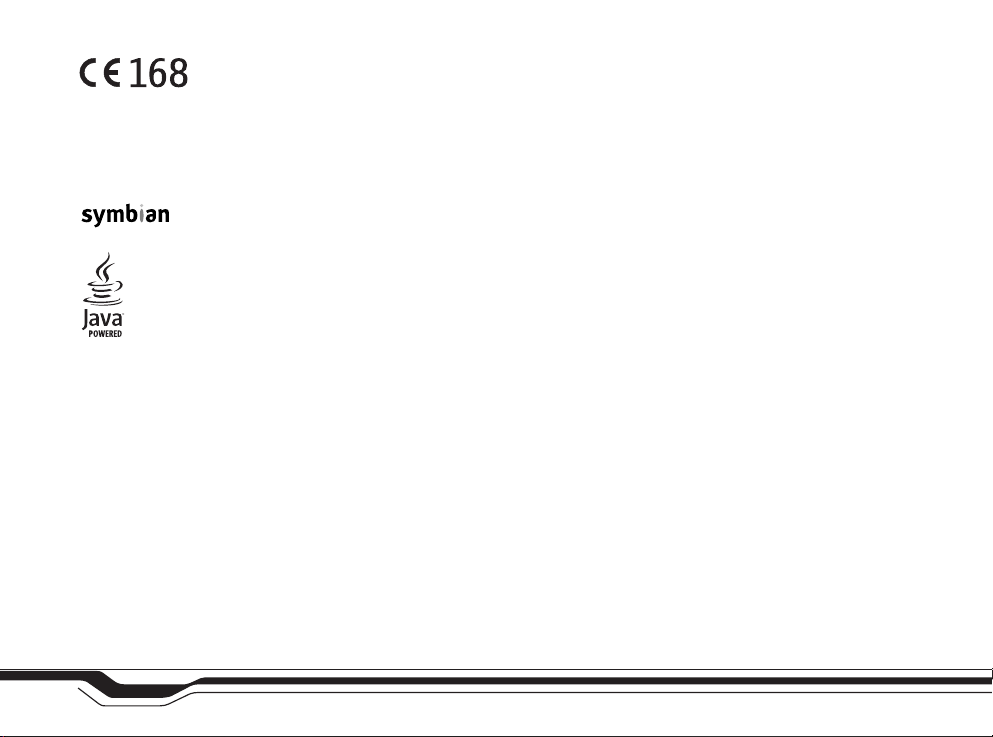
DECLARAÇÃO DE CONFORMIDADE Nós, NOKIA CORPORATION, declaramos, sob a nossa única e inteira responsabilidade, que o produto RH-29
está em conformidade com as disposições da seguinte Directiva do Conselho: 1999/5/CE.
É possível obter uma cópia da Declaração de Conformidade no endereço http://www.nokia.com/phones/declaration_of_conformity/.
Copyright © 2004 Nokia. Todos os direitos reservados.
É proibido reproduzir, transferir, distribuir ou armazenar a totalidade ou parte do conteúdo deste documento, seja sob que forma for, sem a prévia autorização escrita
da Nokia.
Nokia, Nokia Connecting People, N-Gage e N-Gage QD são marcas comerciais ou registadas da Nokia Corporation. Os nomes de outros produtos e empresas mencionados
neste documento poderão ser marcas comerciais ou nomes comerciais dos respectivos proprietários.
Nokia tune é uma marca sonora da Nokia Corporation.
This product includes software licensed from Symbian Ltd © 1998-2004. Symbian and Symbian OS are trademarks of Symbian Ltd.
Java™ and all Java-based marks are trademarks or registered trademarks of Sun Microsystems, Inc.
Bluetooth is a registered trademark of Bluetooth SIG, Inc.
Stac ®, LZS ®, ©1996, Stac, Inc., ©1994-1996 Microsoft Corporation. Includes one or more U.S. Patents: No. 4701745, 5016009, 5126739, 5146221, and 5414425. Other
patents pending.
Hi/fn ®, LZS ®,©1988-98, Hi/fn. Includes one or more U.S. Patents: No. 4701745, 5016009, 5126739, 5146221, and 5414425. Other patents pending.
Part of the software in this product is © Copyright ANT Ltd. 1998. All rights reserved.
m-Router Connectivity Components © 2000-2002 Intuwave Limited. All rights reserved. (www.intuwave.com)
US Patent No 5818437 and other pending patents. T9 text input software Copyright (C) 1997-2004. Tegic Communications, Inc. All rights reserved.
A Nokia segue uma política de desenvolvimento contínuo. A Nokia reserva-se o direito de fazer alterações e melhoramentos em qualquer um dos produtos descritos neste
documento, sem pré-aviso.
A Nokia não será, em nenhuma circunstância, responsável por qualquer perda de dados ou de receitas nem por quaisquer danos especiais, acidentais, consequenciais ou
indirectos, independentemente da forma como forem causados.
O conteúdo deste documento é fornecido "tal como está". Salvo na medida exigida pela lei aplicável, não são dadas garantias de nenhum tipo, expressas ou implícitas,
incluindo, nomeadamente, garantias implícitas de aceitabilidade comercial e a dequação a um determinado objectivo, relacionadas com a exactidão, fiabilidade ou conteúdo
deste documento. A Nokia reserva-se o direito de rever ou retirar este documento em qualquer altura e sem pré-aviso.
A disponibilidade de determinados produtos pode variar de zona para zona. Para obter informações, consulte o agente local da Nokia.
Controlos de exportação
Este dispositivo pode conter equipamento, tecnologia ou software sujeito à legislação e regulamentação de exportação dos Estados Unidos e de outros países. São pr oibidos
quaisquer desvios à legislação.
9311155
2ª EDICAO PT
Copyright © 2004 Nokia. All rights reserved.
Page 3
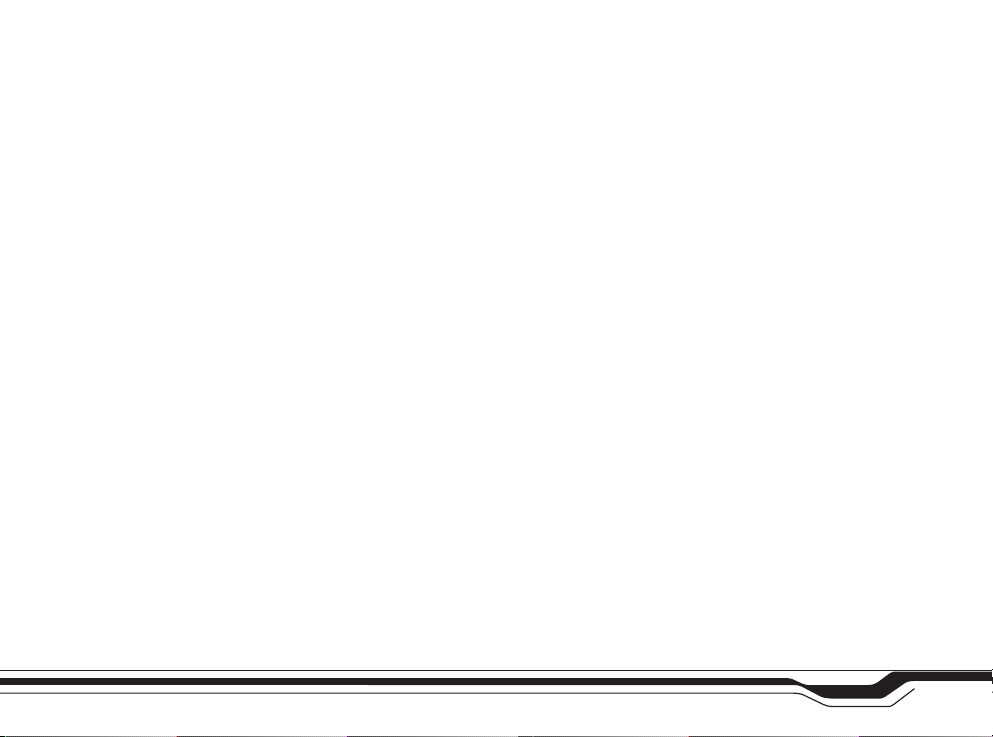
Índice
PARA SUA SEGURANÇA........................... 7
Introdução................................................ 10
Instalar o cartão SIM e a bateria....................................10
Carregar a bateria ...............................................................12
Ligar a consola de jogos....................................................13
Teclas e componentes ........................................................14
Sobre o ecrã...................................................................15
Bloqueio do teclado ....................................................15
Inserir um cartão de jogo ou de memória....................15
Remover um cartão de memória.....................................16
Jogar........................................................................................17
Poupar energia enquanto joga.................................17
Começar um jogo com vários jogadores...............17
Gestor de jogos – Gerir dados do jogo..........................18
Fazer cópias de segurança e restaurar
dados do jogo................................................................18
O iniciador do N-Gage Arena .........................................19
Antes de utilizar o iniciador do N-Gage Arena...19
Ligar ao N-Gage Arena...............................................19
Registar e entrar em sessão......................................20
Actualizar o iniciador do N-Gage Arena...............20
Ajuda.......................................................................................21
Sugestões para uma utilização eficiente......................21
Copyright © 2004 Nokia. All rights reserved.
A consola de jogos .................................. 22
Personalizar a consola de jogos......................................22
Atalhos no modo de espera..............................................23
Indicadores essenciais no modo de espera.................. 23
Gestão de memória.............................................................24
Ver consumo de memória .........................................24
Libertar memória.........................................................25
Ferramenta do cartão de memória.................................25
Formatar um cartão de memória............................26
Fazer cópias de segurança e
restaurar informações................................................26
Bloquear o cartão de memória................................27
Controlo do volume............................................................27
Telefone ................................................... 29
Efectuar uma chamada......................................................29
Marcação rápida de um número de telefone...... 30
Efectuar uma chamada de conferência
(Serviço de Rede).........................................................30
Atender ou rejeitar uma chamada.................................31
Chamada em espera (Serviço de Rede).................31
Opções durante uma chamada................................31
Desviar chamadas (Serviço de Rede) .....................32
3
Page 4
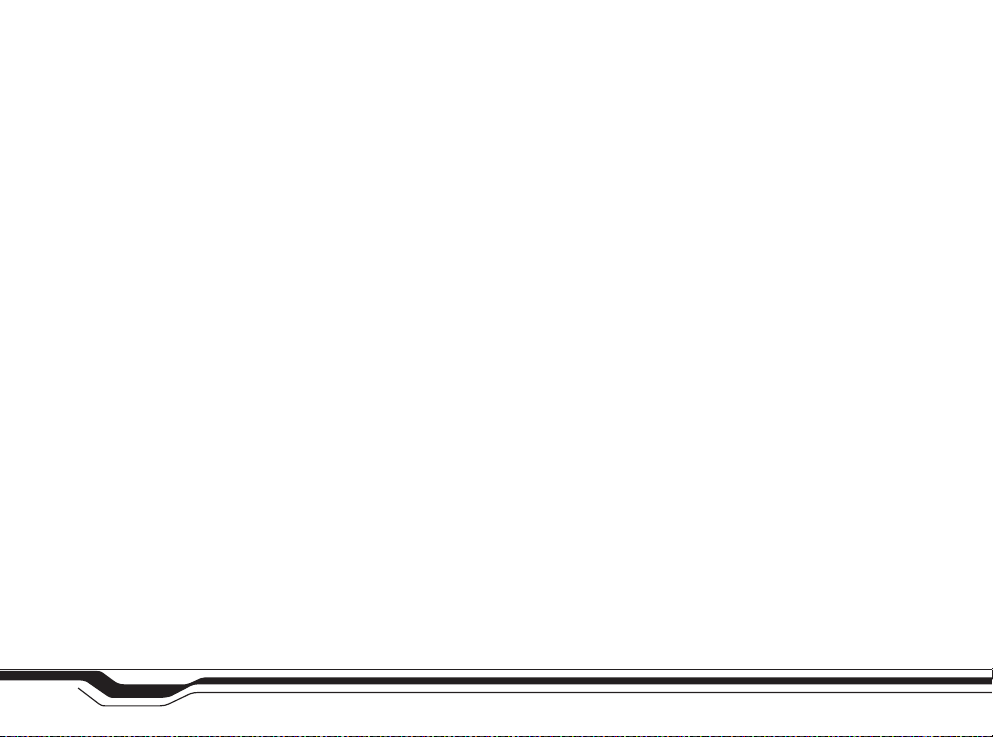
Registo – Registo de chamadas e registo geral..........32
Registo de chamadas recentes................................33
Duração da chamada..................................................33
Custos de chamada (Serviço de Rede)...................34
Contador GPRS.............................................................35
Ver o registo geral.......................................................35
Definições do registo..................................................36
Directório SIM e outros serviços SIM............................36
Definições.................................................37
Alterar as definições...........................................................37
Definições do dispositivo ..................................................37
Geral................................................................................37
Modo de espera............................................................38
Ecrã..................................................................................38
Definições da chamada......................................................39
Definições da ligação.........................................................40
Sobre ligações de dados e pontos de acesso.......40
Criar um ponto de acesso..........................................41
Pontos de acesso..........................................................42
GPRS................................................................................44
Chamada de dados......................................................45
Data e hora ...........................................................................45
Segurança..............................................................................45
Dispositivo e SIM.........................................................45
Gestão de certificados................................................48
Restrição ch. (Serviço de Rede).......................................49
Rede.........................................................................................50
Definições de acessórios...................................................51
Contactos (Lista telefónica)...................52
Guardar nomes e números - Criar e modificar
cartões de contacto............................................................52
Copiar contactos entre o cartão SIM e
a memória do dispositivo..................................................53
Adicionar um tom de toque a um cartão
ou grupo de contacto ........................................................53
Marcação por voz................................................................54
Adicionar uma etiqueta de voz a
um número de telefone.............................................54
Efectuar uma chamada dizendo
uma etiqueta de voz...................................................55
Criar grupos de contactos ................................................55
Remover membros de um grupo.............................56
Imagens.....................................................57
Imagens – Visualização de imagens..............................57
Foto do ecrã..........................................................................58
Alterar definições da Foto do ecrã.........................58
Leitor de vídeo .....................................................................59
Receber um clip de vídeo numa mensagem........ 59
Mensagens................................................60
Escrever texto.......................................................................61
Introdução tradicional de texto..............................61
Introdução assistida de texto - Dicionário ..........62
4
Copyright © 2004 Nokia. All rights reserved.
Page 5
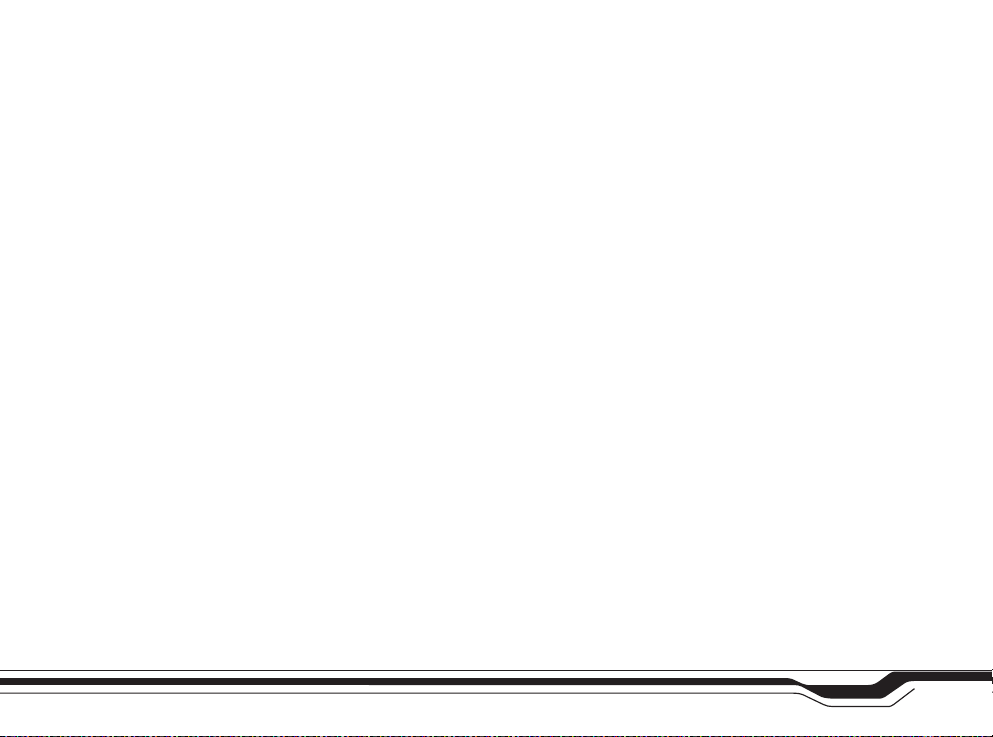
Copiar texto para a área de transferência............64
Escrever e enviar mensagens ...........................................64
Definições necessárias para
mensagens multimédia..............................................66
Definições necessárias para
correio electrónico.......................................................67
Caixa de entrada - receber mensagens.........................67
Receber objectos multimédia...................................67
Receber logotipos, tons, cartões de visita,
entradas da agenda e definições.............................68
Receber mensagens do serviço................................69
Minhas pastas ......................................................................69
Caixa de correio...................................................................69
Abrir a caixa de correio..............................................70
Obter mensagens de correio electrónico
da caixa de correio......................................................70
Apagar mensagens de correio electrónico............71
Desligar da caixa de correio .....................................72
Caixa de saída - Mensagens a aguardar envio...........72
Visualizar mensagens num cartão SIM.........................73
Difusão por células (Serviço de Rede) ...........................73
Comandos serviço editor...................................................74
Definições de Mensagens..................................................74
Definições para mensagens de texto.....................74
Definições para mensagens multimédia ...............75
Definições para correio electrónico........................77
Definições para mensagens do serviço..................78
Definições para Difusão por células
(Serviço de Rede).........................................................79
Definições para a pasta Outros...............................79
Perfis ........................................................ 80
Alterar o perfil......................................................................80
Personalizar perfis...............................................................81
Agenda e Afazeres .................................. 82
Criar entradas na agenda..................................................82
Vistas da agenda .................................................................83
Afazer - Lista de tarefas....................................................84
Extras ....................................................... 85
Calculadora...........................................................................85
Compositor............................................................................85
Conversor - Converter medidas ......................................86
Definir uma moeda base e taxas de câmbio........ 87
Notas ......................................................................................88
Relógio ...................................................................................88
Definir um alarme .......................................................88
Gravador ................................................................................89
Ir para.....................................................................................89
Adicionar atalhos.........................................................89
Web .......................................................... 90
Instruções básicas de acesso à Web..............................90
Receber definições numa mensagem de texto ...90
Introduzir as definições manualmente..................91
Copyright © 2004 Nokia. All rights reserved.
5
Page 6
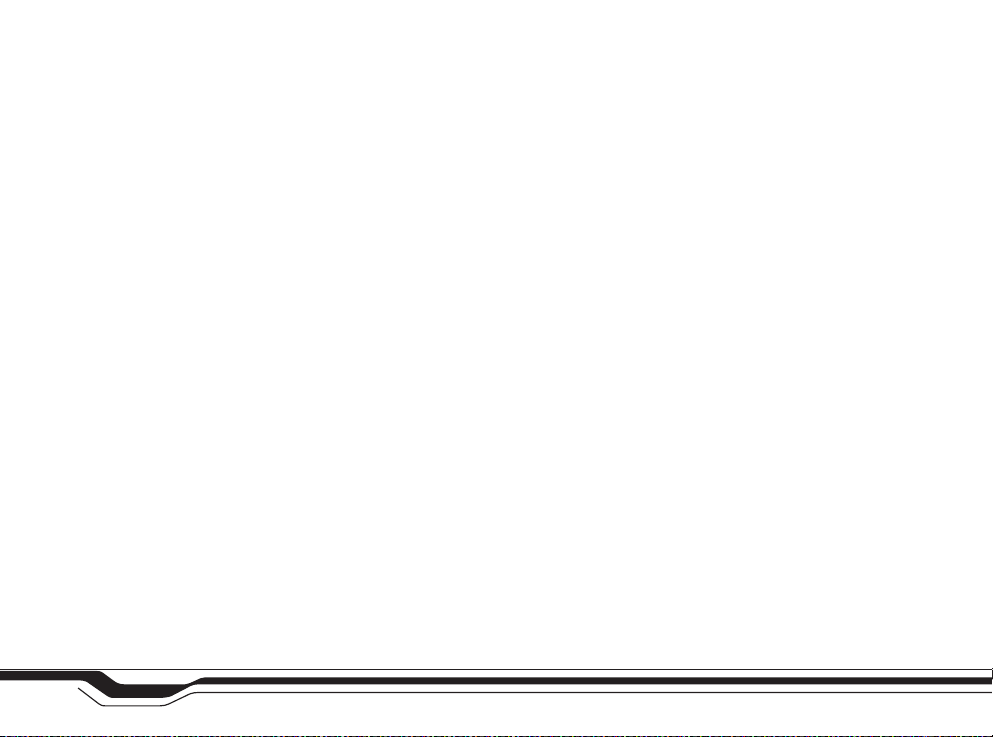
Vista Fichas...........................................................................91
Efectuar uma ligação .........................................................91
Segurança da ligação .................................................92
Navegar..................................................................................92
Terminar uma ligação ........................................................93
Limpar a memória cache...........................................93
Definições para a Web.......................................................93
Aplicações e Gestor.................................94
Notas sobre como instalar aplicações e software .....94
Aplicações (Java™) .............................................................95
Instalar uma aplicação...............................................95
Vista principal de Aplicações ...................................95
Definições das aplicações..........................................96
Gestor - Instalar e remover software............................96
Instalar software..........................................................96
Remover software........................................................97
Conectividade...........................................98
Ligação Bluetooth...............................................................98
Definições Bluetooth..................................................99
Enviar dados através de Bluetooth.........................99
Emparelhar dispositivos...........................................100
Receber dados por Bluetooth.................................101
Desligar Bluetooth ....................................................101
Ligar a um computador através de Bluetooth..........101
Utilizar o CD-ROM ....................................................102
Informações sobre a bateria................ 103
Carregar e descarregar....................................................103
CUIDADOS E MANUTENÇÃO............... 103
INFORMAÇÕES ADICIONAIS SOBRE
SEGURANÇA.......................................... 104
Índice Remissivo.................................... 109
6
Copyright © 2004 Nokia. All rights reserved.
Page 7
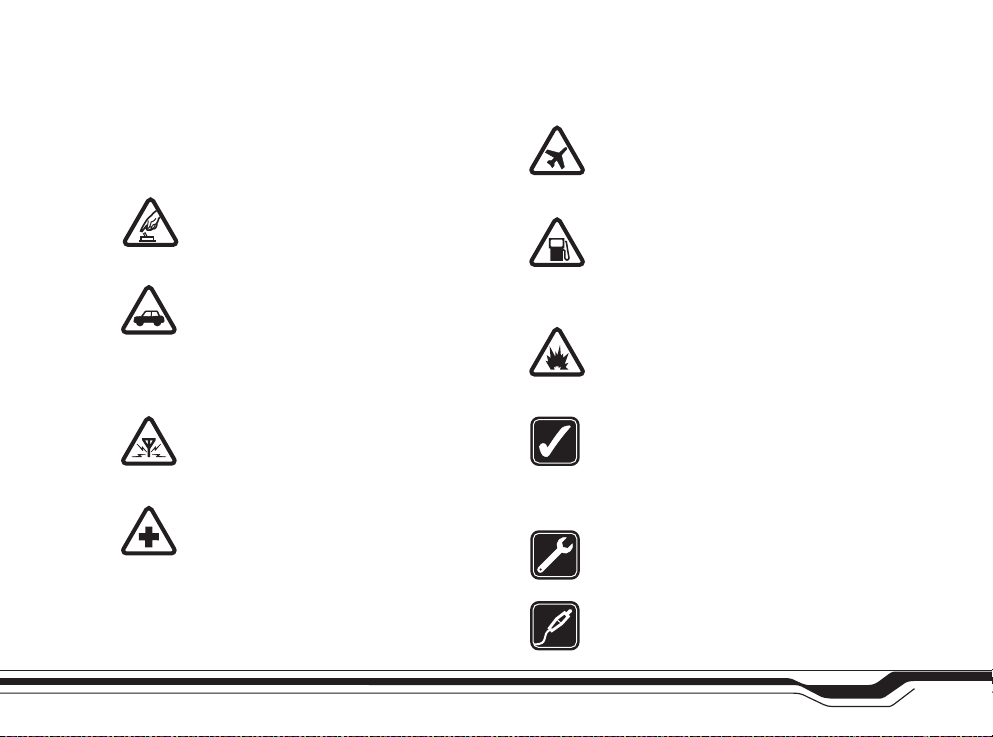
PARA SUA SEGURANÇA
Leia estas instruções básicas. O não cumprimento das
mesmas pode ser perigoso ou ilegal. Para obter mais
informações, leia o manual do utilizador completo.
LIGAR O DISPOSITIVO EM SEGURANÇA Não
ligue o dispositivo quando a utilização de um
telefone celular for proibida ou quando possa
causar interferências ou situações de perigo.
A SEGURANÇA NA ESTRADA ESTÁ EM
PRIMEIRO LUGAR Cumpra toda a legislação
local. Mantenha sempre as mãos livres para
controlar o veículo enquanto conduz.
Enquanto conduz, a sua principal preocupação
deve ser a segurança na estrada.
INTERFERÊNCIAS Todos os dispositivos
celulares podem ser susceptíveis a
interferências que podem afectar o
desempenho do mesmo.
DESLIGAR O DISPOSITIVO EM HOSPITAIS
Respeite todas as restrições. Desligue o
dispositivo quando se encontrar perto de
equipamento clínico.
Copyright © 2004 Nokia. All rights reserved.
DESLIGAR O DISPOSITIVO QUANDO VIAJAR
DE AVIÃO Respeite todas as restrições. Os
dispositivos celulares podem causar
interferências nos aviões.
DESLIGAR O DISPOSITIVO DURANTE O
REABASTECIMENTO DE COMBUSTÍVEL Não
utilize o dispositivo numa estação de serviço.
Não o utilize perto de combustíveis ou de
produtos químicos.
DESLIGAR O DISPOSITIVO EM LOCAIS DE
DETONAÇÕES Respeite todas as restrições.
Não utilize o dispositivo em locais onde são
realizadas detonações.
UTILIZAR O DISPOSITIVO CORRECTAMENTE
Utilize o dispositivo apenas na posição normal,
conforme explicado na documentação do
produto. Não toque na antena
desnecessariamente.
ASSISTÊNCIA QUALIFICADA A instalação ou
reparação deste produto está reservada a
pessoal técnico qualificado.
ACESSÓRIOS E BATERIAS Utilize apenas
acessórios e baterias certificados. Não ligue o
dispositivo a produtos incompatíveis.
7
Page 8
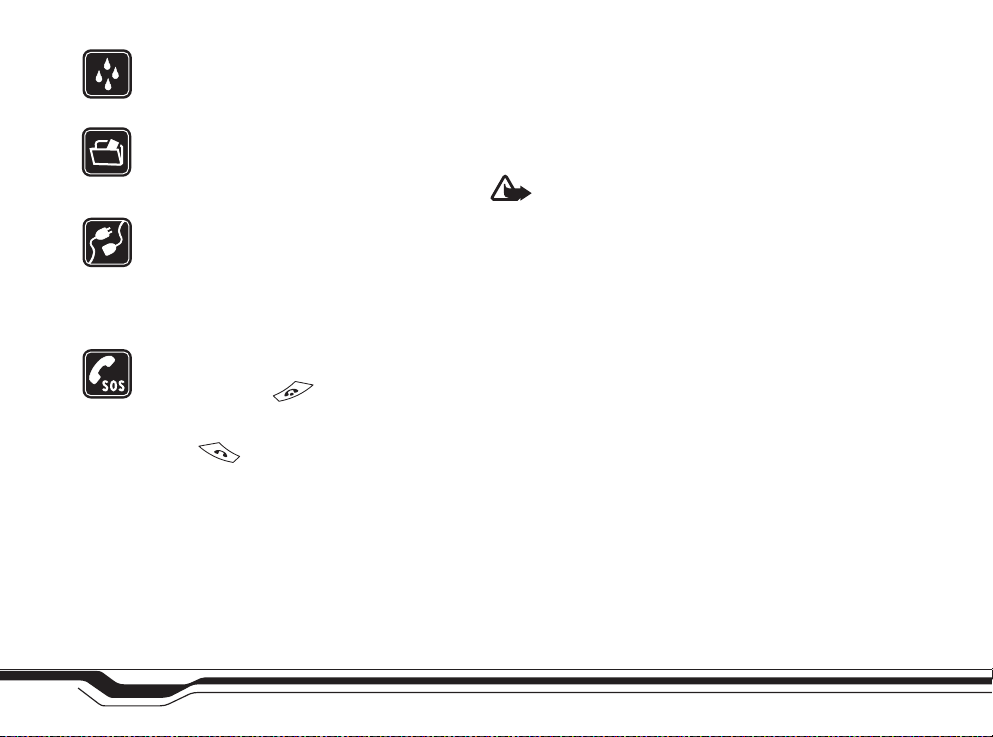
RESISTÊNCIA À ÁGUA O dispositivo não é
resistente à água. Mantenha-o seco.
CRIAR CÓPIAS DE SEGURANÇA Não se
esqueça de criar cópias de segurança ou de
manter um registo escrito de todas as
informações importantes.
LIGAR O DISPOSITIVO A OUTROS
DISPOSITIVOS Quando ligar o dispositivo a
outro dispositivo, consulte o respectivo manual
do utilizador para obter informações de
segurança pormenorizadas. Não ligue o
dispositivo a produtos incompatíveis.
CHAMADAS DE EMERGÊNCIA Verifique se a
função de telefone do dispositivo está ligada e
com rede. Prima as vezes que forem
necessárias para limpar o ecrã e voltar ao ecrã
inicial. Introduza o número de emergência e
prima . Forneça os dados do local onde
se encontra. Não termine a chamada até ter
permissão para o fazer.
INFORMAÇÕES SOBRE O
DISPOSITIVO
O dispositivo celular descrito neste manual está certificado
para utilização na rede EGSM 900 e GSM 1800. Para obter
mais informações sobre redes, contacte o seu fornecedor
de serviços.
Quando estiver a fazer uso das funções próprias deste
equipamento, cumpra todas as leis e respeite a privacidade
e os legítimos direitos de terceiros.
Aviso: Para utilizar qualquer função deste
dispositivo, à excepção do alarme, o dispositivo
tem de estar ligado. Não ligue o dispositivo
quando a utilização de um dispositivo celular
possa causar interferências ou situações de
perigo.
Serviços de Rede
Para utilizar o telefone, terá de subscrever os serviços de
um fornecedor de serviços celular. Muitas das funções
deste dispositivo dependem de funções da rede celular
para estarem operativas. É possível que estes Serviços de
Rede não estejam disponíveis em todas as redes ou que
seja necessário celebrar acordos específicos com o
fornecedor de serviços previamente à utilização dos
Serviços de Rede. O fornecedor de serviços poderá ter de
lhe fornecer instruções adicionais sobre a sua utilização,
bem como explicar os custos inerentes. Algumas redes
podem ter limitações que afectam o modo de utilização
dos Serviços de Rede. Por exemplo, algumas redes poderão
não suportar todos os caracteres e serviços dependentes do
idioma.
8
Copyright © 2004 Nokia. All rights reserved.
Page 9
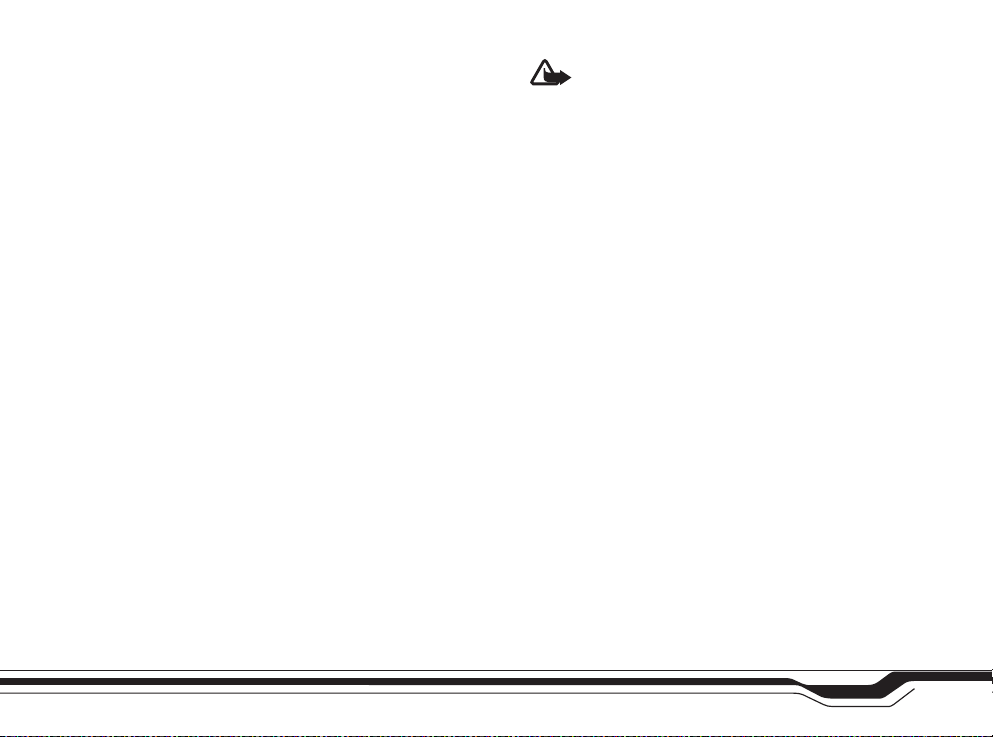
É possível que o fornecedor de serviços tenha solicitado a
desactivação ou não activação de determinadas funções
no seu dispositivo. Se for o caso, essas funções não serão
apresentadas no menu do dispositivo. Para obter mais
informações, contacte o seu fornecedor de serviços.
Acessórios, baterias e
carregadores
Verifique o número do modelo do carregador antes de
utilizá-lo com este dispositivo. Este dispositivo deve ser
utilizado com energia fornecida por ACP-12 e LCH-12.
Aviso: Utilize apenas baterias, carregadores e
acessórios certificados pela Nokia para uso com
este modelo específico. A utilização de quaisquer
outros tipos poderá invalidar qualquer aprovação
ou garantia e pode ser perigosa.
Para obter informações sobre os acessórios certificados
disponíveis, contacte um Agente Autorizado ou
Revendedor. Para desligar o cabo de alimentação de
qualquer acessório, segure e puxe a respectiva ficha, não
ocabo.
O dispositivo e os respectivos acessórios podem conter
componentes de pequenas dimensões. Mantenha-os fora
do alcance das crianças.
Copyright © 2004 Nokia. All rights reserved.
9
Page 10
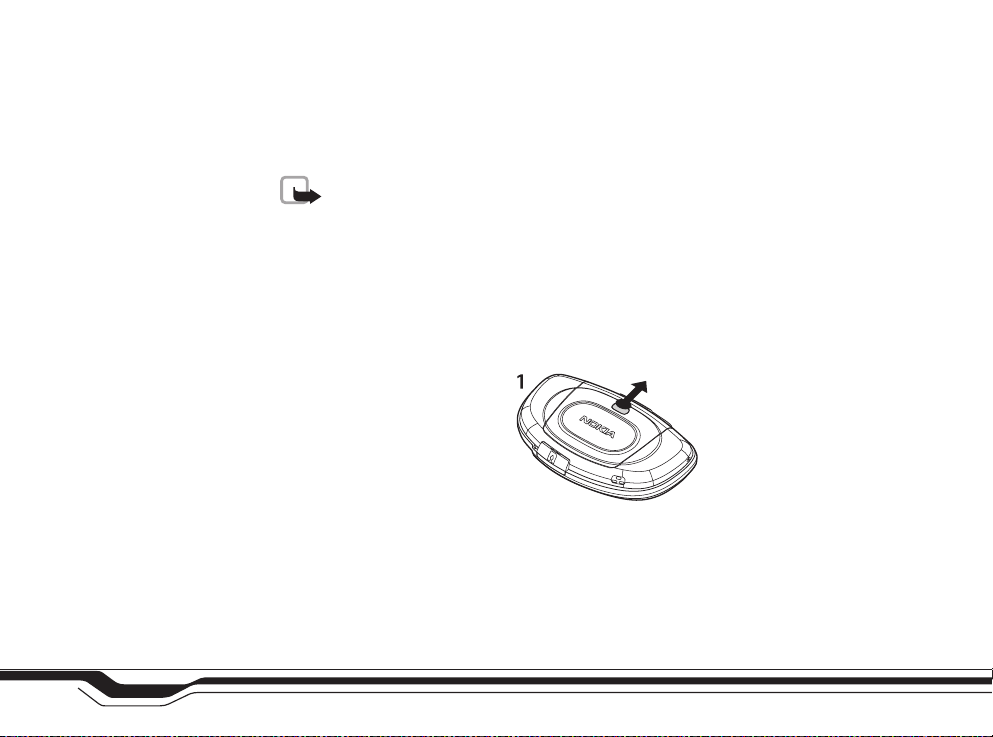
Introdução
Introdução
10
Instalar o cartão SIM e a bateria
Nota: Antes de retirar a tampa, desligue sempre a alimentação e desligue o
carregador e qualquer outro dispositivo. Guarde e utilize sempre o dispositivo com
as tampas instaladas.
Mantenha todos os cartões SIM fora do alcance das crianças. Para obter informações sobre
a disponibilidade e forma de utilização dos serviços do cartão SIM, contacte o fornecedor
do cartão SIM. Este poderá ser o fornecedor de serviços, o operador de rede ou outro
fornecedor.
1 Com a parte de trás da consola de jogos virada para si, prima a patilha de retenção (1)
e faça deslizar a tampa na direcção da seta.
Copyright © 2004 Nokia. All rights reserved.
Page 11
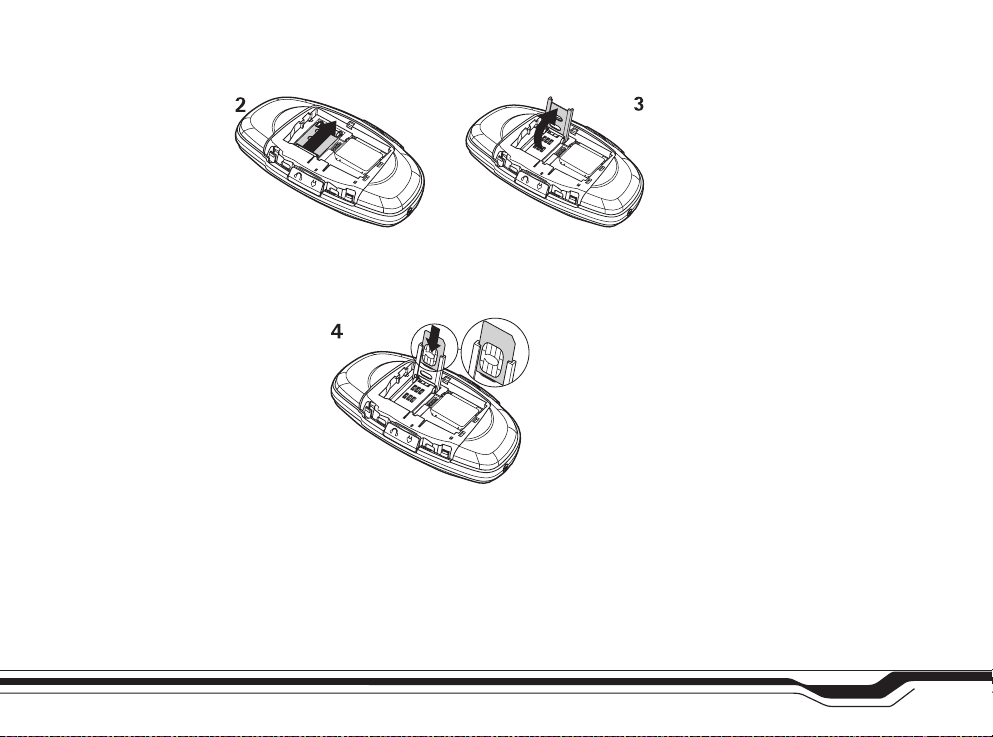
2 Para libertar o suporte do cartão SIM, faça deslizar o suporte na direcção da seta (2) e
abra-o (3).
3 Insira o cartão SIM no suporte (4). Certifique-se de que o canto cortado do cartão SIM
está virado para cima e de que a área de contactos dourada do cartão está virada para
os conectores do dispositivo.
Introdução
Copyright © 2004 Nokia. All rights reserved.
11
Page 12
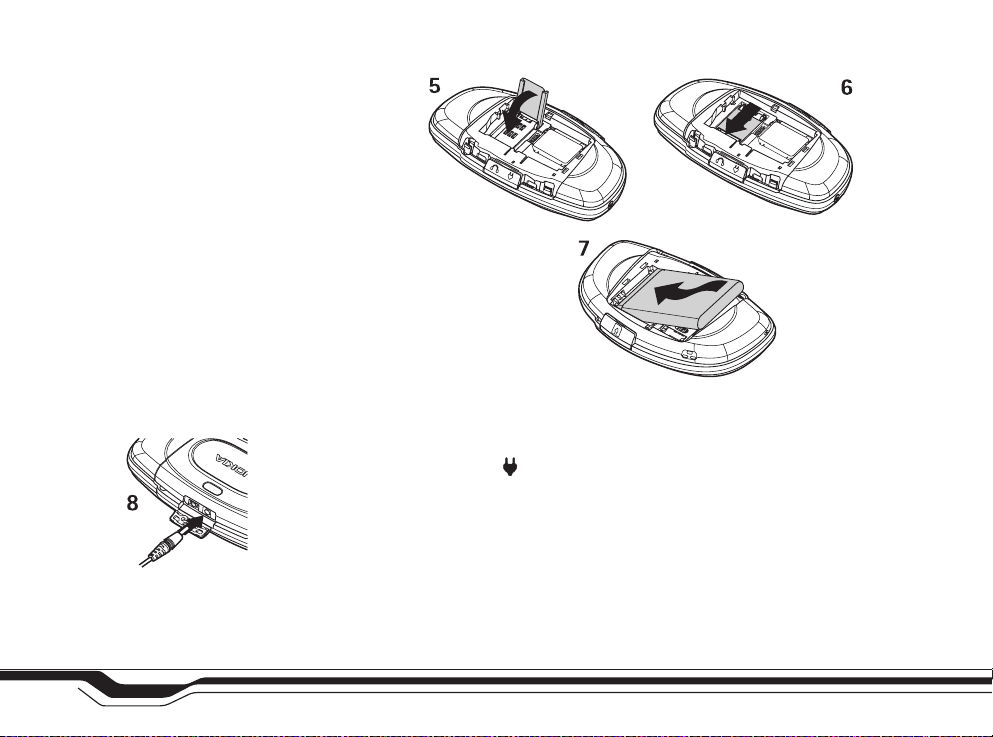
Introdução
4 Feche o suporte do cartão SIM (5) e empurre até encaixar (6).
5 Insira a bateria (7).
6 Volte a colocar a tampa.
Carregar a bateria
1 Abra a tampa assinalada com . Ligue o cabo de alimentação à consola de jogos (8).
2 Ligue o carregador a uma tomada de AC. O indicador da bateria começa a mover-se.
A consola de jogos pode ser utilizada durante o carregamento. Se a bateria estiver
completamente descarregada, pode demorar alguns minutos até que o indicador de
carga seja mostrado.
3 Quando a bateria estiver completamente carregada, a barra deixa de se mover. Desligue
o carregador, primeiro da consola de jogos e, em seguida, da tomada AC.
12
Copyright © 2004 Nokia. All rights reserved.
Page 13
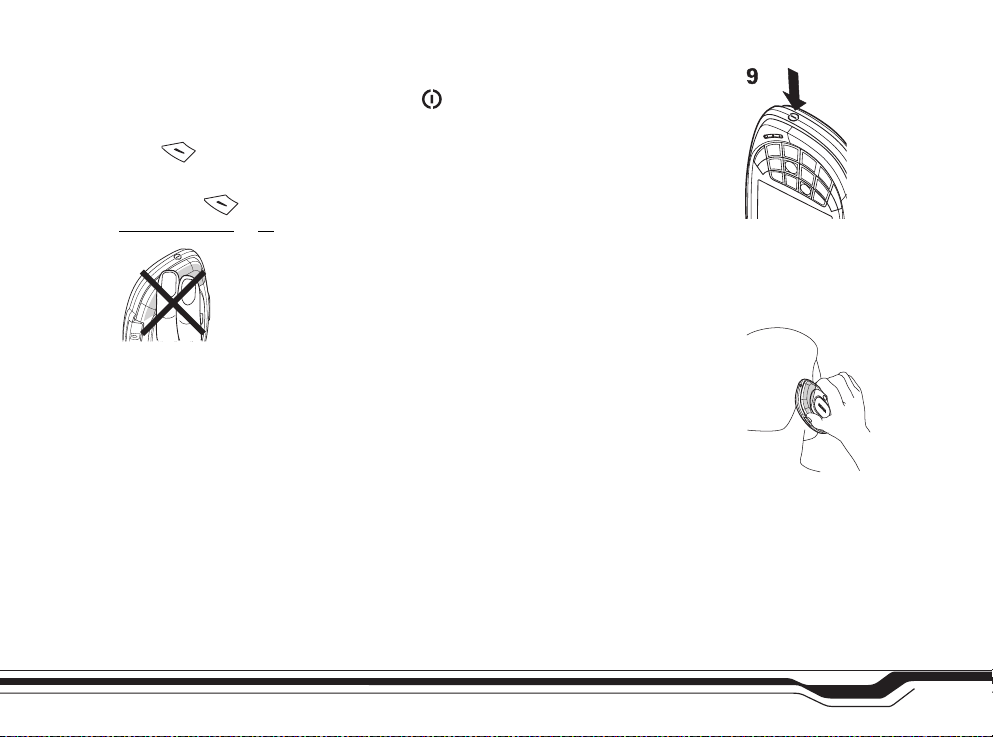
Ligar a consola de jogos
• Prima, sem soltar, a tecla de alimentação (9).
Se a consola de jogos pedir um código PIN, introduza o código (apresentado como ****) e
prima OK. O código PIN é normalmente fornecido com o cartão SIM.
Se a consola de jogos pedir um código de bloqueio, introduza o código (apresentado como
****) e prima OK. A definição de origem do código de bloqueio é 12345. Consulte
Dispositivo e SIM
, p. 45.
O seu dispositivo tem uma antena incorporada. Nota: Tal como em outros
dispositivos transmissores de rádio, não toque desnecessariamente na
antena quando o dispositivo estiver ligado. O contacto com a antena afecta
a qualidade das chamadas e pode fazer com que o dispositivo funcione a
um nível de consumo de alimentação superior ao normalmente necessário.
O facto de evitar o contacto com a antena durante a utilização do
dispositivo optimiza o desempenho da antena e a duração da bateria.
POSIÇÃO NORMAL: Segure no dispositivo com a antena para cima e sobre
o ombro.
Introdução
Copyright © 2004 Nokia. All rights reserved.
13
Page 14
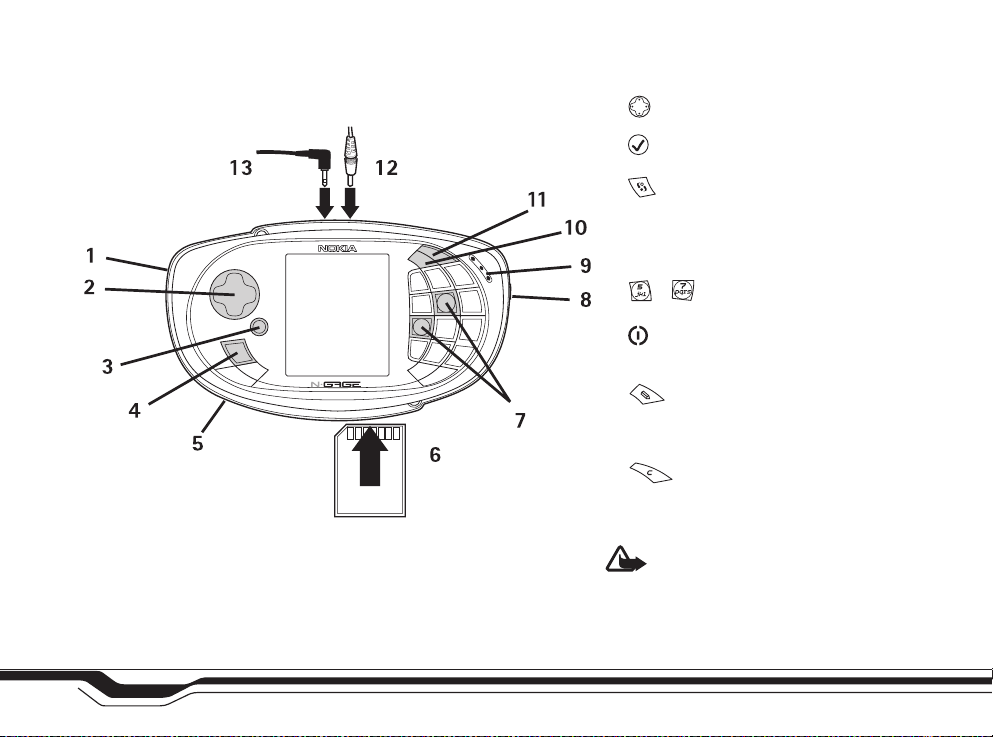
Introdução
Teclas e componentes
1 O microfone está localizado de lado.
2 Tecla de controlo para jogar e
para navegar.
3 A tecla OK selecciona, aceita ou
activa.
4 A tecla Menu abre o Menu
principal.
5 O altifalante está localizado atrás.
6 Ranhura para memória ou cartões
de jogo.
7 e são as teclas primárias de
jogo.
8 A tecla de alimentação está
localizada de lado.
9 Auricular.
10 A tecla Modificar abre uma
lista de comandos ao modificar texto
como, por exemplo, Copiar, Cortar
e Colar.
11 Tecla Limpar para apagar
texto e itens.
12 Conector do carregador.
13 Conector do auricular.
Aviso: Quando utiliza auriculares,
a capacidade de audição de sons
externos pode ser afectada. Não
utilize auriculares em situações
onde isso possa pôr em risco a sua
segurança.
14
Copyright © 2004 Nokia. All rights reserved.
Page 15

Sobre o ecrã
Poderá detectar um pequeno número de pontos descoloridos, brilhantes ou em falta no
ecrã. Trata-se de uma característica deste tipo de ecrã. Alguns ecrãs podem conter pixels
ou pontos que permanecem ligados ou desligados. Isto é algo normal e não se trata de uma
avaria.
Bloqueio do teclado
Utilize o bloqueio do teclado para impedir que as teclas sejam premidas acidentalmente.
• Para bloquear: No modo de espera, prima e . Quando as teclas estiverem
bloqueadas, é apresentado no visor.
• Para desbloquear: Prima e .
Se escolheu a opção de os jogos se iniciarem automaticamente e inseriu um cartão de jogo
na consola de jogos, o bloqueio do teclado é desbloqueado automaticamente.
Quando o teclado está bloqueado, é possível efectuar chamadas para o número de
emergência oficial programado no dispositivo. Introduza o número de emergência e
prima .
Inserir um cartão de jogo ou de memória
Mantenha todos os cartões de jogo e de memória fora do alcance das crianças.
Utilize apenas cartões Multimedia Cards (MMC) compatíveis com este dispositivo. Outros
cartões de memória, tais como os cartões Secure Digital (SD), não cabem na ranhura do
cartão MMC e não são compatíveis com este dispositivo. A utilização de um cartão de
memória incompatível pode danificar o cartão de memória e o dispositivo, além dos dados
guardados no cartão incompatível poderem ser corrompidos.
Pode adquirir uma variedade de jogos N-Gage para a sua consola de jogos. Cada jogo
N-Gage é fornecido num cartão de jogo só de leitura separado (MMC). Os dados do jogo,
Introdução
Sugestão! Prima
uma vez, seleccione
Bloquear teclado e
prima OK.
Copyright © 2004 Nokia. All rights reserved.
15
Page 16
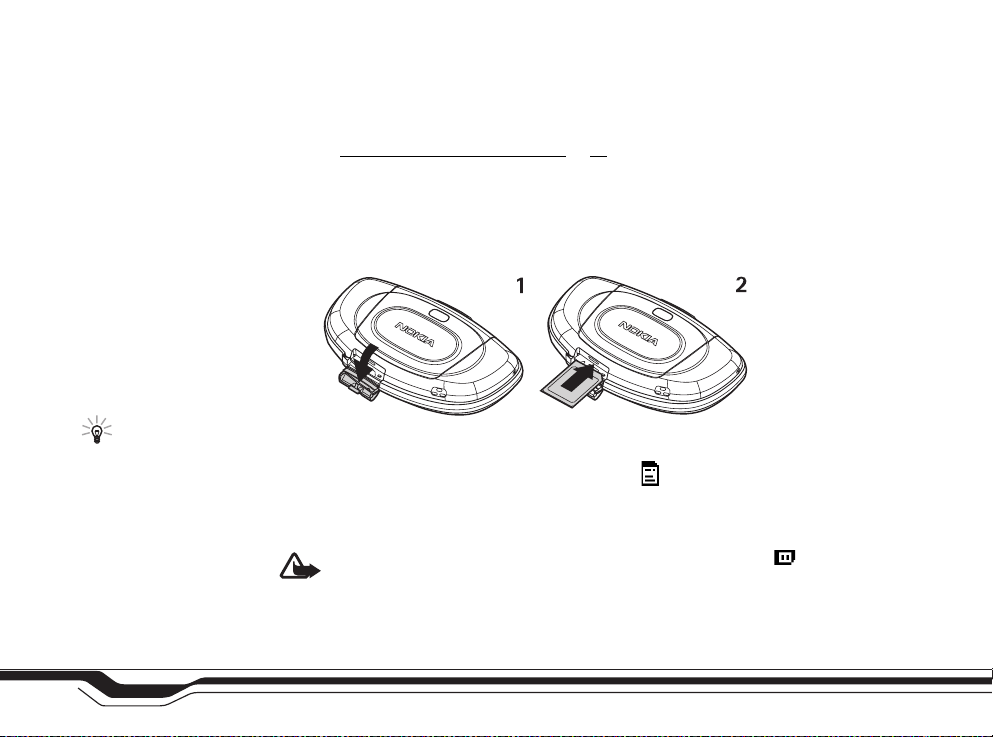
Introdução
tal como as pontuações altas, são guardados na memória da consola de jogos e não no
cartão de jogo N-Gage. Para obter informações sobre a disponibilidade de jogos diferentes,
contacte um fornecedor de jogos autorizado pela Nokia ou visite o site www.n-gage.com.
Pode adquirir cartões de memória flash compatíveis (MMC) para obter memória adicional.
Consulte Ferramenta do cartão de memória
1 Abra a ranhura do cartão (1).
2 Insira um cartão de jogo ou de memória (2). Note que se inserir um cartão de jogo ou
de memória fecha todas as aplicações abertas no dispositivo.
3 Feche a ranhura do cartão.
, p. 25.
Sugestão! Se não
pretender que um jogo
seja iniciado
automaticamente quando
um cartão de jogo é
introduzido, vá para
Ferramen.→
Definições→
Dispositivo→ Geral e
defina Início automát.
jogos para Não.
16
Se inseriu um cartão de jogo, o jogo inicia automaticamente. O ícone do jogo é também
adicionado automaticamente como o último item do Menu principal. As informações
guardadas num cartão de memória são indicadas com em diferentes aplicações.
Remover um cartão de memória
Importante: Não remova o cartão a meio de uma operação quando estiver
intermitente no canto superior direito do visor. Remover o cartão a meio de uma
operação pode danificar o cartão de memória bem como o dispositivo e os dados
guardados no cartão poderão ficar corrompidos.
Copyright © 2004 Nokia. All rights reserved.
Page 17
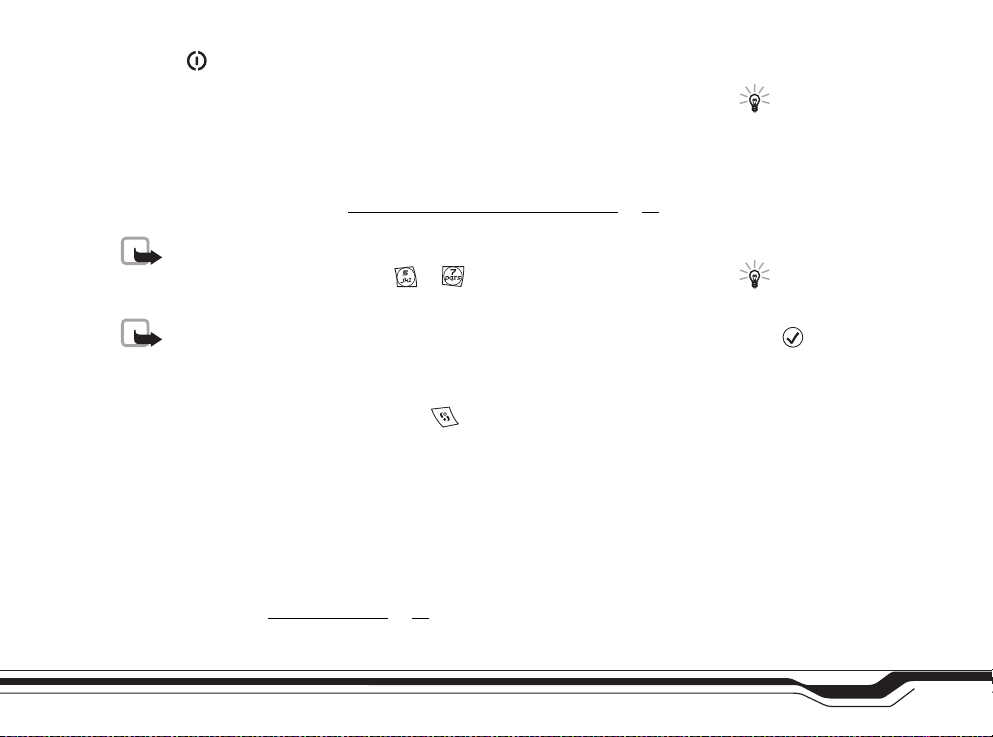
1 Prima e seleccione Remover cart. mem. (apenas disponível se estiver inserido um
cartão de memória).
2 Aguarde até que o texto Cartão memória pode agora ser removido apareça e remova o
cartão.
Jogar
Insira um cartão de jogo, consulte Inserir um cartão de jogo ou de memória, p. 15. O jogo
inicia automaticamente, desbloqueando o bloqueio do teclado.
Nota: Saia do jogo antes de remover um cartão de jogo da consola de jogos.
Pode utilizar as teclas de jogo principais e para jogar. É possível que sejam
utilizadas outras teclas dependendo do jogo. Siga as instruções fornecidas com o jogo.
Nota: Os jogos consomem alguma energia e a autonomia da consola de jogos fica
reduzida.
Poupar energia enquanto joga
• Para reduzir a luminosidade do ecrã, prima e vá para Ferramen.→ Definições→
Dispositivo→ Ecrã→ Brilho. Seleccione Opções→ Alterar.
• Utilize o auricular para ouvir os tons do jogo enquanto joga.
• Desligue o Bluetooth quando não o estiver a utilizar.
Começar um jogo com vários jogadores
É possível jogar alguns jogos com dois ou mais jogadores que tenham o mesmo jogo num
dispositivo compatível. É estabelecida a ligação através de Bluetooth. Antes de começar um
jogo com vários jogadores, certifique-se de que as definições Bluetooth dos dispositivos são
compatíveis. Consulte Ligação Bluetooth, p. 98. Consulte as instruções fornecidas com o
jogo para obter detalhes sobre como começar o jogo, sobre níveis diferentes e
funcionalidades adicionais, etc.
Sugestão! Visite o
site www.n-gage.com
para obter mais
informações sobre os
jogos disponíveis e para
aceder às definições de
serviço dos jogos.
Sugestão! Para
iniciar um jogo quando um
cartão de jogo for inserido,
prima no modo de
espera.
Introdução
Copyright © 2004 Nokia. All rights reserved.
17
Page 18
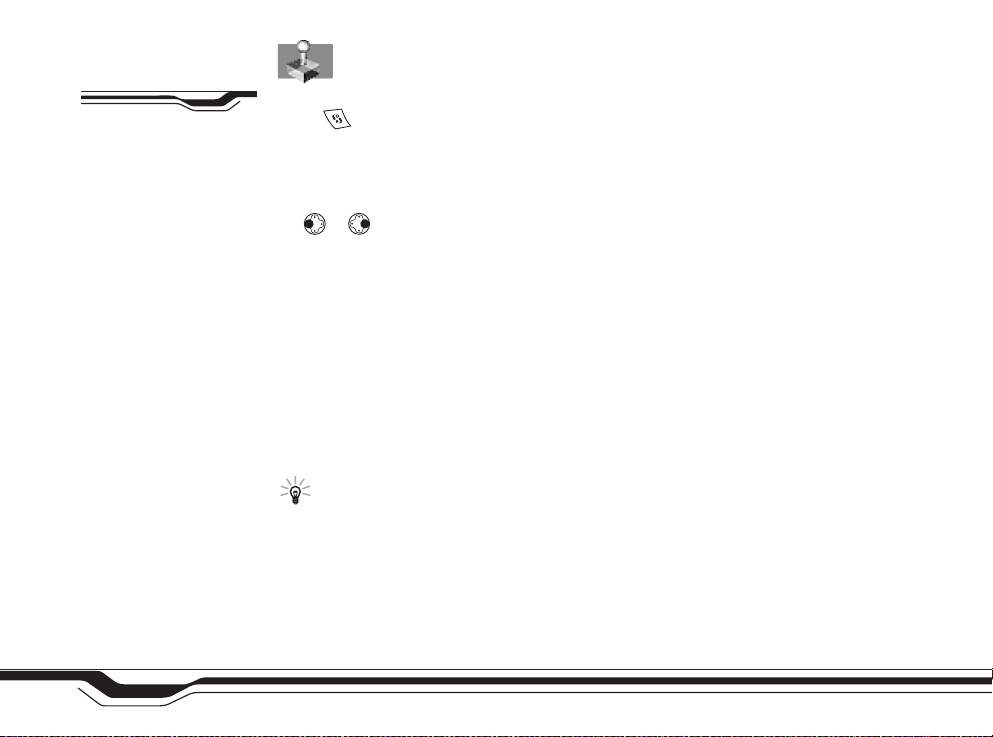
Gestor de jogos – Gerir dados do jogo
Opções na vista principal
do Gestor de jogos:
Introdução
Detalhes do ficheiro,
Apagar, Cópia de
segurança, Restaurar do
cartão, Marcar/
Desmarcar, Definições,
Ajuda e Sair.
Tipos de ficheiros de
jogos:
Dados do jogo - Ficheiros
necessários para jogar, tal
como sons de jogo.
Extensões do jogo Ficheiros de jogo
opcionais, tal como
níveis extra.
Dados do utilizador Ficheiros guardados
durante o jogo, tal como
pontuações elevadas e
pontos de verificação que
tenha atingido.
18
Prima e escolha Ferramen.→ Gest. jog. para ver e gerir ficheiros relativos a jogos.
Pode apagar ficheiros de que já não necessita para libertar memória e fazer cópias de
segurança e restaurar ficheiros para e de um cartão de memória.
• Para ver os detalhes do ficheiro de dados do jogo, como o tipo e tamanho do ficheiro,
seleccione o ficheiro pretendido e escolha Opções→ Detalhes do ficheiro ou prima
e para percorrer os detalhes.
• Para apagar um ficheiro, seleccione-o e escolha Opções→ Apagar.
• Para alterar a aparência do Gestor de jogos e para escolher a forma como os ficheiros
estão agrupados e ordenados, prima Opções→ Definições.
Fazer cópias de segurança e restaurar dados do jogo
• Para fazer cópias de segurança de dados do jogo da memória da consola de jogos para
um cartão de memória, seleccione o ficheiro que pretende copiar e escolha Opções→
Cópia de segurança.
• Para restaurar os dados do jogo do cartão de memória para a memória da consola de
jogos, escolha Opções→ Restaurar do cartão. Seleccione o ficheiro que pretende
restaurar e escolha Opções→ Restaurar.
Sugestão! Pode fazer cópias de segurança de ficheiros do jogo, tal como as
pontuações elevadas, para um cartão de memória e, em seguida, utilizar a função
de restauro para copiar os ficheiros para outro dispositivo compatível.
As protecções de copyright podem impedir a cópia, modificação, transferência ou
reencaminhamento de determinadas imagens, tons de toque e outros conteúdos.
Os ficheiros protegidos estão marcados como Não portável nos detalhes do ficheiro e não
podem ser utilizados noutros dispositivos. Os ficheiros Portável podem ser utilizados
noutros dispositivos compatíveis.
Copyright © 2004 Nokia. All rights reserved.
Page 19
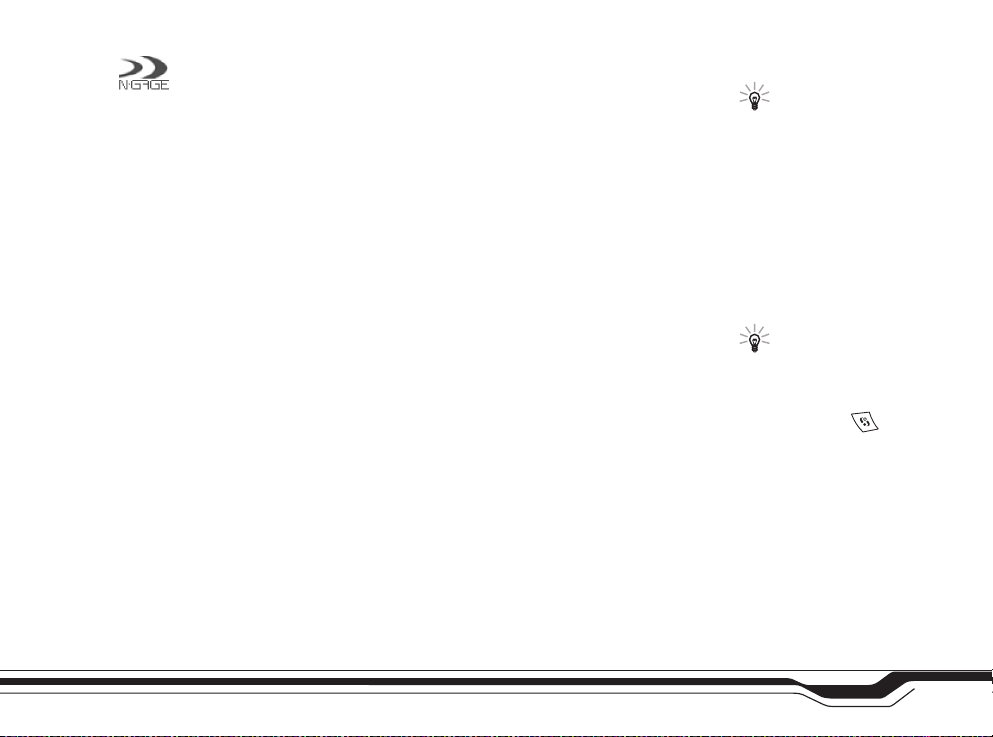
O iniciador do N-Gage Arena
O iniciador do N-Gage Arena é uma aplicação que lhe dará acesso à comunidade N-Gage
Arena directamente a partir da sua consola de jogos. Os membros da comunidade N-Gage
Arena podem comunicar uns com os outros, importar conteúdos exclusivos, aceder a
classificações globais, aderir a torneios, receber novidades relativas a jogos e à comunidade
e muito mais.
Antes de utilizar o iniciador do N-Gage Arena
Para utilizar o iniciador N-Gage Arena deve assinar um serviço GPRS. Para obter
informações sobre a disponibilidade e a assinatura de um serviço GPRS, contacte o
operador de rede ou o fornecedor de serviços. Note que as ligações e transmissões GPRS
podem estar sujeitas a taxas separadas.
Também será necessário definir um ponto de acesso à Internet (IAP) na sua consola de
jogos. Pode receber as definições de pontos de acesso à Internet numa mensagem curta
especial do seu operador de rede ou fornecedor de serviços ou pode introduzir as definições
manualmente. Também é possível que a consola de jogos tenha pontos de acesso à Internet
predefinidos pelo fornecedor de serviços.
Pode encomendar definições de pontos de acesso de Internet, bem como definições de
WAP, MMS e e-mail, a partir da secção de apoio do Web site do N-Gage em
http://support.n-gage.com/. As definições serão enviadas para a sua consola de jogos em
forma de mensagens curtas. Siga as instruções dadas nas mensagens para guardar as
definições. Ligações aos Web sites nacionais do N-Gage em vários idiomas estão
disponíveis em http://www.n-gage.com/select.html.
Ligar ao N-Gage Arena
Existem três formas de aceder ao N-Gage Arena:
Sugestão! Para obter
mais informações sobre o
N-Gage Arena, incluindo
jogos, actividades e apoio,
visite a página
http://arena.n-gage.com.
Sugestão! Para
verificar os seus pontos de
acesso ou para estabelecer
definições para um ponto
de acesso, prima e
escolha Ferramen.→
Definições→ Ligação→
Pontos de acesso.
Introdução
Copyright © 2004 Nokia. All rights reserved.
19
Page 20
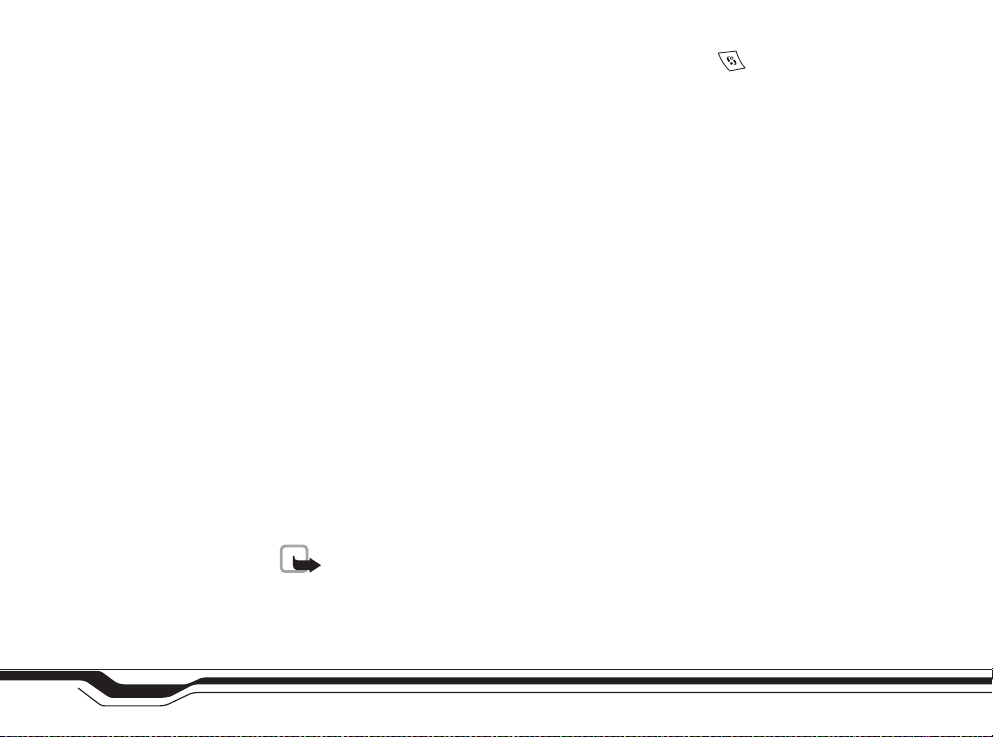
Introdução
• Utilize o iniciador N-Gage Arena na sua consola de jogos. Prima e escolha N-Gage
Arena.
• Com um PC compatível. Visite o website do N-Gage Arena em http://arena.n-gage.com.
• Durante um jogo N-Gage Arena. Escolha N-Gage Arena no menu de jogos.
O iniciador do N-Gage Arena e o website fornecem acesso a todas as funcionalidades e
actividades disponíveis no N-Gage Arena. Os menus internos dos jogos dão acesso a
funcionalidades e conteúdos específicos do jogo que está a decorrer.
Registar e entrar em sessão
Para utilizar as funcionalidades e participar nas actividades do N-Gage Arena, é necessário
que se registe como membro da comunidade N-Gage Arena. Pode registar-se e criar uma
conta de início de sessão no website utilizando um PC ou com a sua consola de jogos
utilizando o iniciador do N-Gage Arena. Durante o registo é-lhe pedido um nome de
utilizador e uma senha. Quando se tiver registado como membro, pode entrar em sessão no
N-Gage Arena utilizando o nome do utilizador e a senha.
Actualizar o iniciador do N-Gage Arena
As actualizações para o iniciador do N-Gage Arena serão publicadas regularmente. Sempre
que se ligar ao N-Gage Arena com a consola de jogos, a aplicação verifica se existem
actualizações disponíveis. Se for encontrada uma actualização, será questionado sobre se
pretende ou não importá-la. Algumas das actualizações para o iniciador do N-Gage Arena
são necessárias e algumas são opcionais.
Nota: Se não aceitar a importação de uma actualização necessária não poderá
continuar a utilizar o iniciador do N-Gage Arena.
20
Copyright © 2004 Nokia. All rights reserved.
Page 21
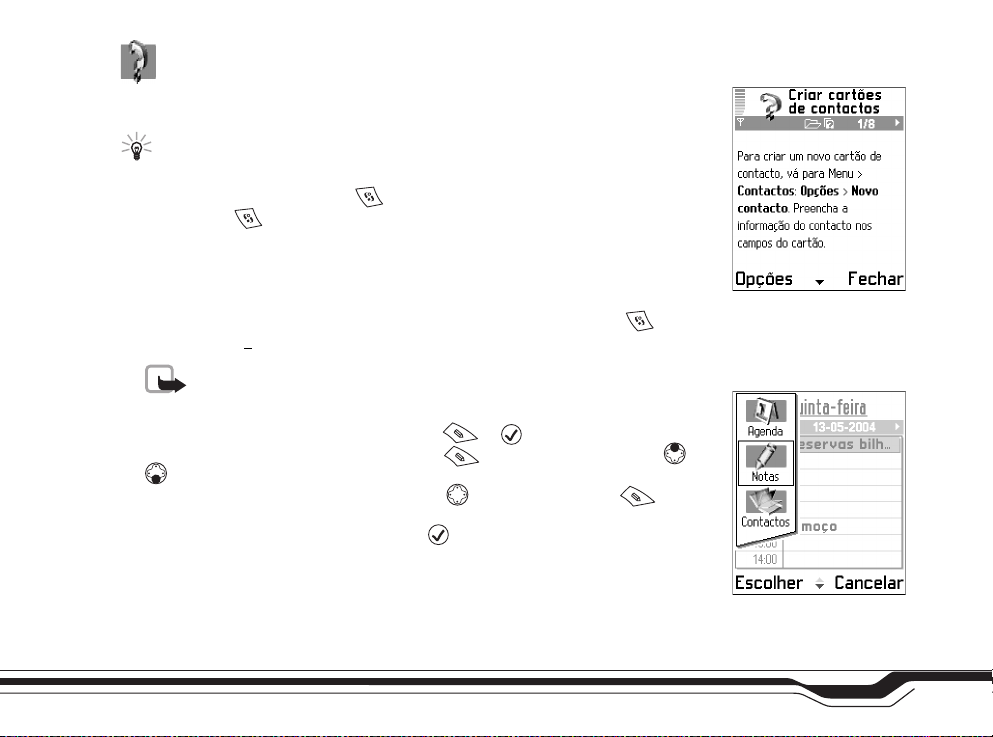
Ajuda
A consola de jogos tem uma função de ajuda à qual pode aceder a partir de qualquer
aplicação seleccionando Opções→ Ajuda.
Exemplo: Para aceder a instruções sobre como criar um cartão de contacto: inicie
a criação de um contacto e seleccione Opções→ Ajuda. Enquanto estiver a ler as
instruções, pode alternar entre a Ajuda e a aplicação que esteja aberta em segundo
plano premindo, sem soltar, . É possível aceder ao mesmo tópico de Ajuda
premindo e indo para Extras→ Ajuda→ Contactos→ Criar cartões de
contactos.
Introdução
Sugestões para uma utilização eficiente
• Para alternar entre as aplicações que estão abertas, prima sem soltar .
Consulte a Fig. 2
Nota: Se a consola de jogos estiver com pouca memória, esta poderá fechar
algumas aplicações. A consola de jogos guarda quaisquer dados não guardados
antes de uma aplicação ser fechada.
• Para marcar um item, seleccione-o e prima e ao mesmo tempo.
• Para marcar vários itens, prima, sem soltar, e ao mesmo tempo prima ou
. Uma marca de verificação é colocada ao lado dos itens seleccionados. Para
terminar a selecção, deixe de se deslocar com e, em seguida, liberte . Depois
de seleccionar todos os itens que pretende, pode movê-los ou apagá-los.
• Em determinadas situações, quando prime é apresentada um lista de opções mais
curta com os principais comandos disponíveis na vista.
.
Copyright © 2004 Nokia. All rights reserved.
Figura 1 Ajuda no
dispositivo.
Figura 2 Alternar entre
aplicações.
21
Page 22
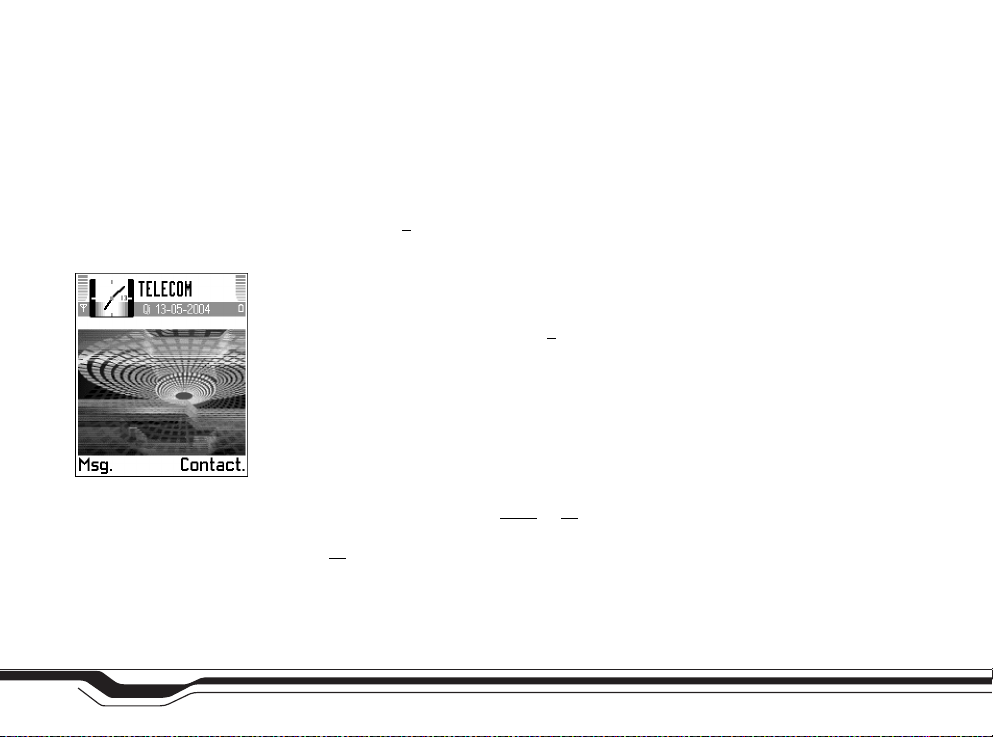
A consola de jogos
Figura 3 Modo de
espera.
A consola de jogos
Personalizar a consola de jogos
• Para alterar a imagem mostrada como fundo do modo de espera, vá para Ferramen.→
Definições→ Dispositivo→ Modo de espera→ Papel de parede e seleccione Sim.
Consulte a Fig. 3
• Para alterar a combinação de cores da consola de jogos, vá para Ferramen.→
Definições→ Dispositivo→ Ecrã→ Paleta de cores.
• Para alterar os atalhos atribuidos às teclas de selecção no modo de espera, vá para
Ferramen.→ Definições→ Dispositivo→ Modo de espera→ Tecla selecção esq. ou
Tecla selecç. direita. Consulte a Fig. 3
• Para alterar o relógio mostrado no modo de espera, vá para Ferramen.→ Definições→
Definições de data e hora→ Tipo de relógio→ Analógico ou Digital.
• Para alterar a nota de boas-vindas, a imagem ou a animação, vá para Ferramen.→
Definições→ Dispositivo→ Geral→ Boas vindas.
• Para alterar o que é mostrado no protector de ecrã, vá para Ferramen.→ Definições→
Dispositivo→ Ecrã→ Protector de ecrã.
• Para alterar os tons de toque e os tons de teclado, vá para Ferramen.→ Perfis. Se o
perfil seleccionado for Geral, é apresentada a data actual em vez do nome do perfil na
barra de navegação. Consulte Perfis
• Para atribuir um tom de toque individual a um amigo, vá para Contactos. Consulte
ap.53
.
• Para reorganizar o Menu principal, no Menu principal, seleccione Opções→ Mover,
Mover para pasta ou Nova pasta. Pode mover as aplicações menos utilizadas para
pastas e colocar as aplicações que utiliza mais frequentemente no Menu principal.
.
.
, p. 80.
22
Copyright © 2004 Nokia. All rights reserved.
Page 23
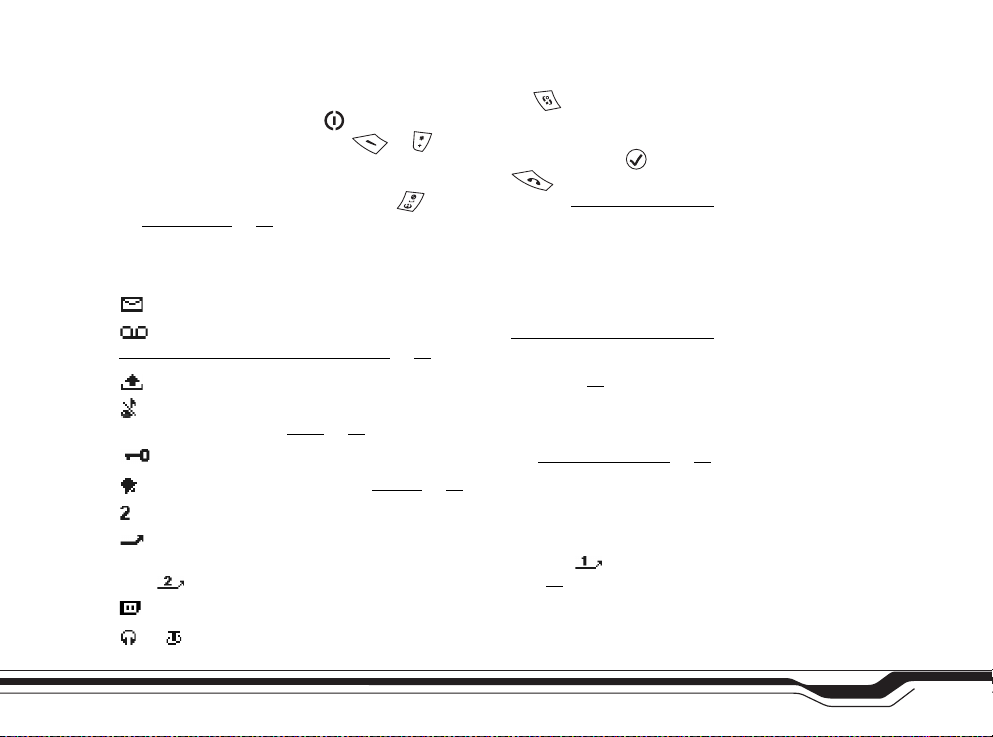
Atalhos no modo de espera
• Para alternar entre as aplicações que estão abertas, prima , sem soltar.
• Para alterar o perfil, prima e seleccione um perfil.
• Para bloquear o teclado, prima e .
• Para começar um jogo quando um cartão de jogo for introduzido, prima .
• Para abrir a lista dos últimos números marcados, prima .
• Para iniciar uma ligação à Web, prima , sem soltar. Consulte Instruções básicas de
acesso à Web, p. 90.
Indicadores essenciais no modo de espera
- Recebeu uma ou várias mensagens na pasta Caixa de entrada em Mensagens.
- Recebeu uma ou várias mensagens de voz. Consulte Efectuar uma chamada para a
caixa de correio de voz (Serviço de Rede), p. 29.
- Existem mensagens para enviar na Caixa de saída. Consulte a p. 72
- Mostrado se Alerta ch. a chegar estiver definido como Silencioso e Tom alerta de
msg. para Não. Consulte Perfis
- O teclado da consola de jogos está bloqueado. Consulte Bloqueio do teclado
- Tem um alarme activo. Consulte Relógio
- Só pode efectuar chamadas utilizando a linha 2 do telefone (Serviço de Rede).
- Todas as chamadas para a consola de jogos são desviadas para outro número. Se tiver
duas linhas de telefone, o indicador de desvio da primeira linha será e da segunda
linha . Consulte a ‘Linha em utilização (Serviço de Rede)’, p. 39
- Um cartão de memória está a ser lido ou escrito.
ou - Os auriculares ou o adaptador auditivo estão ligados ao dispositivo.
, p. 80.
, p. 88.
.
, p. 15.
.
A consola de jogos
Copyright © 2004 Nokia. All rights reserved.
23
Page 24
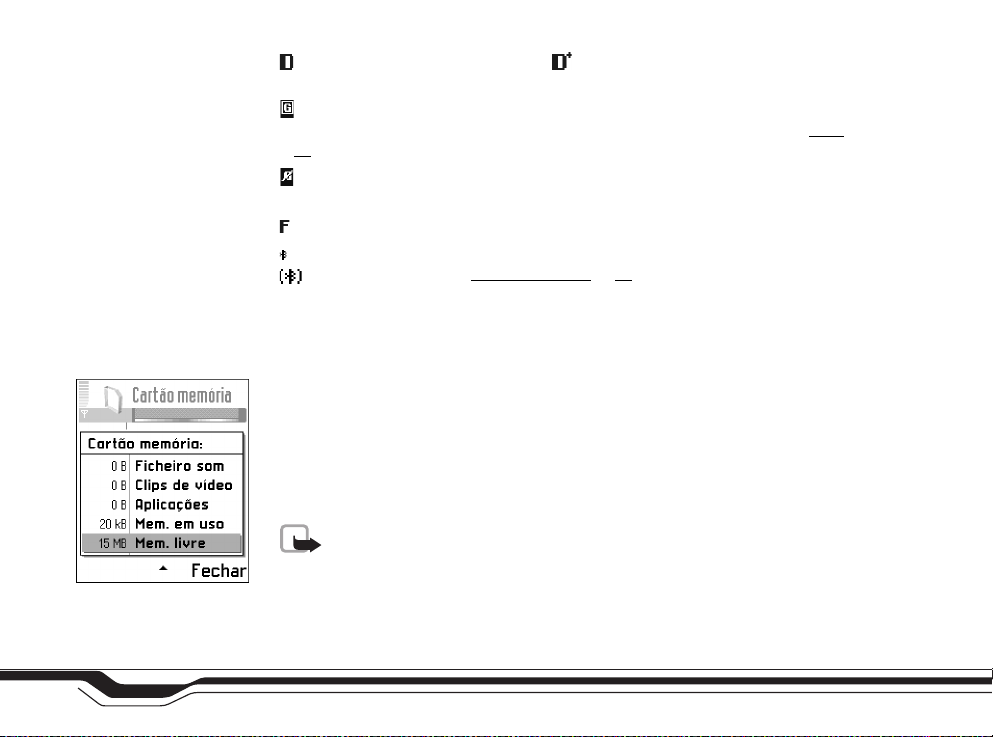
A consola de jogos
- Está activa uma chamada de dados. - Está activa uma chamada de dados de alta
velocidade.
- Apresentado em vez do indicador de intensidade do sinal (mostrado no canto superior
esquerdo no modo de espera) quando existe uma ligação GPRS activa. Consulte GPRS
p. 44
.
- Apresentado quando a ligação GPRS é retida, por exemplo durante as chamadas de
voz.
- Está activa uma chamada de fax.
- Bluetooth está activo. Note que quando são transmitidos dados através de Bluetooth,
é apresentado. Consulte Ligação Bluetooth
, p. 98.
,
Gestão de memória
Muitas funções da consola de jogos utilizam a memória para guardar dados. Tais funções
incluem jogos, contactos, mensagens, imagens e tons de toque, agenda e notas de afazeres,
documentos e aplicações importadas. A memória livre disponível depende da quantidade
de dados que já foram guardados na memória da consola de jogos.
Pode utilizar um cartão de memória como espaço de armazenamento adicional. Os cartões
de memória são regraváveis, sendo possível apagar ou guardar dados num cartão de
memória. Se a consola de jogos estiver com pouca memória, pode mover vários ficheiros
para um cartão de memória.
Nota: Não pode guardar nenhum dado num cartão de jogo porque ele é só de
leitura. Os cartões de jogos contêm dados que não podem ser substituídos.
Figura 4 Consumo de
memória do cartão de
memória.
24
Ver consumo de memória
Para ver que tipo de dados tem na consola de jogos e quanta memória consomem os
diferentes grupos de dados, vá para Ferramen.→ Gestor e seleccione Opções→ Detalhes
Copyright © 2004 Nokia. All rights reserved.
Page 25
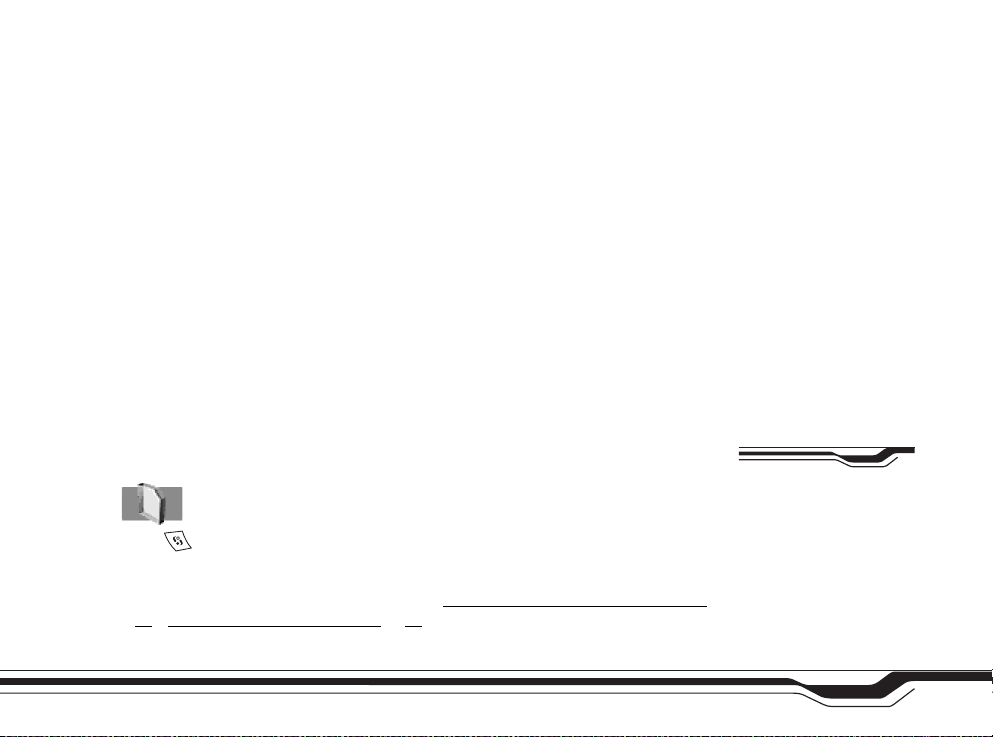
memória→ Memória do telefone. Desloque-se para Mem. livre para ver a quantidade de
memória livre na consola de jogos.
Se tiver um cartão de memória inserido na consola de jogos, vá para Ferramen.→
Memória e seleccione Opções→ Detalhes memória para ver o consumo de memória e
a quantidade de memória livre no cartão.
Libertar memória
Instalar muitos jogos ou guardar muitas imagens pode utilizar uma grande quantidade de
memória disponível e a consola de jogos notificá-lo-á quando estiver com pouca memória.
Para libertar memória, transfira alguns jogos, imagens ou outras entradas para um cartão
de memória. Pode também apagar itens como informações de contactos, notas da agenda,
contadores de chamadas, contadores de custos de chamadas, pontuações de jogos ou
quaisquer outros dados de que já não necessita. Vá para a aplicação respectiva para
remover os dados.
Outros itens que pode apagar para libertar memória:
• Jogos instalados que já não sejam necessários.
• Mensagens das pastas Caixa de entrada, Rascunhos e Enviadas em Mensagens.
• Mensagens de correio electrónico obtidas da memória da consola de jogos.
• Páginas XHTML ou WML guardadas e imagens em Imagens.
Ferramenta do cartão de memória
Prima e seleccione Ferramen.→ Memória. Pode utilizar um cartão de memória para
guardar as aplicações e os jogos importados, por exemplo. Pode também efectuar cópias
de segurança de informações da memória da consola de jogos e restaurar posteriormente
as informações para a consola de jogos. Consulte Inserir um cartão de jogo ou de memória,
p. 15
e Remover um cartão de memória, p. 16.
Mantenha os cartões de memória fora do alcance das crianças.
A consola de jogos
Opções no Cartão de
memória: Criar cóp. mem.
dis., Restaurar do cartão,
Formatar cart. mem.,
Nome cart. memória,
Definir senha, Mudar
senha, Remover senha,
Desbloq. cart. mem.,
Detalhes memória, Ajuda
e Sair.
Copyright © 2004 Nokia. All rights reserved.
25
Page 26
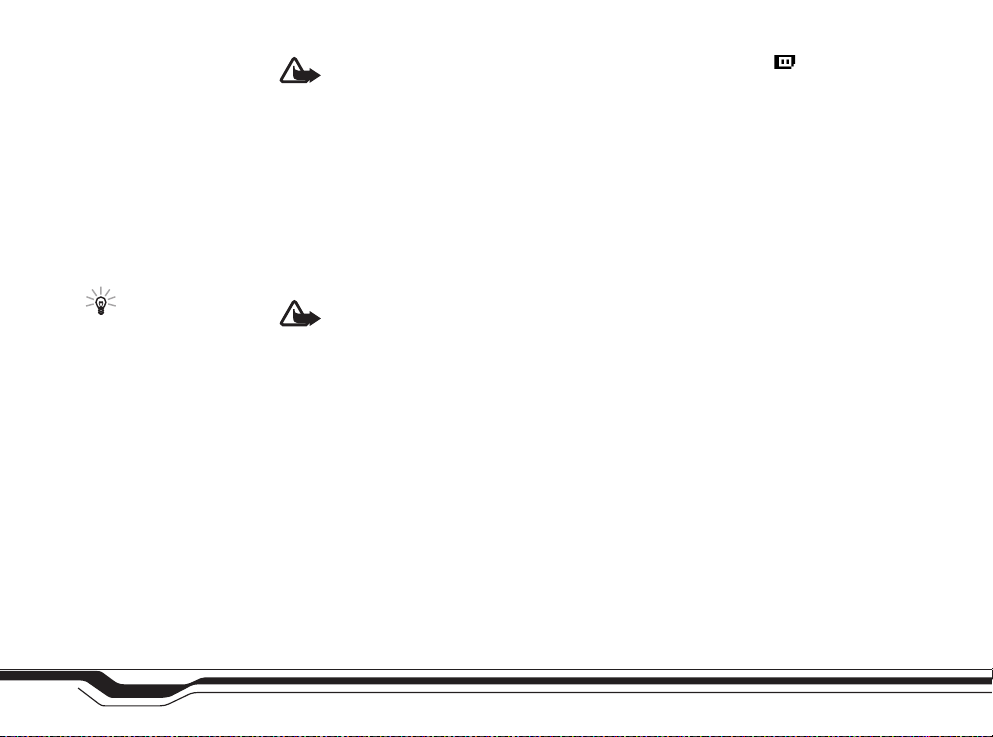
A consola de jogos
Sugestão! Para
mudar o nome de um
cartão de memória, vá
para Cartão de memória e
seleccione Opções→
Nome cart. memória.
Importante: Não remova o cartão a meio de uma operação quando estiver
intermitente no canto superior direito do ecrã. Remover o cartão a meio de uma
operação pode danificar o cartão de memória bem como o dispositivo e os dados
guardados no cartão poderão ficar corrompidos.
Utilize apenas cartões Multimedia Cards (MMC) compatíveis com este dispositivo. Outros
cartões de memória, tais como os cartões Secure Digital (SD), não cabem na ranhura do
cartão MMC e não são compatíveis com este dispositivo. A utilização de um cartão de
memória incompatível pode danificar o cartão de memória e o dispositivo, além dos dados
guardados no cartão incompatível poderem ser corrompidos.
Formatar um cartão de memória
Importante: Quando um cartão de memória é formatado, todos os dados no cartão
perdem-se para sempre.
Alguns cartões de memória são fornecidos pré-formatados e outros requerem formatação.
Consulte o representante para saber se tem de formatar o cartão de memória antes de o
utilizar.
• Seleccione Opções→ Formatar cart. mem.. Seleccione Sim para confirmar. Quando a
formatação estiver concluída, introduza um nome para o cartão de memória e
prima OK.
Fazer cópias de segurança e restaurar informações
• Para efectuar cópias de segurança de informações da memória da consola de jogos para
um cartão de memória, seleccione Opções→ Criar cóp. mem. dis..
• Para restaurar informações do cartão de memória para a memória da consola de jogos,
seleccione Opções→ Restaurar do cartão.
26
Copyright © 2004 Nokia. All rights reserved.
Page 27
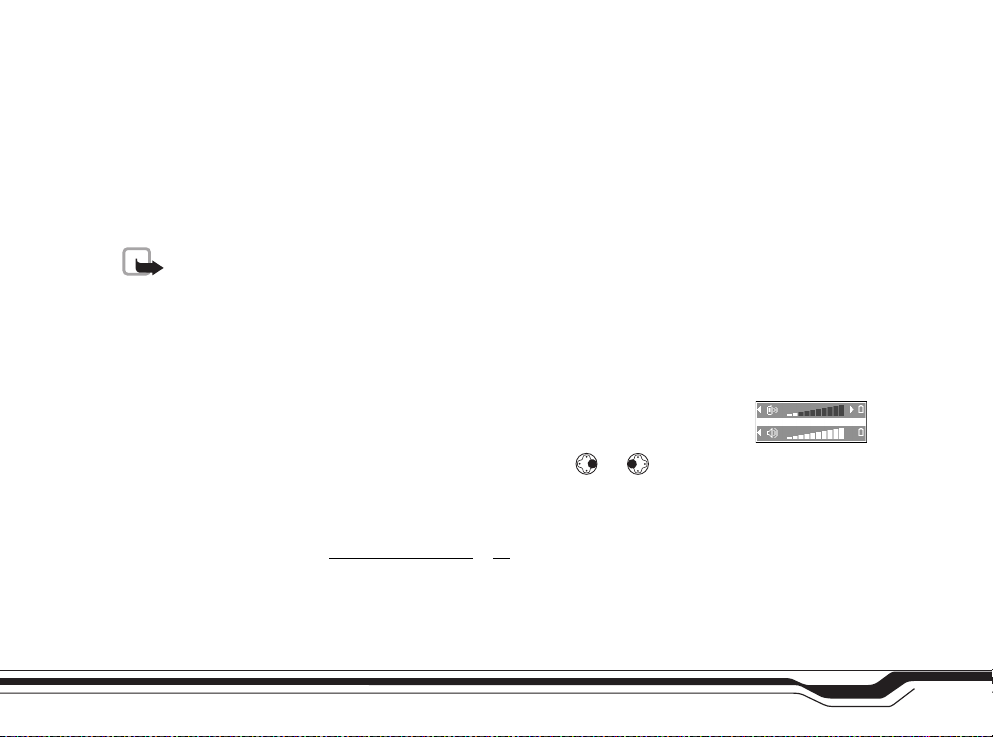
Bloquear o cartão de memória
Pode definir uma senha para proteger o cartão de memória contra utilizações não
autorizadas.
A senha é guardada na consola de jogos e não terá de reintroduzi-la quando utilizar o
cartão de memória na mesma consola de jogos. Se pretender utilizar o cartão de memória
noutra consola de jogos, ser-lhe-á pedida a senha.
• Seleccione Opções→ Definir senha, Mudar senha ou Remover senha. Para cada
opção, ser-lhe-á solicitada a introdução e confirmação da senha (máx. 8 caracteres).
Nota: Quando a senha é removida, o cartão de memória é desbloqueado e pode ser
utilizado noutra consola de jogos sem uma senha.
Desbloquear um cartão de memória
Se inserir outro cartão de memória protegido por senha na consola de jogos, ser-lhe-á
pedido para introduzir a senha do cartão.
• Para desbloquear o cartão, seleccione Opções→ Desbloq. cart. mem..
Controlo do volume
Quando tiver uma chamada activa ou estiver a ouvir um tom, prima ou para
aumentar ou diminuir o nível do volume, respectivamente.
O altifalante permite ouvir e falar na consola de jogos a uma certa distância, sem encostar
a consola de jogos ao ouvido, por exemplo deixando-a em cima de uma mesa próxima. Para
localizar o altifalante, consulte Teclas e componentes
Para começar a utilizar o altifalante durante uma chamada já activa, seleccione
Opções→ Activar altifalante. Aplicações de som como Compositor e Gravador utilizam o
altifalante por predefinição.
, p.14.
A consola de jogos
Figura 5 A Barra de
navegação mostra o
altifalante em
utilização.
Copyright © 2004 Nokia. All rights reserved.
27
Page 28
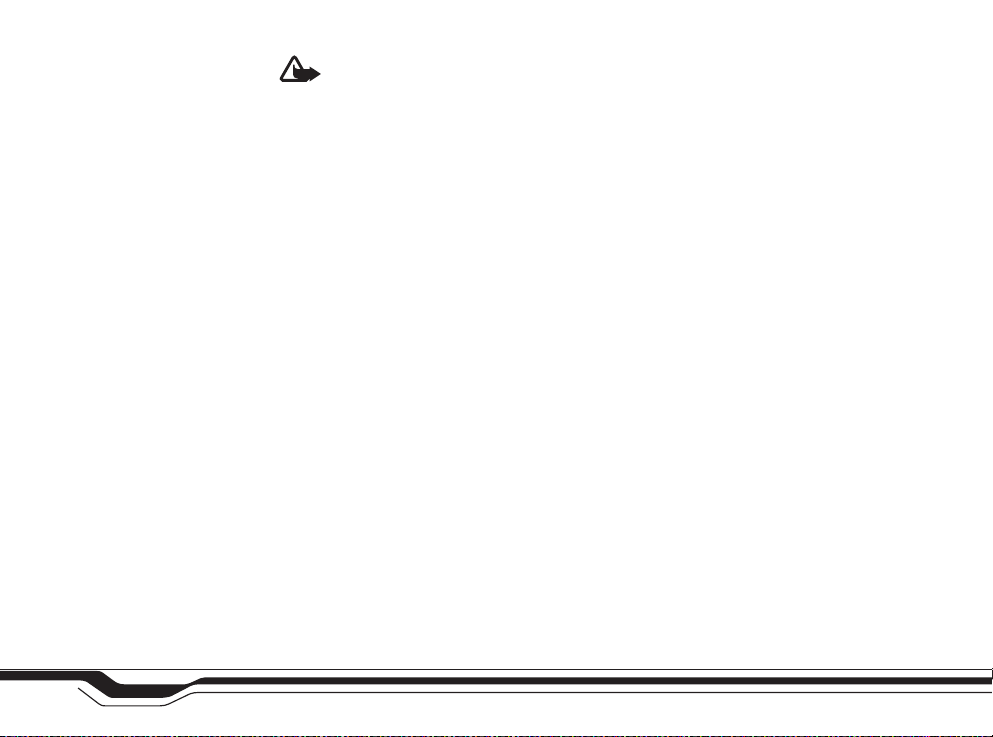
A consola de jogos
Importante: Não mantenha a consola de jogos perto do ouvido quando o altifalante
estiver a ser utilizado, uma vez que o volume pode estar extremamente alto.
Para desligar o altifalante, quando uma chamada estiver activa ou estiver a ser
reproduzida alguma música, seleccione Opções→ Activar auscultador.
28
Copyright © 2004 Nokia. All rights reserved.
Page 29
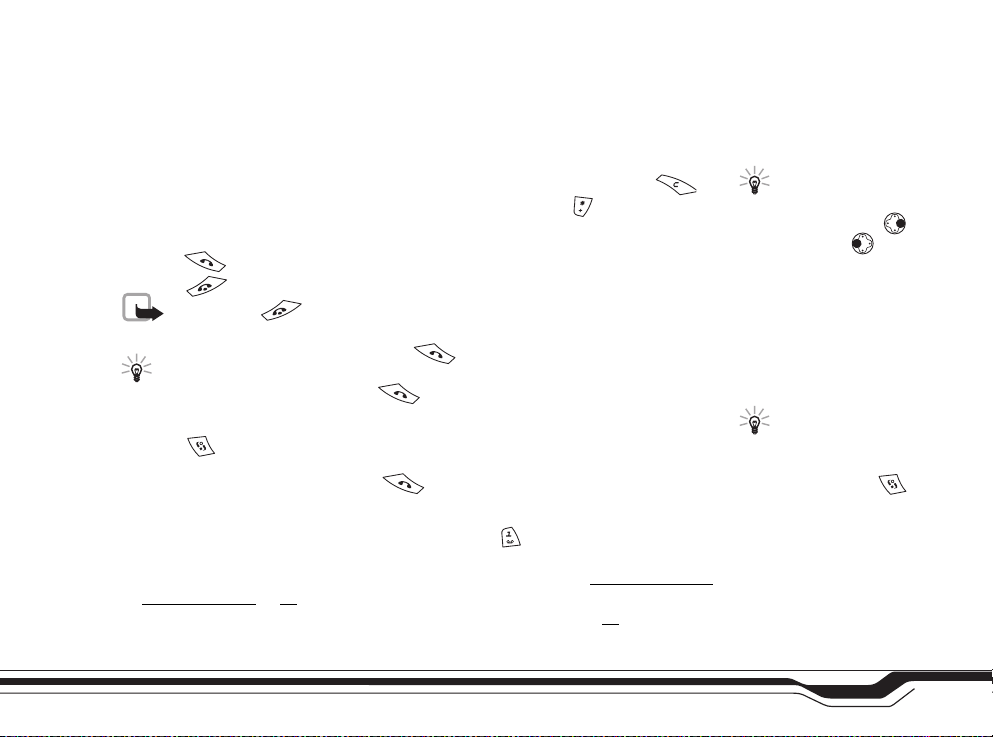
Telefone
Efectuar uma chamada
1 No modo de espera, introduza o número de telefone, com o indicativo. Prima
para remover um número. Para chamadas internacionais, prima duas vezes para
o prefixo internacional (o carácter + substitui o código de acesso internacional) e, em
seguida, marque o código do país, o indicativo sem 0 e o número de telefone.
2 Prima para ligar para esse número.
3 Prima para terminar a chamada (ou cancelar a tentativa de chamada).
Nota: Premir terminará sempre uma chamada, mesmo que exista outra
aplicação activa.
Sugestão! No modo de espera, prima para aceder à lista dos últimos
20 números para os quais efectuou ou tentou efectuar uma chamada. Seleccione
o número que pretende e prima para ligar para esse número.
Efectuar uma chamada utilizando a opção Contactos
• Prima e seleccione Contactos. Seleccione o nome pretendido. Também pode
introduzir as primeiras letras do nome no campo Procurar. Os contactos
correspondentes são listados. Prima para efectuar a chamada.
Efectuar uma chamada para a caixa de correio de voz (Serviço de Rede)
• Para ligar à caixa de correio de voz, prima sem soltar no modo de espera.
Se a consola de jogos pedir o número da caixa de correio de voz (obtido a partir do
fornecedor de serviços), introduza-o e prima OK. Consulte também Desviar chamadas
(Serviço de Rede), p. 32. Cada linha telefónica pode ter o seu próprio número de caixa
de correio de voz, consulte ‘Linha em utilização (Serviço de Rede)’, p. 39
.
Telefone
Sugestão! Para
ajustar o volume durante
uma chamada, prima
para aumentar e para
reduzir o nível do volume.
Sugestão! Para
alterar o número de
telefone da caixa de
correio de voz, prima
e seleccione Ferramen.→
Caixa de correio de voz e
seleccione Opções→
Mudar número. Introduza
o número (obtido a partir
do fornecedor de serviços)
e prima OK.
Copyright © 2004 Nokia. All rights reserved.
29
Page 30
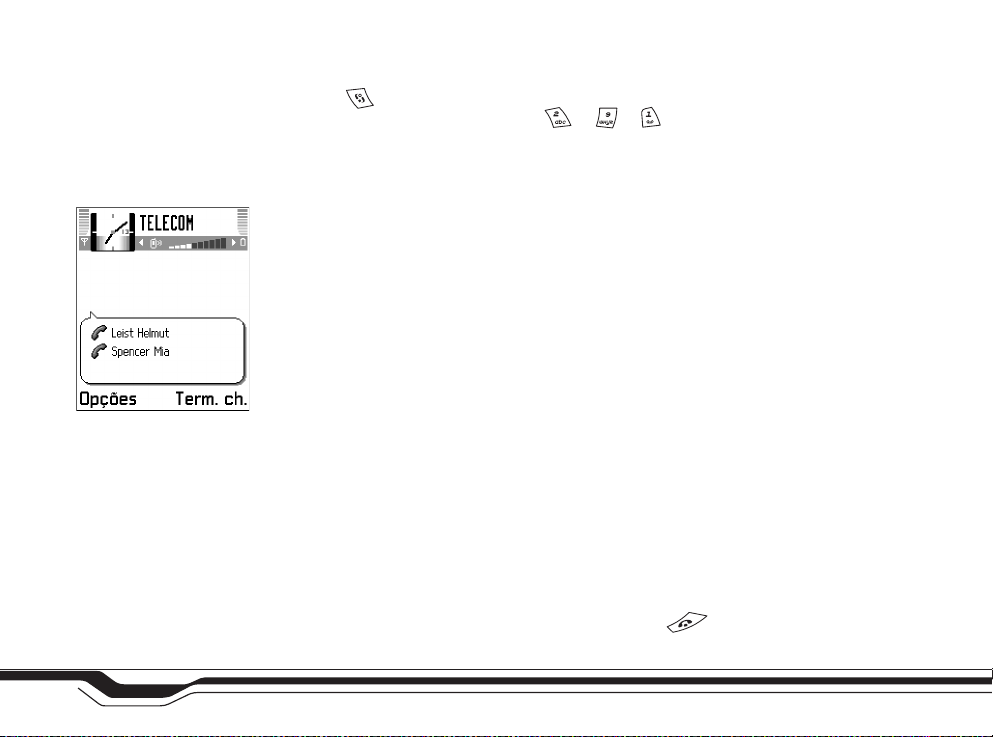
Telefone
Figura 6 Chamada de
conferência com dois
participantes.
Marcação rápida de um número de telefone
1 Prima e seleccione Ferramen.→ M. rápidas e atribua um número de telefone a
uma das teclas de marcação rápida ( - ). está reservado para a caixa de
correio de voz.
2 Ir para Ferramen.→ Definições→ Chamada e defina a Marcação rápida para Sim.
3 Para efectuar uma chamada: No modo de espera, prima e mantenha premida a tecla de
marcação rápida até a chamada ser iniciada.
Efectuar uma chamada de conferência (Serviço de Rede)
1 Efectue uma chamada para o primeiro participante.
2 Efectue uma chamada para outro participante, seleccione Opções→ Nova chamada.
Introduza ou procure o número de telefone e prima OK. A primeira chamada é
automaticamente colocada em espera.
3 Quando a nova chamada tiver sido atendida, inclua o primeiro participante na chamada
de conferência. Seleccione Opções→ Conferência.
• Para adicionar mais uma pessoa à chamada, repita o passo 2 e, em seguida,
seleccione Opções→ Conferência→ Juntar à conferênc.. O dispositivo suporta
chamadas de conferência entre um máximo de seis participantes, incluindo o próprio.
• Para falar em privado com um dos participantes: Seleccione Opções→
Conferência→ Privada. Seleccione o participante pretendido e prima Privada.
A chamada de conferência é colocada em espera na consola de jogos. Os outros
participantes podem continuar a chamada de conferência. Assim que tiver terminado
a conversa privada, seleccione Opções→ Juntar à conferênc. para regressar à
chamada de conferência.
• Para retirar um participante, seleccione Opções→ Conferência→ Retirar
participante, em seguida seleccione o participante e prima Retirar.
4 Para terminar a chamada de conferência activa, prima .
30
Copyright © 2004 Nokia. All rights reserved.
Page 31

Atender ou rejeitar uma chamada
• Para atender uma chamada, prima e prima para terminar a chamada.
• Se não pretender atender uma chamada, prima . O autor da chamada ouvirá o
sinal de "linha ocupada".
Se um auricular compatível estiver ligado ao dispositivo, é possível atender e terminar uma
chamada premindo a tecla do auricular.
Se premir Silêncio, apenas o tom de toque ficará sem som. Em seguida, atenda ou rejeite
a chamada.
Sugestão! Se activou a função Desviar ch.→ Se ocupado para desviar chamadas,
por exemplo, para a caixa de correio voz, ao rejeitar uma chamada irá também
desviá-la. Consulte Desviar chamadas (Serviço de Rede)
Chamada em espera (Serviço de Rede)
Se tiver activado o serviço Chamada em espera, a rede notificá-lo-á de uma nova chamada
recebida quando tiver uma chamada em progresso. Para alterar as definições, prima
e seleccione Ferramen.→ Definições→ Definições da chamada→ Ch. em espera:
Consulte também a p. 39
1 Durante uma chamada, prima para atender a chamada em espera. A primeira
chamada fica em espera.
Para alternar entre as duas chamadas, prima Trocar.
2 Para terminar a chamada activa, prima .
.
Opções durante uma chamada
Muitas das opções que pode utilizar durante uma chamada são serviços de rede. Prima
Opções durante uma chamada para obter algumas das seguintes opções: Silenciar ou
Com som, Terminar ch. activa, Terminar todas ch., Reter ou Deixar de reter, Nova
chamada, Conferência, Privada, Retirar participante, Atender e Rejeitar.
, p. 32.
Sugestão! Para
ajustar os tons da consola
de jogos para ambientes e
acontecimentos
diferentes, por exemplo,
quando pretender silenciar
a consola de jogos,
consulte Perfis
, p. 80.
Telefone
Copyright © 2004 Nokia. All rights reserved.
31
Page 32

Sugestão! É possível
adicionar tons DTMF ao
Número de telefone ou
campos DTMF ao cartão
Telefone
de contacto.
Sugestão! É possível,
por exemplo, desviar
chamadas para o número
da caixa de correio voz.
Trocar para alternar entre uma chamada activa e uma chamada em espera, Transferir para
ligar uma chamada recebida ou uma chamada em espera a uma chamada activa e para se
desligar das chamadas.
Enviar DTMF para enviar cadeias de tons DTMF, por exemplo, senhas ou números de contas
bancárias. Introduza a cadeia DTMF ou procure-a em Contactos. Prima repetidamente
para produzir: *, p (pausa) ou w (aguardar). Prima para produzir #. Prima OK para
enviar o tom.
Desviar chamadas (Serviço de Rede)
1 Para direccionar as chamadas recebidas para outro número, prima e seleccione
Ferramen.→ Desviar ch.. Para obter informações detalhadas, contacte o fornecedor de
serviços.
2 Seleccione uma das opções de desvio, por exemplo, seleccione Se ocupado para desviar
chamadas de voz quando o número está ocupado ou quando rejeita chamadas
recebidas.
3 Seleccione Opções→ Activar para activar a definição de desvio, Cancelar para
desactivar a definição de desvio, Verificar o estado para verificar se o desvio está ou
não activado ou Cancel. tds. desvios para cancelar todos os desvios activos. Consulte
Indicadores essenciais no modo de espera
Nota: Não poderá ter a restrição de chamadas recebidas e o desvio de chamadas
activos ao mesmo tempo. Consulte Restrição ch. (Serviço de Rede)
, p. 23.
, p. 49.
Registo – Registo de chamadas e
registo geral
Para monitorizar chamadas telefónicas, mensagens de texto ou ligações de dados
registadas pela consola de jogos, prima e seleccione Ferramen.→ Registo e prima
. É possível filtrar o registo geral para ver apenas um tipo de acontecimento e criar
novos cartões de contacto baseados nas informações do registo.
32
Copyright © 2004 Nokia. All rights reserved.
Page 33

As ligações à caixa de correio, ao centro de mensagens multimédia ou a páginas XHTML ou
WML são mostradas como chamadas de dados ou ligações GPRS no registo de
comunicações geral.
Registo de chamadas recentes
Para monitorizar os números de telefone de chamadas não atendidas, recebidas e
marcadas, prima e seleccione Ferramen.→ Registo→ Ch. recentes. A consola de
jogos só regista as chamadas não atendidas e recebidas se a rede suportar essas funções e
se a consola de jogos estiver ligada e dentro da área do serviço de rede.
Apagar listas de chamadas recentes - Para apagar todas as listas de chamadas recentes,
seleccione Opções→ Limpar ch. recentes na vista principal Chamadas recentes. Para
limpar um dos registos de chamadas, abra o registo que pretende apagar e seleccione
Opções→ Limpar lista. Para limpar um acontecimento individual, abra um registo,
seleccione o acontecimento e prima .
Duração da chamada
Para controlar a duração aproximada de uma chamada activa, prima e escolha
Ferramen.→ Registo→ Duração ch..
Nota: O tempo real de facturação das chamadas por parte do fornecedor de serviços
pode apresentar variações, consoante as funções de rede, os arredondamentos de
facturação, etc.
Limpar contadores de duração de chamada - Seleccione Opções→ Limpar contadores.
Para esta operação necessita do código de bloqueio; consulte Segurança
um acontecimento individual, seleccione-o e prima .
, p. 45. Para limpar
Sugestão! Para
visualizar a lista de
mensagens enviadas,
prima e seleccione
Mensagens→ Enviadas.
Sugestão! Quando
vir uma nota no modo de
espera acerca de
chamadas não atendidas,
prima Mostrar para
aceder à lista de chamadas
não atendidas. Para
efectuar o retorno de uma
chamada, seleccione um
nome ou número e
prima .
Sugestão! Se
pretender dispor da
apresentação do
temporizador de duração
de chamadas durante uma
chamada activa, vá para
Ferramen.→ Registo e
escolha Opções→
Definições→ Mostrar
duração ch.→ Sim.
Telefone
Copyright © 2004 Nokia. All rights reserved.
33
Page 34

Telefone
Glossário: Limite do
custo das chamadas - As
chamadas só podem ser
efectuadas desde que o
limite de crédito
preestabelecido (limite do
custo das chamadas) não
seja excedido e o
utilizador se encontre
numa rede que suporte o
limite de custo das
chamadas. O número de
unidades restantes é
mostrado durante uma
chamada e no modo de
espera. Quando as
unidades de carregamento
tiverem expirado, a nota
Atingido o limite do
custo da chamada é
apresentada.
Custos de chamada (Serviço de Rede)
Para verificar o custo aproximado da última chamada ou de todas as chamadas, prima
e seleccione Ferramen.→ Registo→ Custos das chamadas. Os custos das chamadas
são apresentados em separado para cada cartão SIM.
Nota: O tempo real de facturação das chamadas por parte do fornecedor de serviços
pode apresentar variações, consoante as funções de rede, os arredondamentos de
facturação, etc.
Limite de custos de chamada definido por um fornecedor de serviços
O fornecedor de serviços pode limitar o custo das chamadas a uma determinada quantia
de unidades de carregamento ou de moeda. Contacte o operador de rede para obter
informações sobre o modo de carregamento limitado e os preços das unidades de
carregamento. Para alterar a definição Mostrar custos em, pode necessitar do código
PIN2, consulte Segurança
Definir pessoalmente um limite de custo das chamadas
1 Seleccione Opções→ Definições→ Limite custo das ch.→ Sim.
2 A consola de jogos pede-lhe que introduza o limite em unidades. Para esta operação,
pode necessitar do código PIN2. Quando o limite de carregamento que definiu for
atingido, o contador pára no valor máximo e a nota Reiniciar o contador do custo de
todas as chamadas é apresentada. Para poder efectuar chamadas, vá para Opções→
Definições→ Limite custo das ch.→ Não. Para esta operação, necessita do código
PIN2, consulte Segurança
Limpar contadores de custo das chamadas - Seleccione Opções→ Limpar contadores.
Para esta operação, necessita do código PIN2, consulte Segurança
Para limpar um acontecimento individual, seleccione-o e prima .
Nota: Quando já não restarem unidades de carregamento ou de moeda, só é
possível efectuar chamadas para o número de emergência oficial programado no
dispositivo.
, p. 46.
, Dispositivo e SIM, p. 46.
, Dispositivo e SIM, p. 46.
34
Copyright © 2004 Nokia. All rights reserved.
Page 35

Contador GPRS
Para verificar a quantidade de dados recebidos e enviados durante as ligações GPRS, prima
e seleccione Ferramen.→ Registo→ Contador GPRS. Por exemplo, as ligações GPRS
podem ser-lhe cobradas de acordo com a quantidade de dados enviados e recebidos.
Ver o registo geral
Para abrir o registo geral, prima e seleccione Ferramen.→ Registo e prima . No
registo geral, para cada acontecimento de comunicação, pode ver o nome do emissor ou
do receptor, o número de telefone, o nome do operador de rede ou o ponto de acesso. Os
subacontecimentos, como uma mensagem de texto enviada em mais do que uma parte e
ligações GPRS, são registados como um acontecimento de comunicação.
Nota: Quando enviar mensagens, o dispositivo pode apresentar a indicação
“Enviada“. Isso significa que a mensagem foi enviada pelo dispositivo para o número
do centro de mensagens programado no dispositivo. Não significa que a mensagem
tenha sido recebida pelo respectivo destinatário. Para obter mais informações sobre
serviços de mensagens, contacte o seu fornecedor de serviços.
Filtrar o registo: Seleccione Opções→ Filtrar. Seleccione um filtro e prima Escolher.
Apagar o conteúdo do registo: Para apagar permanentemente todo o conteúdo do registo,
o registo de chamadas recentes e relatórios de entrega de mensagens, seleccione Opções→
Limpar registo. Prima Sim para confirmar.
Contador GPRS e contador de ligação: Para ver a quantidade de dados transferidos, em
kilobytes, e a duração de uma determinada ligação GPRS, seleccione um acontecimento de
entrada ou de saída com o ícone de ponto de acesso e seleccione Opções→ Ver
detalhes.
Telefone
Ícones:
para eventos de
comunicações recebidos,
efectuados e
não atendidos.
Copyright © 2004 Nokia. All rights reserved.
35
Page 36

Telefone
Figura 7 Registo geral
de acontecimentos de
comunicações.
Opções no directório SIM:
Abrir, Chamar, Novo
contacto SIM, Modificar,
Apagar, Marcar/
Desmarcar, Copiar p/
Contactos, Meus
números, Detalhes do
SIM, Ajuda e Sair.
Definições do registo
Seleccione Opções→ Definições.
• Duração do registo - Os acontecimentos do registo permanecem na memória da
consola de jogos durante um número de dias definido, após os quais são
automaticamente apagados para libertar memória.
Nota: Se seleccionar Sem registo, todo o conteúdo do registo, o registo de
chamadas recentes e os relatórios de entrega de mensagens são
permanentemente apagados.
• Para Duração ch., Mostrar custos em, Limite custo das ch., consulte as secções
Duração da chamada
e Custos de chamada (Serviço de Rede) mais atrás neste capítulo.
Directório SIM e outros serviços SIM
Prima e seleccione Ferramen.→ Direct. SIM para ver os nomes e números guardados
no cartão SIM. No directório SIM é possível adicionar, modificar ou copiar números para os
Contactos e pode efectuar chamadas.
Para aceder a serviços adicionais que o cartão SIM pode fornecer, prima e seleccione
Ferramen.. Consulte também: Copiar contactos entre o cartão SIM e a memória do
dispositivo, p. 53, 'Confirmar serviços SIM', p. 47, 'Marcações permitidas', p. 47 e Visualizar
mensagens num cartão SIM, p. 73.
36
Copyright © 2004 Nokia. All rights reserved.
Page 37

Definições
Alterar as definições
1 Prima e seleccione Ferramen.→ Definições.
2 Seleccione um grupo de definições e prima para o abrir.
3 Seleccione uma definição que pretenda alterar e prima .
Definições do dispositivo
Geral
Início automát. jogos - Para permitir que um jogo se inicie automaticamente quando um
cartão de jogo só de leitura compatível é inserido na consola de jogos, seleccione Sim.
Idioma do dispositivo - Alterar o idioma dos textos do ecrã na consola de jogos irá também
afectar o formato utilizado para a data e hora e os separadores utilizados, por exemplo, em
cálculos. Automático selecciona o idioma de acordo com as informações do cartão SIM.
Depois de ter alterado o idioma do texto do ecrã, a consola de jogos é reiniciada.
Nota: Alterar as definições para o Idioma do dispositivo ou Idioma de escrita
afecta todas as aplicações na consola de jogos e a alteração mantém-se até que
altere as definições novamente.
Idioma de escrita - A alteração do idioma afecta os caracteres e os caracteres especiais
disponíveis ao escrever texto e quando utiliza o dicionário de texto previsível.
Dicionário - Para definir a introdução de texto previsível Sim ou Não em todos os editores
da consola de jogos. O dicionário de texto previsível não está disponível para todos os
idiomas.
Copyright © 2004 Nokia. All rights reserved.
Definições
Figura 8 Ajustar o
brilho do ecrã.
37
Page 38

Definições
Figura 9 O protector de
ecrã muda para indicar
o número de
mensagens novas ou
chamadas não
atendidas.
Boas vindas - A nota ou o logotipo de boas-vindas é apresentado por breves instantes
sempre que ligar a consola de jogos. Escolha: Predefinido para utilizar a imagem
predefinida, Texto para escrever uma nota de boas-vindas (máx. de 50 letras) ou Imagem
para seleccionar uma fotografia ou imagem em Imagens.
Defs. originais disp. - Pode repor algumas das definições originais. Para tal, precisa do
código de bloqueio. Consulte Segurança
definições, a consola de jogos poderá demorar mais tempo a ligar. Os documentos e
ficheiros não são afectados.
, Dispositivo e SIM, p. 46. Depois de repor as
Modo de espera
Papel de parede - Seleccione Sim para definir uma imagem de segundo plano no modo de
espera.
Tecla selecção esq. e Tecla selecç. direita - Para alterar os atalhos que aparecem sobre
as teclas de selecção esquerda e direita no modo de espera. Note que não pode
ter um atalho para uma aplicação que tenha instalado.
Ecrã
Brilho - Para alterar o brilho do ecrã para mais claro ou mais escuro.
Paleta de cores - Para alterar a paleta de cores utilizada no ecrã.
Tempo lim. prot. ecrã - O protector de ecrã é activado quando se esgota o tempo limite
do mesmo.
Protector de ecrã - Seleccione o que é mostrado na barra do protector de ecrã: Data e
hora ou Texto escrito por si.
38
Copyright © 2004 Nokia. All rights reserved.
Page 39

Definições da chamada
Enviar meu número (Serviço de Rede) – Para definir que o seu número de telefone seja
apresentado (Sim) ou ocultado (Não) perante a pessoa para quem está a efectuar a
chamada. O valor também poderá ser definido pelo operador de rede ou fornecedor de
serviços quando fizer uma subscrição (Definido p/ rede).
Chamadas em espera (Serviço de Rede) – Seleccione: Activar para pedir à rede para
activar as chamadas em espera, Cancelar para pedir à rede para desactivar as chamadas
em espera ou Verificar o estado para verificar se a função está activa ou não.
Remarcação automát. - Seleccione Sim e a consola de jogos irá efectuar um máximo de
dez tentativas de ligação após uma tentativa de chamada sem êxito. Prima para
parar a remarcação automática.
Resumo após ch. - Active esta definição se pretende que a consola de jogos mostre por
breves instantes a duração aproximada da última chamada. Para mostrar os custos, a opção
Limite custo das ch. tem de ser activada no cartão SIM. Consulte Custos de chamada
(Serviço de Rede), p. 34.
Marcação rápida - Seleccione Sim e os números atribuídos às teclas de marcação rápida
( - ) podem ser marcados premindo a tecla sem soltar. Consulte também Marcação
rápida de um número de telefone, p. 30.
Atend. c/ qualq. tecla - Seleccione Sim e poderá atender uma chamada premindo por
breves instantes qualquer tecla, com excepção de , e .
Linha em utilização (Serviço de Rede) - Esta definição só é mostrada se o cartão SIM
suportar dois números de subscritor, ou seja, duas linhas telefónicas. Seleccione qual a
linha telefónica que pretende utilizar para efectuar chamadas e enviar mensagens curtas.
Qualquer que seja a linha escolhida, podem ser atendidas chamadas em ambas as linhas.
Para impedir a selecção de linhas, seleccione Troca de linha→ Desactivar se for suportado
pelo cartão SIM. Para alterar esta definição, necessita do código PIN2.
Definições
Sugestão! Para
alterar as definições para o
desvio de chamadas, prima
e seleccione
Ferramen.→ Desviar ch..
Consulte Desviar
chamadas (Serviço de
Rede), p. 32.
Sugestão! Para
alternar entre as linhas
telefónicas, mantenha
premida no modo
espera.
Copyright © 2004 Nokia. All rights reserved.
39
Page 40

Nota: Não poderá efectuar chamadas se seleccionar Linha 2 e não tiver subscrito
este serviço de rede.
Definições
Glossário: Uma
chamada de dados GSM
permite velocidades de
transmissão de dados até
um máximo de 14,4 kbps.
Uma Chamada de dados
de alta velocidade (High
Speed Circuit Switched
Data, HSCSD) permite
velocidades de
transmissão de dados até
um máximo de 43,2 kbps.
GPRS, General Packet
Radio Service, utiliza a
tecnologia de dados por
pacote em que as
informações são enviadas
em pequenos pacotes de
dados através da rede
móvel.
40
Definições da ligação
Sobre ligações de dados e pontos de acesso
A consola de jogos suporta três tipos de ligações de dados: uma chamada de dados GSM
( ), uma chamada de dados de alta velocidade GSM ( ) e uma ligação GPRS ( ).
Consulte também Indicadores essenciais no modo de espera
ligação de dados para ligar a um ponto de acesso. Existem três tipos diferentes de pontos
de acesso que pode definir:
• ponto de acesso MMS para, por exemplo, enviar e receber mensagens multimedia,
• ponto de acesso para a aplicação Web, para visualizar páginas WML ou XHTML e
• ponto de acesso à Internet (IAP) para, por exemplo, enviar e receber e-mail.
Consulte o fornecedor de serviços para saber qual o ponto de acesso necessário para o
serviço a que pretende aceder. Para obter informações sobre a disponibilidade e subscrição
de serviços de ligação GPRS, chamada de dados e chamada de dados de alta velocidade,
contacte o operador de rede ou o fornecedor de serviços.
Definições mínimas necessárias para efectuar uma chamada de dados
Para inserir um conjunto de definições básicas de chamadas de dados GSM, vá para
Ferramen.→ Definições→ Ligação→ Pontos de acesso e seleccione Opções→ Novo
ponto acesso. Preencha os seguintes campos: Portadora dos dados: Chamada dados,
Número a marcar: obtido do fornecedor de serviços, Tipo chamada dados: Analógico e
Velocidade mx. dados: Automática.
Copyright © 2004 Nokia. All rights reserved.
, p. 23. É necessária uma
Page 41

Nota: O envio de dados no modo HSCSD poderá descarregar a bateria da consola
de jogos mais rapidamente do que nas chamadas normais de voz ou de dados, uma
vez que a chamada de dados poderá enviar dados com mais frequência para a rede.
Definições mínimas necessárias para estabelecer uma ligação GPRS
É necessário subscrever o serviço GPRS. Para obter informações sobre a disponibilidade e
subscrição do serviço GPRS, contacte o operador de rede ou o fornecedor de serviços. As
ligações e transmissão GPRS podem ser sujeitas a tarifas separadas. Consulte também
Contador GPRS, p. 35.
Ir para Ferramen.→ Definições→ Ligação→ Pontos de acesso e seleccione Opções→
Novo ponto acesso.
Preencha os seguintes campos: Portadora dos dados: GPRS e Nome ponto acesso:
introduza o nome atribuído pelo seu fornecedor de serviços. Consulte Criar um ponto de
acesso, p. 41.
Criar um ponto de acesso
Sugestão! Poderá receber as definições de pontos de acesso numa mensagem curta
de um fornecedor de serviços ou poderá ter definições de pontos de acesso
predefinidas na consola de jogos. Consulte Receber logotipos, tons, cartões de visita,
entradas da agenda e definições, p. 68.
• Para criar um novo ponto de acesso, vá para Ferramen.→ Definições→ Ligação→
Pontos de acesso.
Se já tiver pontos de acesso, para criar um novo seleccione Opções→ Novo ponto
acesso→ Utiliz. valores predef. ou Utiliz. definições exist., efectue as alterações
necessárias e prima Para trás para guardar as definições.
Sugestão! Pode
consultar a página
http://support.n-gage.com
para encomendar
definições de pontos de
acesso WAP, MMS, e-mail
e Internet para a sua
consola de jogos. Ligações
aos Web sites nacionais do
N-Gage em vários idiomas
estão disponíveis em
http://www.n-gage.com/
select.html.
Sugestão!
O programa Assistente de
definições incluído no PC
Suite para Nokia N-Gage
QD pode ajudá-lo a
configurar as definições
do ponto de acesso e da
caixa de correio. Também
pode copiar definições
existentes, por exemplo,
do computador compatível
para a consola de jogos.
Consulte o CD-ROM
fornecido no pacote de
venda.
Definições
Copyright © 2004 Nokia. All rights reserved.
41
Page 42

Opções na lista Pontos de
acesso: Modificar, Novo
Definições
ponto acesso, Apagar,
Ajuda e Sair.
Opções ao modificar as
definições de pontos de
acesso: Alterar, Definiç.
avançadas, Ajuda e Sair.
Sugestão! Consulte
também Definições
necessárias para
mensagens multimédia,
, Definições
p. 66
necessárias para correio
electrónico, p. 67 e
Instruções básicas de
acesso à Web, p. 90.
Pontos de acesso
Comece a preencher as definições a partir do primeiro dado porque, dependendo da ligação
de dados que seleccionar (Portadora dos dados) ou se necessitar de inserir um Endereço
IP gateway, apenas estarão disponíveis determinados campos. Siga as instruções
fornecidas pelo seu fornecedor de serviços.
Nome da ligação - Atribua um nome descritivo à ligação.
Portadora dos dados - Dependendo da ligação de dados escolhida, só estão disponíveis
determinados campos de definição. Preencha todos os campos marcados com A ser
definido ou com um asterisco vermelho. Pode deixar em branco outros campos, salvo
indicação em contrário fornecida pelo seu fornecedor de serviços.
Nota: Para poder utilizar uma ligação de dados, o fornecedor de serviços de rede
tem de suportar esta função e, se for necessário, activá-la para o cartão SIM.
Nome ponto acesso (apenas para GPRS) – É necessário o nome do ponto de acesso para
estabelecer uma ligação à rede GPRS. Pode obter o nome do ponto de acesso junto do
operador de rede ou do fornecedor de serviços.
Número a marcar (apenas para dados GSM e dados de alta velocidade) – O número de
telefone do modem do ponto de acesso.
Nome do utilizador - O nome do utilizador pode ser necessário para estabelecer uma
ligação de dados e é normalmente fornecido pelo fornecedor de serviços. O nome de
utilizador é, na maior parte das vezes, sensível a maiúsculas e minúsculas.
Pedir senha - Se tiver de introduzir uma nova senha sempre que iniciar sessão num servidor
ou se não desejar guardar a senha na consola de jogos, seleccione Sim.
Senha - Poderá ser necessária uma senha para estabelecer uma ligação de dados, sendo
normalmente fornecida pelo fornecedor de serviços. A senha é, na maior parte dos casos,
sensível a maiúsculas e minúsculas.
42
Copyright © 2004 Nokia. All rights reserved.
Page 43

Autenticação - Normal / Segura.
Página inicial - Dependendo do que está a configurar, escreva o endereço URL ou o
endereço do centro de mensagens multimédia.
Endereço IP gateway - O endereço IP que o gateway WAP necessário utiliza.
Tipo chamada dados (apenas para dados GSM e dados de alta velocidade) – Define se a
consola de jogos utiliza uma ligação analógica ou digital. Esta definição depende tanto do
seu operador da rede GSM como do fornecedor de serviços Internet (ISP), dado que algumas
redes GSM não suportam certos tipos de ligações RDIS. Para obter informações detalhadas,
contacte o seu ISP.
Velocidade mx. dados (apenas para dados GSM e dados de alta velocidade) – As opções
dependem do que escolheu em Modo da sessão e Tipo chamada dados. Permite-lhe
limitar a velocidade máxima da ligação quando forem utilizados dados de alta velocidade.
As velocidades de dados mais altas podem ser mais caras; tudo depende do fornecedor de
serviços de rede. A velocidade de funcionamento pode ser inferior durante a ligação; tudo
depende das condições da rede.
Segurança da ligação - Seleccione se a segurança de camada de transporte (TLS) é
utilizada na ligação.
Modo da sessão (apenas se estiver definido o Endereço IP gateway) - Permanente /
Temporário.
Opções→ Definiç. avançadas
Ender. IP dispositivo - O endereço IP da consola de jogos. Serv. nomes principal:
- O endereço IP do servidor de DNS principal. Serv. nomes secund.: - O endereço IP do
servidor de DNS secundário. Ender.servidor proxy - O endereço IP do servidor proxy.
Número porta proxy - O número da porta do servidor proxy.
Nota: Se necessitar de introduzir estas definições, contacte o seu fornecedor de
serviços de Internet para obter os endereços.
Glossário:
As ligações RDIS são uma
forma de estabelecer uma
chamada de dados entre a
consola de jogos e o ponto
de acesso. As ligações
RDIS são totalmente
digitais e, como tal,
oferecem tempos de
configuração e
velocidades de
transferência de dados
mais rápidos do que as
ligações analógicas.
Definições
Copyright © 2004 Nokia. All rights reserved.
43
Page 44

Glossário: DNS -
Serviço de Nomes de
Domínio. Um serviço da
Internet que converte
nomes de domínios como
Definições
www.nokia.com em
endereços IP como
192.100.124.195
Glossário: PPP
(Protocolo ponto a ponto)
- um protocolo de
software de
funcionamento em rede
que permite a ligação de
qualquer computador com
um modem e uma linha
telefónica directamente à
Internet.
As definições seguintes são apresentadas se tiver seleccionado a Chamada dados como
Portadora dos dados no início da criação do ponto de acesso:
Utilizar ch. resposta - Esta opção permite a um servidor efectuar uma chamada de
resposta a uma chamada inicial sua. Contacte o fornecedor de serviços para subscrever este
serviço.
Tipo de ch. resposta - Peça ao fornecedor de serviços a definição correcta a utilizar.
Nº para ch. resposta - Escreva o número de telefone de dados da consola de jogos que o
servidor de resposta utiliza. Normalmente, este é o número de telefone da chamada de
dados da consola de jogos.
Util. compressão PPP - Quando definido para Sim, esta opção aumenta a velocidade de
transferência dos dados, se tal for suportado pelo servidor PPP remoto. Se tiver problemas
ao estabelecer uma ligação, tente definir esta opção para Não. Contacte o fornecedor de
serviços para obter mais informações.
Para inserir o script de início de sessão, seleccione Util.script iníc.sessão→ Sim. Insira o
script de início de sessão em Script início sessão.
Inicialização modem (Cadeia de caracteres de inicialização do modem)- Controla a
consola de jogos utilizando comandos AT de modem. Se necessário, introduza os caracteres
especificados pelo fornecedor de serviços da rede GSM ou fornecedor de serviços Internet.
GPRS
As definições de GPRS afectam todos os pontos de acesso que utilizem uma ligação GPRS.
Ligação GPRS - Se seleccionar Quando disponível e estiver numa rede que suporte GPRS,
a consola de jogos é registada na rede GPRS e o envio de mensagens curtas será efectuado
através de GPRS. Além disso, a inicialização de uma ligação GPRS, por exemplo, para enviar
e receber e-mail, é mais rápida. Se seleccionar Quando necessár., a consola de jogos irá
utilizar uma ligação GPRS apenas se iniciar uma aplicação ou acção que necessite da
44
Copyright © 2004 Nokia. All rights reserved.
Page 45

mesma. Se não existir cobertura de GPRS e tiver seleccionado Quando disponível, a
consola de jogos tentará periodicamente estabelecer uma ligação GPRS.
Ponto de acesso - O nome do ponto de acesso é necessário quando pretende utilizar a
consola de jogos como um modem GPRS no computador.
Chamada de dados
As definições de Dados GSM afectam todos os pontos de acesso que utilizam uma chamada
de dados e uma chamada de dados de alta velocidade.
Tempo em linha - Se não existirem acções, a chamada de dados é interrompida
automaticamente depois de esgotado um tempo limite. As opções são Defin. p/ utilizad.,
em que introduz uma hora ou Sem limite.
Data e hora
As definições de data e hora permitem-lhe definir a data e hora utilizadas na consola de
jogos, bem como alterar o formato de data e hora e os separadores. Escolha Tipo de
relógio→ Analógico ou Digital para alterar o relógio apresentado no modo de espera.
Escolha Actualiz. automática se pretender que a rede do telemóvel actualize a hora, a data
e as informações do fuso horário na consola de jogos (Serviço de Rede).
Nota: Para a definição Actualiz. automática entrar em vigor, a consola de jogos é
reiniciada.
Segurança
Dispositivo e SIM
Código PIN (Personal Identification Number) (4 a 8 dígitos) protege o cartão SIM contra
utilizações não autorizadas. O código PIN é normalmente fornecido com o cartão SIM.
Sugestão! Consulte
também as definições de
idioma, p. 37
.
Definições
Copyright © 2004 Nokia. All rights reserved.
45
Page 46

Definições
Sugestão! Para
bloquear a consola de
jogos manualmente, prima
. É aberta uma lista de
comandos. Seleccione
Bloquear dispositivo.
Depois de três entradas consecutivas do código PIN incorrecto, o código PIN é bloqueado
e necessita de o desbloquear antes de poder utilizar novamente o cartão SIM. Consulte as
informações sobre o código PUK nesta secção.
Código PIN2 (4 a 8 dígitos) fornecido com alguns cartões SIM, é necessário para aceder
a algumas funções como, por exemplo, contadores do custo das chamadas.
Código de bloqueio (5 dígitos) pode ser utilizado para bloquear a consola de jogos e
impedir a utilização não autorizada. A definição de origem para o código de bloqueio é
12345. Para impedir a utilização não autorizada da consola de jogos, altere o código de
bloqueio. Mantenha o novo código secreto e guarde-o num local seguro, separado da
consola de jogos.
Os códigos PUK (Personal Unblocking Key) e PUK2 (8 dígitos) são necessários para
alterar um código PIN ou PIN2 bloqueado, respectivamente. Se os códigos não forem
fornecidos com o cartão SIM, contacte o operador do cartão SIM da consola de jogos.
Pedido do código PIN - Quando o pedido de código PIN está activado, o código é pedido
sempre que a consola de jogos é ligada. A desactivação do pedido do código PIN poderá
não ser permitida por alguns cartões SIM.
Código PIN / Código PIN2 / Código de bloqueio - É possível alterar o código de bloqueio,
o código PIN e o código PIN2. Estes códigos só podem incluir os números de 0 a 9.
Evite utilizar códigos de acesso semelhantes aos números de emergência para evitar
marcar involuntariamente o número de emergência.
Período bloq. autom. - Pode definir um intervalo para bloqueio automático. Após este
tempo limite, a consola de jogos é automaticamente bloqueada e só pode ser utilizada se
o código de bloqueio correcto for introduzido. Introduza um valor para o tempo limite em
minutos ou seleccione Nenhum para desactivar o intervalo para bloqueio automático.
• Para desbloquear a consola de jogos, introduza o código de bloqueio.
Nota: Quando o dispositivo está bloqueado, é possível efectuar chamadas para o
número de emergência oficial programado no dispositivo. Para efectuar uma
46
Copyright © 2004 Nokia. All rights reserved.
Page 47

chamada de emergência quando o dispositivo está no perfil offline, poderá ser
necessário introduzir o código de bloqueio e passar o dispositivo para um perfil de
chamada, antes de efectuar qualquer chamada, incluindo uma chamada para um
número de emergência.
Bloq. se trocado SIM - Se pretender que o telefone peça o código de bloqueio quando um
cartão SIM desconhecido ou novo for introduzido na consola de jogos. A consola de jogos
mantém uma lista de cartões SIM que são reconhecidos como cartões do proprietário.
M. permit. - Pode limitar as chamadas efectuadas aos números de telefone escolhidos, se
esta função for suportada pelo cartão SIM. Necessita do código PIN2 para esta função.
Quando esta função está activa, só pode efectuar chamadas para os números de telefone
que estão incluídos na lista de marcações permitidas ou que começam com o(s) mesmo(s)
dígito(s) que um número de telefone da lista.
Nota: Quando são utilizadas funções de segurança que restringem as chamadas
(tais como o barramento de chamadas, grupos de utilizadores restritos e marcações
permitidas), é possível efectuar chamadas para o número de emergência oficial
programado no dispositivo.
Para visualizar a lista de números das Marcações permitidas, prima e seleccione
Ferramentas→ M. permit.. Para adicionar novos números à lista de marcações permitidas,
seleccione Opções→ Novo contacto ou Juntar de Contactos.
Grupo fechado (Serviço de Rede) – Para especificar um grupo de pessoas para as quais
pode telefonar e que por sua vez o podem também contactar, seleccione: Predefinido para
activar o grupo combinado com o operador de rede, Sim para utilizar outro grupo (tem de
conhecer o número de índice do grupo) ou Não.
Confirmar serviç. SIM (Serviço de Rede) - Para configurar a consola de jogos para mostrar
mensagens de confirmação quando estiver a utilizar um serviço do cartão SIM.
Definições
Opções na vista
Marcações permitidas:
Abrir, Chamar, Novo
contacto, Modificar,
Apagar, Juntar a
contactos, Juntar de
Contactos, Encontrar,
Marcar/Desmarcar,
Ajuda e Sair.
Copyright © 2004 Nokia. All rights reserved.
47
Page 48

Definições
Glossário: Os
certificados digitais são
utilizados para verificar a
origem das páginas XHTML
ou WML e do software
instalado. No entanto, só
são fiáveis se a sua origem
for reconhecida como
autêntica.
Gestão de certificados
Os certificados digitais não garantem segurança, são utilizados para verificar as origens do
software.
Na vista principal da gestão de certificados, pode ver uma lista de certificados de
autoridade que foram guardados na consola de jogos. Prima para ver uma lista de
certificados pessoais, se disponível.
Os certificados digitais devem ser utilizados se pretender ligar-se a um banco online ou a
outro site ou servidor remoto para acções que envolvam transferência de informações
confidenciais ou pretender reduzir o risco de vírus ou da acção de outro software
prejudicial e ter a certeza da autenticidade do software, quando o importa e instala.
Importante: Note que mesmo que o uso de certificados reduza significativamente
os riscos inerentes às ligações remotas e à instalação de software, estes devem
ser utilizados correctamente, de modo a poder beneficiar de uma maior
segurança. A existência de um certificado não oferece qualquer protecção por si
só; o gestor de certificados tem de conter certificados correctos, autênticos ou de
fonte fidedigna, para permitir uma maior segurança. Os certificados têm uma
duração limitada. Se for apresentada a indicação "Certificado expirado" ou
"Certificado ainda não válido", mesmo que o certificado devesse estar válido,
certifique-se de que a data e hora actuais do dispositivo estão correctas.
Ver detalhes de certificados - verificar a autenticidade
Só pode ter a certeza da identidade correcta de um gateway ou servidor WAP quando a
assinatura e o período de validade de um certificado de gateway ou servidor tiverem sido
verificados.
Será notificado no ecrã da consola de jogos: se a identidade do servidor ou gateway não
for autêntica ou se não tiver o certificado de segurança correcto na consola de jogos.
48
Copyright © 2004 Nokia. All rights reserved.
Page 49

Para verificar os detalhes do certificado, seleccione um certificado e seleccione Opções→
Detalhes certificado. Quando abrir os detalhes do certificado, a gestão de certificados
verifica a validade do certificado e poderá aparecer uma das seguintes notas:
• Certificado não de confiança - Não configurou nenhuma aplicação para utilizar o
certificado. Consulte a secção seguinte Alterar as definições de confiança de um
certificado de autoridade.
• Certificado caducado - O período de validade do certificado escolhido terminou.
• Certificado ainda não válido - O período de validade do certificado escolhido ainda
não começou.
• Certificado danificado - O certificado não pode ser utilizado. Contacte o emissor do
certificado.
Alterar as definições de confiança de um certificado de autoridade
Importante: Antes de alterar estas definições, tem de ter a certeza de que confia
realmente no proprietário do certificado e de que o certificado pertence realmente
ao proprietário listado.
Seleccione um certificado de autoridade e seleccione Opções→ Definiç. confiança.
Dependendo do certificado, é mostrada uma lista das aplicações que podem utilizar o
certificado escolhido. Por exemplo: Web: Sim - o certificado pode certificar sites. Gestor
de aplicações: Sim - o certificado pode certificar a origem de software novo. Internet: Sim
- o certificado pode certificar servidores de e-mail e imagens.
Restrição ch. (Serviço de Rede)
A restrição de chamadas permite-lhe restringir a realização e recepção de chamadas na
consola de jogos. Para esta função, necessita da senha de restrição do fornecedor de
serviços.
• Seleccione uma das opções de restrição e seleccione Opções→ Activar para pedir à
rede para activar a restrição de chamadas, Cancelar para desactivar a restrição de
Opções na vista principal
da gestão de certificados:
Detalhes certificado,
Apagar, Definiç.
confiança, Marcar/
Desmarcar, Ajuda e Sair.
Definições
Copyright © 2004 Nokia. All rights reserved.
49
Page 50

Definições
Glossário: Contrato
de roaming - Um contrato
entre dois ou mais
fornecedores de serviços
de rede para permitir que
os utilizadores de um
fornecedor de serviços
utilizem os serviços de
outros fornecedores de
serviços.
chamadas escolhida ou Verificar o estado para verificar se as chamadas estão
restringidas ou não.
• Seleccione Opções→ Cancelar tds. restr. para cancelar todas as restrições de
chamadas activas.
• Seleccione Opções→ Mod. senha restriç. para alterar a senha de restrição.
Nota: Quando as chamadas são barradas, é possível efectuar chamadas para
determinados números de emergência oficiais.
Nota: O barramento de chamadas e o desvio de chamadas não podem estar activos
em simultâneo.
Consulte Desviar chamadas (Serviço de Rede)
Note que a Restrição de chamadas afecta todas as chamadas, incluindo as chamadas de
dados.
, p. 32 ou ‘Marcações permitidas’, p. 47.
Rede
Escolha de operador - Seleccione Automática para configurar a consola de jogos para
procurar e escolher uma das redes móveis disponíveis ou Manual para seleccionar a rede
desejada manualmente a partir de uma lista de redes. Se a ligação à rede escolhida
manualmente for perdida, a consola de jogos emitirá um tom de erro e pedir-lhe-á para
escolher novamente uma rede. A rede escolhida tem de ter um contrato de roaming com a
rede assinada, ou seja, o operador do cartão SIM da sua consola de jogos.
Mostrar info célula - Seleccione Sim para configurar a consola de jogos para indicar
quando está a ser utilizada numa rede celular baseada na tecnologia Micro Cellular
Network (MCN) e para activar a recepção de informação da célula.
50
Copyright © 2004 Nokia. All rights reserved.
Page 51

Definições de acessórios
Acess. em utilização - Seleccione o acessório que está a utilizar.
Auriculares/ Adaptador auditivo/ Telefone de texto/ Mãos livres - Seleccione Perfil
predefinido para definir o perfil que pretende activar sempre que ligar um determinado
acessório à consola de jogos. Consulte Perfis
configurar a consola de jogos para atender automaticamente uma chamada após um
período de cinco segundos. Se o Alerta de chamadas a chegar estiver definido para Um só
bip ou Silencioso, não pode ser utilizado o atendimento automático.
, p. 80. Seleccione Atendimento autom. para
Indicadores mostrados no
modo espera:
- estão ligados
auriculares.
- está ligado um
adaptador auditivo.
Definições
Copyright © 2004 Nokia. All rights reserved.
51
Page 52

Contactos (Lista telefónica)
Opções do directório
Contactos: Abrir, Chamar,
Criar mensagem, Novo
contacto, Modificar,
Apagar, Duplicar, Juntar
Contactos (Lista telefónica)
a grupo, Pertence a
grupos,
Marcar/Desmarcar,
Enviar, Informaç.
contactos, Ajuda e Sair.
Opções ao modificar um
cartão de contacto: Juntar
miniatura / Remover
miniatura, Juntar
detalhe, Apagar detalhe,
Modificar etiqueta,
Ajuda e Sair.
52
Pode adicionar um tom de toque pessoal, uma etiqueta de voz ou uma imagem miniatura
a um cartão de contacto. Pode também criar grupos de contacto, que permitem enviar
mensagens curtas ou correio electrónico para muitos destinatários ao mesmo tempo. Pode
adicionar informações de contacto recebidas (cartões de visita) ao directório Contactos.
Consulte Receber logotipos, tons, cartões de visita, entradas da agenda e definições, p. 68.
Nota: As informações de contacto só podem ser enviadas ou recebidas a partir de
dispositivos compatíveis.
Sugestão! Pode mover contactos de diversos telefones Nokia para a consola de
jogos utilizando a aplicação Data Import do PC Suite para Nokia N-Gage QD.
Consulte a função ajuda do PC Suite para obter instruções.
Guardar nomes e números - Criar e modificar cartões de contacto
1 Prima e escolha Contactos e, em seguida, escolha Opções→ Novo contacto.
2 Preencha os campos que pretende e prima Efectuad..
• Para modificar cartões de contacto, no directório Contactos seleccione o cartão de
contacto e prima . Para alterar as informações no cartão, seleccione Opções→
Modificar.
• Para apagar cartões de contacto, no directório Contactos seleccione o cartão de
contacto e escolha Opções→ Apagar.
Copyright © 2004 Nokia. All rights reserved.
Page 53

• Para anexar uma imagem miniatura a um cartão de contacto, abra o cartão de
contacto, seleccione Opções→ Modificar e, em seguida, seleccione Opções→ Juntar
miniatura. A miniatura é apresentada quando receber uma chamada do contacto.
• Para adicionar uma imagem a um cartão de contacto, abra um cartão de contacto e
prima para abrir a vista Imagem ( ). Para anexar uma imagem, seleccione
Opções→ Adicionar imagem.
Copiar contactos entre o cartão SIM e a memória do dispositivo
• Para copiar nomes e números de um cartão SIM para a consola de jogos, prima e
seleccione Ferramentas→ Direct. SIM. Seleccione o(s) nome(s) que pretende copiar e
seleccione Opções→ Copiar p/ Contactos.
• Para copiar um número de telefone, fax ou pager de Contactos para o cartão SIM, vá
para Contactos e abra um cartão de contacto. Seleccione o número e seleccione
Opções→ Copiar p/ direct. SIM.
Adicionar um tom de toque a um cartão ou grupo de contacto
Quando receber uma chamada de um contacto ou membro do grupo, a consola de jogos
reproduz o tom de toque seleccionado (se o número de telefone do autor da chamada for
enviado com a chamada e a consola de jogos o reconhecer).
1 Prima para abrir um cartão de contacto ou vá para a lista Grupos e seleccione um
grupo de contactos.
2 Seleccione Opções→ Tom de toque. Abre-se uma lista de tons de toque.
3 Seleccione o tom de toque que pretende utilizar para o contacto ou grupo e prima
Escolher.
Sugestão! Consulte
, p. 57 para mais
Imagens
informações sobre como
guardar fotografias.
Sugestão! Para
enviar informações de
contactos, no directório
Contactos seleccione o
cartão que pretende
enviar. Seleccione
Opções→ Enviar→ Por
mensagem curta,
Por e-mail (apenas
disponível se estiverem
especificadas as definições
de correio electrónico
correctas) ou Por
Bluetooth. Consulte o
capítulo Mensagens
Enviar dados através de
Bluetooth, p. 99.
e
Contactos (Lista telefónica)
Copyright © 2004 Nokia. All rights reserved.
53
Page 54

Sugestão!
A marcação rápida
permite ligar rapidamente
para os números mais
utilizados. Pode atribuir
teclas de marcação rápida
a oito números de
telefone. Consulte
‘Marcação rápida de um
número de telefone’ na
.
p. 30
Contactos (Lista telefónica)
Exemplo: Pode
utilizar o nome de uma
pessoa como uma etiqueta
vocal, por exemplo,
'Telemóvel do João'.
• Para remover o tom de toque, seleccione Tom predefinido na lista de tons de toque.
Nota: Para um contacto individual, a consola de jogos utilizará o último tom de
toque atribuído. Assim, se começar por alterar o tom de toque de um grupo e, em
seguida, o tom de toque de um único contacto que pertença a esse grupo, o tom de
toque do contacto individual será utilizado.
Marcação por voz
Pode efectuar uma chamada dizendo uma etiqueta de voz que tenha sido adicionada a um
cartão de contacto. Qualquer palavra falada pode ser uma etiqueta de voz.
Antes de utilizar etiquetas de voz, tenha em mente que:
• As etiquetas de voz não são dependentes do idioma. Dependem da voz do utilizador.
• Tem de dizer o nome exactamente da forma como o gravou.
• As etiquetas de voz são sensíveis ao ruído de fundo. Grave e utilize as etiquetas de voz
num ambiente silencioso.
• Não são aceites nomes muito curtos. Utilize nomes longos e evite nomes semelhantes
para números diferentes.
Nota: A utilização de etiquetas de voz pode ser difícil num ambiente com muito
ruído ou numa situação de emergência, pelo que não deverá ficar dependente
unicamente da marcação por voz em todas as circunstâncias.
Adicionar uma etiqueta de voz a um número de telefone
Só pode existir uma etiqueta de voz por cartão de contacto. Pode adicionar uma etiqueta
de voz a 25 números de telefone no máximo.
1 No directório Contactos, abra o cartão de contacto ao qual pretende adicionar uma
etiqueta de voz.
2 Seleccione o número ao qual pretende adicionar a etiqueta de voz e seleccione
Opções→ Juntar etiqueta voz.
54
Copyright © 2004 Nokia. All rights reserved.
Page 55

3 Prima Iniciar para gravar uma etiqueta de voz. Após o tom inicial, diga claramente as
palavras que pretende gravar como uma etiqueta de voz. Aguarde até a consola de jogos
reproduzir a etiqueta gravada e a guardar. Será visível um símbolo ao lado do
número no cartão de contacto a indicar que uma etiqueta de voz lhe foi adicionada.
Efectuar uma chamada dizendo uma etiqueta de voz
Tem de dizer a etiqueta de voz exactamente como quando a gravou.
1 No modo de espera, prima , sem soltar. É reproduzido um tom curto e a nota Fale
agora é apresentada.
2 Quando efectuar uma chamada dizendo uma etiqueta de voz, o altifalante estará em
utilização. Mantenha a consola de jogos a uma distância relativa e diga a etiqueta de
voz claramente.
3 A consola de jogos reproduz a etiqueta de voz original, apresenta o nome e o número e
marca o número da etiqueta de voz reconhecida.
• Se a consola de jogos reproduzir a etiqueta de voz errada ou para repetir a marcação
por voz, prima De novo.
Nota: A Marcação por voz não pode ser utilizada quando estiver activa uma
chamada de dados ou uma ligação GPRS.
Criar grupos de contactos
1 No directório Contactos, prima para abrir a lista Grupos.
2 Seleccione Opções→ Novo grupo.
3 Escreva um nome para o grupo ou utilize o nome predefinido Grupo e prima OK.
4 Abra o grupo e seleccione Opções→ Juntar membros.
5 Escolha um contacto e prima para marcá-lo. Para adicionar vários membros de
cada vez, repita esta acção em todos os contactos que pretende adicionar.
6 Prima OK para adicionar o(s) contacto(s) ao grupo.
Sugestão! Para
visualizar uma lista de
etiquetas de voz que tenha
definido, seleccione
Opções→ Informaç.
contactos→ Etiquetas de
voz no directório
Contactos.
Sugestão! Para
ouvir, alterar ou apagar
uma etiqueta de voz, abra
um cartão de contacto e
seleccione o número com
uma etiqueta de voz
(indicado por ) e
seleccione Opções→
Etiquetas de voz. Em
seguida seleccione
Reproduzir, Alterar ou
Apagar.
Contactos (Lista telefónica)
Copyright © 2004 Nokia. All rights reserved.
55
Page 56

Figura 10 Criar um
Contactos (Lista telefónica)
grupo de contactos.
Remover membros de um grupo
1 Na lista Grupos, abra o grupo que pretende modificar.
2 Seleccione o contacto e seleccione Opções→ Remover do grupo.
3 Prima Sim para remover o contacto do grupo.
56
Copyright © 2004 Nokia. All rights reserved.
Page 57

Imagens
Imagens – Visualização de imagens
As imagens podem ser guardadas com a aplicação Foto do ecrã ou enviadas numa
mensagem multimedia ou de imagem, como um anexo de correio electrónico ou através de
Bluetooth. Depois de receber uma imagem na Caixa de entrada, é necessário guardá-la na
memória do dispositivo ou num cartão de memória. É possível guardar gráficos enviados
em mensagens de imagens na pasta de Mensagens de imagens.
1 Prima e seleccione Extras→ Imagens. Prima ou para deslocar-se de um
separador de memória para outro. Para percorrer as imagens, prima e .
2 Prima , para abrir uma imagem. Quando a imagem é aberta, pode ver o nome da
imagem e o número de imagens na pasta, na parte superior do visor.
Atalhos de teclado
• Rodar: - no sentido contrário ao dos ponteiros do relógio, - no sentido dos
ponteiros do relógio.
• Deslocar: - para cima, - para baixo, - para a esquerda, - para a
direita.
• Ampliar: - ampliar, - reduzir e prima sem soltar para regressar à vista
normal.
•Vista: - mudar entre todo o ecrã e vista normal.
Sugestão! É possível enviar imagens através de diferentes serviços de mensagens
para dispositivos compatíveis.
Imagens
Opções de Imagens: Abrir,
Enviar, Exportador
imagens, Apagar, Mover
para pasta, Nova pasta,
Marcar/Desmarcar,
Mudar o nome, Ver
detalhes, Juntar a 'Ir
para', Actualizar
miniatur., Ajuda, e Sair.
Figura 11 A vista
principal de Imagens.
Copyright © 2004 Nokia. All rights reserved.
57
Page 58

Imagens
Figura 12 Foto do ecrã.
Foto do ecrã
É possível capturar imagens a partir do ecrã da consola de jogos. A aplicação Foto do ecrã
é executada em segundo plano e captura os conteúdos do ecrã premindo a seguinte
combinação de teclas.
Note que se inserir um cartão de jogo ou de memória fecha todas as aplicações abertas no
dispositivo. Se pretender tirar uma foto do ecrã de um jogo, em primeiro lugar insira um
cartão de jogo e, em seguida, abra a aplicação Foto do ecrã.
1 Prima e seleccione Extras→ Foto do ecrã.
2 Seleccione Opções→ Manter apl. activa. A aplicação desaparece do ecrã. A Foto do
ecrã permanece activa. Não tem efeito sobre qualquer aplicação que pretenda executar
e permite-lhe capturar os conteúdos do ecrã a qualquer momento, por exemplo, quando
está a jogar.
3 Prima + para capturar uma foto do ecrã. As fotos do ecrã são guardadas
automaticamente em Imagens.
Nota: Se a consola de jogos estiver com pouca memória, esta poderá fechar
algumas aplicações. A consola de jogos guarda quaisquer dados não guardados
antes de uma aplicação ser fechada.
Alterar definições da Foto do ecrã
Seleccione Opções→ Definições para alterar:
• Tirar foto ecrã com - Seleccione uma combinação de teclas para tirar fotos do ecrã.
• Nome da pasta, Nome da foto do ecrã, Qualidade foto ecrã.
• Usar nome predefin. - Seleccione Sim se pretende guardar a imagem utilizando o
nome que introduziu para a opção Nome da foto do ecrã. Seleccione Não para definir
um nome individual para cada imagem (o nome que introduziu na opção Nome da foto
do ecrã é apresentado por predefinição).
58
Copyright © 2004 Nokia. All rights reserved.
Page 59

Leitor de vídeo
Prima e seleccione Extras→ Leitor víd. para reproduzir clips de vídeo guardados na
memória do dispositivo ou num cartão de memória.
O leitor de vídeo suporta ficheiros com extensões .3gp e .nim. Note que todas as variações
nos formatos do ficheiro não são necessariamente suportadas.
• Para reproduzir um clip de vídeo, seleccione-o e prima ou seleccione
Opções→ Abrir.
• Para enviar um clip de vídeo, seleccione o clip de vídeo que pretende enviar e
seleccione Opções→ Enviar→ Por multimédia, Por e-mail, ou Por Bluetooth. Escolha
um destinatário. O clip de vídeo é movido para a Caixa de saída para ser enviado. Por o
tamanho máximo da mensagem multimédia ser 95 kB, o comprimento do clip de vídeo
guardado está limitado a 95 kB, o que normalmente significa aproximadamente
15 segundos.
• Para activar ou desactivar o som, ajuste o contraste do ecrã ou para que a reprodução
de clips de vídeo reinicie automaticamente seleccione Opções→ Definições.
Receber um clip de vídeo numa mensagem
• Quando recebe um clip de vídeo num formato suportado numa mensagem multimédia,
vá para Mensagens e abra a mensagem multimédia. Para visualizar a mensagem como
texto e para reproduzir o vídeo ou guardá-lo, seleccione Opções→ Objectos.
• Quando recebe um clip de vídeo num formato suportado como um anexo de correio
electrónico, abra a mensagem e seleccione Opções→ Anexos se pretende reproduzir ou
guardar o vídeo.
Opções da vista principal:
Abrir, Apagar, Modificar
nome clip, Enviar, Juntar
a 'Ir para', Mover p/ cart.
mem./ Mover p/ mem.
tel., Definições e Sair.
Imagens
Copyright © 2004 Nokia. All rights reserved.
59
Page 60

Mensagens
Mensagens
Opções na vista principal
de Mensagens: Criar
mensagem, Ligar
(mostrada se tiver
especificado definições
para a caixa de correio) /
Desligar (mostrada se
existir uma ligação activa
à caixa do correio),
Mensagens SIM, Difusão
por células, Comandos
serviço, Definições, Ajuda
e Sair.
Sugestão! Organize
as mensagens adicionando
novas pastas em Minhas
pastas.
60
Em Mensagens pode criar, enviar, receber, visualizar, modificar e organizar: mensagens
curtas, mensagens multimédia, mensagens de correio electrónico e mensagens de texto
especiais que contêm dados. Pode também receber mensagens e dados através de
Bluetooth, receber mensagens do serviço Web, mensagens de difusão, bem como enviar
comandos do serviço.
Nota: Estas funções só podem ser utilizadas se forem suportadas pelo operador de
rede ou fornecedor de serviços. Apenas dispositivos com funções de mensagens de
imagem, mensagens multimédia ou de correio electrónico compatíveis podem
receber e apresentar essas mensagens. Algumas redes podem fornecer o dispositivo
destinatário com uma ligação para a página Web para visualizar mensagens
multimédia.
Quando abre Mensagens, pode ver a função Nova msg. e uma lista de pastas:
Cx. de entrada - contém mensagens recebidas, excepto mensagens de correio
electrónico e de difusão. As mensagens de correio electrónico são guardadas na Caixa
correio.
Minhas pastas - para organizar as mensagens em pastas.
Caixa correio - Quando abre esta pasta, pode ligar à caixa de correio remota para
obter as novas mensagens de correio electrónico ou visualizar offline as mensagens de
correio electrónico obtidas anteriormente. Consulte Definições para correio electrónico
.
p. 77
Rascunhos - guarda rascunhos que não tenham sido enviados.
Copyright © 2004 Nokia. All rights reserved.
,
Page 61

Enviadas - guarda as últimas 20 mensagens que foram enviadas de forma diferente
das que foram enviadas através por Bluetooth. Para alterar o número de mensagens a
guardar, consulte Definições para a pasta Outros
Caixa de saída - é um local de armazenamento temporário para mensagens a
aguardar envio.
Relatórios - pode solicitar à rede o envio de um relatório de entrega de mensagens de
texto e de mensagens multimédia que tenha enviado (Serviço de Rede). Poderá não ser
possível receber um relatório de entrega de uma mensagem multimédia que tenha sido
enviada para um endereço de correio electrónico.
, p. 79.
Escrever texto
Introdução tradicional de texto
O indicador é mostrado no canto superior direito do visor quando escrever texto
utilizando a introdução tradicional.
• Prima uma tecla numérica ( - ) repetidamente até aparecer o carácter
pretendido. Existem mais caracteres disponíveis para uma tecla numérica do que os
impressos na tecla.
• Para inserir um número, prima a tecla numérica sem soltar.
• Para alternar entre os modos numérico e alfanumérico, prima sem soltar.
• Se a letra seguinte estiver localizada na mesma tecla que a actual, aguarde que o cursor
apareça (ou prima para terminar o tempo de espera) e, em seguida, introduza a
letra.
• Em caso de engano, prima para remover um carácter. Prima a tecla sem
soltar para apagar mais do que um carácter.
• Os sinais de pontuação mais comuns estão disponíveis em . Prima
repetidamente para encontrar o sinal de pontuação pretendido.
Sugestão! Quando
tiver aberto uma das
pastas predefinidas, pode
alternar entre as pastas
premindo ou .
Ícones: e
indicam as maiúsculas/
minúsculas seleccionadas.
significa que a
primeira letra da palavra é
maiúscula e as restantes
letras serão escritas
automaticamente em
minúsculas. indica
o modo numérico.
Mensagens
Copyright © 2004 Nokia. All rights reserved.
61
Page 62

Mensagens
Sugestão! Para
activar ou desactivar a
introdução assistida de
texto, prima duas
vezes, rapidamente, ao
escrever texto.
Prima para abrir uma lista de sinais de pontuação e caracteres especiais. Utilize
para percorrer a lista e prima Escolher para escolher um carácter.
• Para inserir um espaço, prima . Para mover o cursor para a linha seguinte, prima
três vezes.
• Para alternar entre maiúsculas e minúsculas, Abc, abc e ABC, prima .
Introdução assistida de texto - Dicionário
Pode introduzir qualquer letra com um único batimento de tecla. A introdução assistida de
texto é baseada num dicionário incorporado ao qual só pode adicionar palavras novas.
Quando o dicionário ficar cheio, a palavra adicionada mais recente substitui a mais antiga.
1 Para activar a introdução assistida de texto, prima e seleccione Activar
dicionário. Isto activará a introdução assistida de texto para todos os editores da
consola de jogos. O indicador é mostrado no canto superior direito do visor
quando escrever texto utilizando a introdução assistida.
2 Escreva a palavra pretendida premindo as teclas - . Prima cada tecla apenas
uma vez para uma letra. Por exemplo, para escrever 'Nokia' quando o dicionário de
inglês estiver seleccionado,
prima para ‘N’, para ‘o’, para ‘k’, para ‘i’ e para ‘a’.
Como pode ver na Fig. 13
3 Quando terminar de escrever a palavra e ela estiver correcta, confirme-a premindo
ou adicionando um espaço premindo .
• Se a palavra não estiver correcta: Prima repetidamente para visualizar as
palavras coincidentes encontradas pelo dicionário, uma a uma. Ou prima e
seleccione Dicionário→ Correspondências.
• Se o carácter ? for apresentado a seguir à palavra, a palavra que pretendia escrever
não consta do dicionário. Para adicionar uma palavra ao dicionário, prima Letras,
escreva a palavra (máx. 32 letras) utilizando a introdução tradicional de texto e
prima OK. A palavra é adicionada ao dicionário. Quando o dicionário ficar cheio, uma
nova palavra substitui a palavra adicionada mais antiga.
4 Comece a escrever a palavra seguinte.
, a sugestão de palavra muda após cada batimento de tecla.
62
Copyright © 2004 Nokia. All rights reserved.
Page 63

Sugestões sobre a utilização da introdução assistida de texto
• Para apagar um carácter, prima . Prima a tecla sem soltar para apagar
mais do que um carácter.
• Para alternar entre maiúsculas e minúsculas, Abc, abc e ABC, prima . Se premir
duas vezes rapidamente, a introdução assistida de texto é desactivada.
• Para inserir um número no modo alfanumérico, prima a tecla numérica pretendida, sem
soltar.
Para alternar entre os modos numérico e alfanumérico, prima sem soltar.
• Os sinais de pontuação mais comuns estão disponíveis em . Prima e, em seguida,
repetidamente para encontrar o sinal de pontuação pretendido.
• Prima para abrir uma lista de sinais de pontuação e caracteres especiais. Utilize
para percorrer a lista e prima Escolher para escolher um carácter.
• Prima repetidamente para visualizar as palavras coincidentes encontradas pelo
dicionário, uma a uma.
• Prima , seleccione Dicionário e prima para seleccionar uma das seguintes
opções:
• Correspondências para visualizar uma lista de palavras que coincidam com as teclas
premidas.
• Inserir palavra para adicionar uma palavra (máx. 32 letras) ao dicionário utilizando
a introdução de texto tradicional. Quando o dicionário ficar cheio, uma nova palavra
substitui a palavra adicionada mais antiga.
• Modificar palavra para modificar a palavra utilizando a introdução tradicional de
texto, disponível se a palavra estiver activa (sublinhada).
Escrever palavras compostas
Escreva a primeira metade da palavra composta e confirme-a premindo . Escreva a
última parte da palavra composta e conclua a mesma premindo para adicionar um
espaço.
Mensagens
Figura 13 A
correspondência da
palavra está a evoluir,
aguarde até ter escrito
toda a palavra para
verificar os resultados.
Sugestão! A
introdução assistida de
texto tentará descobrir
qual o sinal de pontuação
habitualmente utilizado
(.,?!‘) necessário. A ordem
e a disponibilidade dos
sinais de pontuação
depende do idioma do
dicionário.
Copyright © 2004 Nokia. All rights reserved.
63
Page 64

Sugestão! Quando
prime , são
apresentadas as seguintes
opções (dependendo do
modo e da situação de
Mensagens
edição): Dicionário
(introdução assistida de
texto), Modo
alfanumérico (introdução
tradicional de texto),
Modo numérico, Cortar
(se existir texto
seleccionado), Copiar (se
existir texto seleccionado),
Colar (quando existir texto
cortado ou copiado
primeiro), Inserir número,
Inserir símbolo e Idioma
de escrita: (altera o
idioma de introdução em
todos os editores da
consola de jogos).
Desactivar a introdução assistida de texto
• Prima e seleccione Dicionário→ Não para desactivar a introdução assistida de
texto para todos os editores da consola de jogos.
Copiar texto para a área de transferência
1 Para seleccionar letras e palavras, prima , sem soltar. Ao mesmo tempo, prima
ou . À medida que a selecção se desloca, o texto é realçado.
2 Para terminar a selecção, liberte .
3 Para copiar o texto para a área de transferência, mantendo premida, prima
Copiar.
4 Para inserir o texto num documento, prima , sem soltar e prima Colar. Ou prima
uma vez e seleccione Colar.
• Para seleccionar linhas de texto, prima , sem soltar. Ao mesmo tempo, prima
ou .
• Se pretender remover o texto seleccionado do documento, prima .
Escrever e enviar mensagens
O aspecto de uma mensagem multimédia pode variar em função do dispositivo de
recepção.
As protecções de copyright podem impedir a cópia, modificação, transferência ou o
reencaminhamento de determinadas imagens, tons de toque e outro conteúdo.
64
Copyright © 2004 Nokia. All rights reserved.
Page 65

Para poder criar uma mensagem multimédia ou escrever uma mensagem de correio
electrónico, tem de ter as definições de ligação correctas. Consulte Definições necessárias
para correio electrónico, p. 67 e Definições necessárias para mensagens multimédia, p. 66.
1 Seleccione Nova msg.. Abre-se uma lista de opções de mensagem.
• Seleccione Criar: Mensagem curta se pretender criar uma mensagem de texto.
• Seleccione Criar: Mensagem multimédia se pretender enviar uma mensagem
multimédia (MMS).
• Seleccione Criar: E-mail para enviar correio electrónico. Se não tiver configurado a
conta de correio electrónico, ser-lhe-á pedido que o faça.
2 Prima para seleccionar o destinatário(s) no directório Contactos ou introduzir o
número de telefone ou endereço de correio electrónico do mesmo. Premindo
adiciona um ponto e vírgula (;) que separa cada destinatário.
3 Prima para passar para o campo da mensagem.
4 Escreva a mensagem.
• Para adicionar uma imagem a uma mensagem de texto, seleccione Opções→
Inserir→ Imagem.
Nota: O dispositivo suporta o envio de mensagens curtas além do limite
normal de 160 caracteres. Se a sua mensagem exceder os 160 caracteres, será
enviada como uma série de duas ou mais mensagens e o envio pode custar-lhe
mais. Na barra de navegação, poderá ver o indicador de tamanho da
mensagem em contagem decrescente, a partir de 160. Por exemplo, 10 (2)
significa que ainda pode adicionar 10 caracteres, para que o texto seja
enviado em duas mensagens. Note que alguns caracteres podem ocupar mais
espaço que outros.
• Para adicionar um objecto multimédia a uma mensagem multimédia, seleccione
Opções→ Inserir→ Imagem, Clip de som, Clip de vídeo ou Modelo. Depois de
adicionar o som, o ícone é mostrado na barra de navegação. Uma mensagem
multimédia apenas pode conter uma imagem e um clip de som.
Sugestão! Pode
começar a criar uma
mensagem a partir de
qualquer aplicação que
tenha a opção Enviar.
Seleccione um ficheiro
(uma imagem, texto) para
ser adicionado à mensagem
e seleccione Opções→
Enviar.
Sugestão! Escolha
um contacto e prima
para marcá-lo. Pode
marcar vários destinatários
de cada vez.
Opções no editor de
mensagens: Enviar,
Juntar destinatário,
Inserir, Anexos (correio
electrónico), Prévisualizar msg. (MMS),
Objectos (MMS), Remover
(MMS), Apagar, Detalhes
mensagem, Opções de
envio, Ajuda e Sair.
Mensagens
Copyright © 2004 Nokia. All rights reserved.
65
Page 66

Mensagens
Figura 14 Criar uma
mensagem multimédia.
Sugestão! Pode
consultar a página
http://support.n-gage.com
para encomendar
definições de pontos de
acesso WAP, MMS, e-mail
e Internet para a sua
consola de jogos. Ligações
aos Web sites nacionais do
N-Gage em vários idiomas
estão disponíveis em
http://www.n-gage.com/
select.html.
Sugestão! A predefinição é Tamanho da imagem: Grande (dependente da
rede). Quando enviar uma mensagem multimédia para um endereço de e-mail
ou para um dispositivo que suporte a recepção de imagens grandes, utilize o
tamanho da imagem maior. Se não tiver a certeza em relação ao dispositivo
de recepção ou se a rede não suportar o envio de ficheiros grandes,
recomenda-se a utilização de um tamanho de imagem menor e de um clip de
som inferior a 15 segundos. Para alterar a definição, escolha Opções→
Opções de envio→ Tamanho da imagem quando criar uma mensagem
multimédia.
Se seleccionar Inserir→ Novo clip de som, é aberto o Gravador e pode gravar um
novo som. Prima OK e o novo som é guardado automaticamente e é inserida uma
cópia na mensagem. Seleccione Opções→ Pré-visualizar msg. para ver o aspecto da
mensagem multimédia.
• Para adicionar um anexo ao correio electrónico, seleccione Opções→ Inserir→
Imagem, Clip de som, Clip de vídeo ou Nota. Os anexos de correio electrónico são
indicados por na barra de navegação.
5 Para enviar a mensagem, seleccione Opções→ Enviar ou prima .
Nota: As mensagens de correio electrónico são automaticamente colocadas na
Caixa de saída antes do envio. Se ocorrer uma falha no envio, a mensagem fica
na Caixa de saída com o estado Falhou.
Definições necessárias para mensagens multimédia
Poderá receber as definições numa mensagem curta do operador de rede ou fornecedor de
serviços. Consulte Receber logotipos, tons, cartões de visita, entradas da agenda e
definições, p. 68.
Para informações sobre disponibilidade e subscrição de serviços de dados, contacte o
operador de rede ou fornecedor de serviços. Siga as instruções fornecidas pelo seu
fornecedor de serviços.
66
Copyright © 2004 Nokia. All rights reserved.
Page 67

Introduzir as definições manualmente:
1 Ir para Ferramen.→ Definições→ Ligação→ Pontos de acesso e defina as definições
para um ponto de acesso de mensagens multimédia.
Consulte Definições da ligação
2 Ir para Mensagens→ Opções→ Definições→ Mensagem multimédia. Abra Ponto
acesso em uso e seleccione o ponto de acesso que criou para ser utilizado como a
ligação preferida. Consulte também Definições para mensagens multimédia, p. 75.
, p. 40.
Definições necessárias para correio electrónico
Para poder enviar, receber, obter, responder a e reencaminhar correio electrónico, tem de:
• Configurar correctamente um ponto de acesso à Internet (IAP). Consulte Definições da
ligação, p. 40.
• Definir correctamente as definições de correio electrónico. Consulte Definições para
correio electrónico, p. 77. Tem de ter uma conta de correio electrónico separada. Siga
as instruções fornecidas pelo fornecedor de serviços Internet (ISP) e de caixa de correio
remota.
Caixa de entrada - receber mensagens
Quando recebe uma mensagem, e o texto 1 mensagem nova são mostrados no modo
de espera. Prima Mostrar para abrir a mensagem. Para abrir uma mensagem na Caixa de
entrada, seleccione-a e prima .
Receber objectos multimédia
Importante: Os objectos das mensagens multimédia podem conter vírus ou
prejudicar o seu dispositivo ou PC de qualquer outra forma. Não abra qualquer
anexo se não tiver a certeza de que provém de uma fonte fidedigna.
Mensagens
Sugestão! Para
enviar ficheiros diferentes
de sons e notas como
anexos, abra a aplicação
apropriada e seleccione
Enviar→ Por e-mail, se
disponível.
Ícones da Caixa de
entrada:
Quando existem
mensagens não lidas na
Caixa de entrada, o ícone é
alterado para ,
mensagem de texto
não lida, mensagem
multimédia não lida e
dados recebidos
através de Bluetooth.
Copyright © 2004 Nokia. All rights reserved.
67
Page 68

Opções na vista Objectos:
Abrir, Guardar, Enviar,
Ajuda e Sair.
Mensagens
Sugestão! Se receber
um ficheiro vCard com
uma imagem anexada, a
imagem também será
guardada em Contactos.
Quando abre uma mensagem multimédia ( ), pode ver uma imagem, ler uma mensagem
e ouvir um som através do altifalante ( é mostrado se o som estiver incluído),
simultaneamente. Se estiver a ser reproduzido som, prima ou para aumentar ou
diminuir o volume de som. Para desactivar o som, prima Parar. Para ouvir um som
novamente, seleccione Opções→ Reproduzir clip som.
Para ver que tipos de objectos foram incluídos na mensagem multimédia, abra a mensagem
e seleccione Opções→ Objectos. Pode optar por guardar um ficheiro de objectos
multimédia na consola de jogos ou enviá-lo, por exemplo, através de Bluetooth para outro
dispositivo.
As protecções de copyright podem impedir a cópia, modificação, transferência ou o
reencaminhamento de determinadas imagens, tons de toque e outro conteúdo.
Receber logotipos, tons, cartões de visita, entradas da agenda e definições
A consola de jogos pode receber muitos tipos de mensagens de texto que contêm dados
( ), também denominadas mensagens Over-The-Air (OTA):
• Mensagem de imagem - Para guardar a imagem para utilização posterior em Extras→
Imagens→ Msgs. imagem, seleccione Opções→ Guardar imagem.
• Cartão de visita - Para guardar as informações de contacto, seleccione Opções→
Guardar cart. visita.
Nota: Se existirem ficheiros de certificados ou de som anexados, não serão
guardados.
• Tom de toque - Para guardar o tom de toque no Compositor, seleccione Opções→
Guardar.
• Logotipo do operador - Para o logotipo ser mostrado no modo de espera em vez da
identificação do operador de rede seleccione Opções→ Guardar.
• Entrada da Agenda - Para guardar o convite, seleccione Opções→ Guardar na
Agenda.
68
Copyright © 2004 Nokia. All rights reserved.
Page 69

• Mensagem da web - Para guardar a ficha na lista Fichas na Web, seleccione Opções→
Guardar em fichas. Se a mensagem contiver definições de pontos de acesso e fichas,
para guardar os dados seleccione Opções→ Guardar todos.
• Notificação de e-mail - Indica o número de mensagens de correio electrónico novas
na caixa de correio remota. Uma notificação expandida poderá listar informações mais
detalhadas.
• Além disso, poderá receber um número de serviço de mensagens de texto, número de
caixa de correio de voz, definições de perfil para sincronização remota, definições de
ponto de acesso para a aplicação Web, mensagens ou correio electrónico multimédia,
definições de script de início de sessão de pontos de acesso ou definições de correio
electrónico.
Receber mensagens do serviço
As mensagens do serviço ( ) são notificações de, por exemplo, notícias e podem conter
uma mensagem curta ou uma ligação. Para informações sobre disponibilidade e subscrição,
contacte o fornecedor de serviços.
Minhas pastas
Em Minhas pastas pode organizar as mensagens em pastas, criar novas pastas, mudar o
nome e apagar pastas. Seleccione Opções→ Mover para pasta, Nova pasta ou Mudar
nome pasta.
Caixa de correio
Se seleccionar Caixa correio e não tiver configurado a conta de correio electrónico, serlhe-á pedido que o faça. Consulte Definições necessárias para correio electrónico
Quando cria uma nova caixa de correio, o nome atribuído substituirá Caixa correio na vista
principal de Mensagens. Pode ter várias caixas de correio (máx. seis).
, p. 67.
Mensagens
Sugestão! Pode
utilizar textos na pasta
Modelos para evitar
reescrever mensagens
enviadas com frequência.
Copyright © 2004 Nokia. All rights reserved.
69
Page 70

Mensagens
Abrir a caixa de correio
Quando abre a caixa de correio, pode escolher se pretende visualizar offline as mensagens
e cabeçalhos de correio electrónico obtidos anteriormente ou ligar ao servidor de correio
electrónico.
Quando selecciona a caixa de correio e prime , a consola de jogos pergunta se pretende
Ligar à caixa de correio?
• Seleccione Sim para ligar à caixa de correio e obter novos cabeçalhos ou mensagens de
correio electrónico. Quando está a ver mensagens online, está continuamente ligado à
caixa de correio remota através de uma chamada de dados ou uma ligação GPRS.
Consulte também Indicadores essenciais no modo de espera
ligação, p. 40.
• Seleccione Não para visualizar offline mensagens de correio electrónico obtidas
anteriormente. Quando visualiza mensagens de correio electrónico offline, a consola de
jogos não está ligada à caixa de correio remota.
, p. 23 e Definições da
Figura 15 Caixa de
correio com diferentes
ícones de estado.
Sugestão! Pode
utilizar o PC Suite para
Nokia N-Gage QD num PC
compatível para
configurar as definições
do ponto de acesso e da
caixa de correio. Consulte
o CD-ROM fornecido no
pacote de venda.
70
Obter mensagens de correio electrónico da caixa de correio
• Se estiver offline, seleccione Opções→ Ligar para iniciar uma ligação a uma caixa de
correio remota.
Importante: As mensagens de e-mail podem conter vírus ou prejudicar o seu
dispositivo ou PC de qualquer outra forma. Não abra qualquer anexo se não tiver a
certeza de que provém de uma fonte fidedigna.
1 Quando tiver uma ligação a uma caixa de correio remota aberta, seleccione Opções→
Obter e-mail→
•Novas - para obter todas as mensagens de correio electrónico novas para a consola
de jogos.
• Escolhidas - para obter apenas as mensagens de correio electrónico seleccionadas.
• Todas - para obter todas as mensagens da caixa de correio.
Copyright © 2004 Nokia. All rights reserved.
Page 71

Para cancelar a obtenção, prima Cancelar.
2 Depois de obter as mensagens de correio electrónico, pode continuar a visualizá-las
online. Ou seleccione Opções→ Desligar para fechar a ligação e visualizar as
mensagens de correio electrónico offline.
3 Para abrir uma mensagem de correio electrónico, prima . Se a mensagem de correio
electrónico não tiver sido obtida (seta do ícone a apontar para fora) e estiver offline,
ser-lhe á perguntado se pretende obter esta mensagem da caixa do correio.
• Para visualizar anexos de correio electrónico, abra uma mensagem que tenha o
indicador de anexo e seleccione Opções→ Anexos. Se o anexo tiver um indicador
esbatido, não foi obtido para a consola de jogos, seleccione Opções→ Obter. Na
vista Anexos, pode obter, abrir ou guardar anexos. Também pode enviar anexos por
Bluetooth.
Sugestão! Se a caixa de correio utilizar o protocolo IMAP4, pode optar por obter
apenas cabeçalhos de correio electrónico, apenas mensagens ou mensagens e
anexos. Com o protocolo POP3, as opções são apenas cabeçalhos de correio
electrónico ou mensagens e anexos. Consulte Definições para correio electrónico
p. 77
.
Apagar mensagens de correio electrónico
• Para apagar o conteúdo de uma mensagem de correio electrónico da consola de jogos
mantendo-a na caixa de correio remota, seleccione Opções→ Apagar→ Apenas
dispositivo.
Nota: A consola de jogos apresenta uma imagem dos cabeçalhos de correio
electrónico da caixa de correio remota. Assim, apesar de apagar o conteúdo da
mensagem, o cabeçalho de correio electrónico mantém-se na consola de jogos.
Se pretender remover também o cabeçalho, tem de apagar primeiro a mensagem
de correio electrónico da caixa de correio remota e, em seguida, efectuar uma
ligação da consola de jogos à caixa de correio remota novamente para actualizar
o estado.
Ícones de estado do
correio electrónico:
novo correio
electrónico (modo offline
ou online), o conteúdo não
foi obtido para a consola
de jogos (a seta aponta
para fora).
novo correio
electrónico, o conteúdo foi
obtido para a consola de
jogos (a seta aponta para
dentro).
mensagem de correio
electrónico lida.
,
o cabeçalho de correio
electrónico lido e o
conteúdo das mensagens
apagado da consola de
jogos.
Mensagens
Copyright © 2004 Nokia. All rights reserved.
71
Page 72

Sugestão! Para
copiar uma mensagem da
caixa de correio remota
Mensagens
para uma pasta em
Minhas pastas, seleccione
Opções→ Copiar para
pasta. Seleccione uma
pasta da lista e prima OK.
Exemplo: As
mensagens são colocadas
na Caixa de saída, por
exemplo, quando a
consola de jogos está fora
da cobertura da rede.
Também pode agendar
mensagens de correio
electrónico para envio da
próxima vez que ligar à
caixa de correio remota.
• Para apagar uma mensagem de correio electrónico da consola de jogos e da caixa de
correio remota.
Seleccione Opções→ Apagar→ Disposit. e servidor.
Nota: Se estiver offline, a mensagem de correio electrónico será apagada
primeiro da consola de jogos. Durante a próxima ligação à caixa de correio
remota, será automaticamente apagada da caixa de correio remota. Se utilizar o
protocolo POP3, as mensagens marcadas para serem apagadas são removidas
apenas depois de fechar a ligação à caixa de correio remota.
• Para cancelar a eliminação de uma mensagem de correio electrónico da consola de
jogos e do servidor, seleccione uma mensagem que tenha sido marcada para eliminação
durante a próxima ligação ( ), e seleccione Opções→ Recuperar.
Desligar da caixa de correio
Quando estiver online, seleccione Opções→ Desligar para terminar a chamada de dados
ou ligação GPRS à caixa de correio remota. Consulte também Indicadores essenciais no
modo de espera, p. 23.
Visualizar mensagens de correio electrónico offline
Quando abrir Caixa correio novamente e pretender visualizar e ler as mensagens de correio
electrónico offline, responda Não à pergunta Ligar à caixa de correio?. Pode ler os
cabeçalhos e/ou mensagens de correio electrónico obtidos anteriormente. Pode também
escrever, responder ou reencaminhar correio electrónico para envio da próxima vez que
ligar à caixa de correio.
Caixa de saída - Mensagens a aguardar envio
Estado das mensagens na Caixa de saída: A enviar, A aguardar /Em fila de espera,
Reenviar às (hora) – A consola de jogos vai tentar enviar novamente a mensagem depois
72
Copyright © 2004 Nokia. All rights reserved.
Page 73

de um período de tempo limite esgotado. Prima Enviar para reiniciar o envio
imediatamente. Adiada - Pode definir documentos como ‘em espera’ enquanto estiverem
na Caixa de saída. Seleccione a mensagem que está a ser enviada e seleccione Opções→
Adiar o envio. Falhou - O número máximo de tentativas de envio foi alcançado. O envio
falhou. Se estava a tentar enviar uma mensagem de texto, abra a mensagem e verifique se
as opções de Envio estão correctas.
Visualizar mensagens num cartão SIM
Para poder visualizar mensagens SIM, tem de copiá-las para uma pasta da consola de jogos.
1 Na vista principal de Mensagens, seleccione Opções→ Mensagens SIM.
2 Seleccione Opções→ Marcar/Desmarcar→ Marcar ou Marcar todos para marcar
mensagens.
3 Seleccione Opções→ Copiar. Abre-se uma lista de pastas.
4 Seleccione uma pasta e prima OK. Vá para a pasta para visualizar as mensagens.
Difusão por células (Serviço de Rede)
Poderá receber mensagens sobre vários tópicos, como condições meteorológicas ou de
trânsito, do fornecedor de serviços. Para informações sobre tópicos disponíveis e
respectivos números, contacte o fornecedor de serviços. Na vista principal de Mensagens,
seleccione Opções→ Difusão por células. Na vista principal pode ver o estado, o número
e o nome do tópico e se foi assinalado ( ) para acompanhamento.
Nota: Uma ligação GPRS poderá impedir a recepção de difusão. Contacte o
operador de rede para obter as definições de GPRS correctas. Consulte Definições da
ligação, p. 40.
Mensagens
Opções em Difusão por
células: Abrir, Assinar /
Anular assinatura,
Marcar / Desmarcar,
Tópico, Definições, Ajuda
e Sair.
Copyright © 2004 Nokia. All rights reserved.
73
Page 74

Mensagens
Opções ao modificar
definições do centro de
mensagens de texto: Novo
centro msgs., Modificar,
Apagar, Ajuda e Sair.
Comandos serviço editor
Seleccione Mensagens→ Opções→ Comandos serviço. Introduza e envie pedidos de
serviço (também conhecidos como comandos USSD), como comandos de activação para
serviços de rede, ao fornecedor de serviços.
Definições de Mensagens
Definições para mensagens de texto
Ir para Mensagens→ Opções→ Definições→ Mensagem curta.
• Centros mensagens - Lista todos os centros de mensagens de texto definidos. Consulte
Adicionar um novo centro de mensagens de texto
• Ctr. msgs. em utiliz. - Seleccione qual o centro de mensagens utilizado para a entrega
de mensagens de texto.
• Receber relatório (Serviço de Rede) - Para solicitar à rede o envio de relatórios de
entrega das mensagens. Quando definido como Não, apenas o estado Enviada é
mostrado no Registo. Consulte a p. 32
• Validade mensagem - Se o destinatário de uma mensagem não for alcançado no
período de validade, a mensagem é removida do centro de mensagens de texto. A rede
tem de suportar esta função. Tempo máximo é o período máximo de tempo permitido
pela rede.
• Msg. enviada como - Altere esta opção apenas se tiver a certeza de que o centro do
serviço pode converter mensagens de texto para estes formatos. Contacte o operador
de rede.
• Ligação preferida - Pode enviar mensagens de texto através da rede GSM normal ou
através de GPRS, se suportado pela rede. Consulte GPRS
• Respos. mesmo cntr. (Serviço de Rede) - Seleccione Sim se pretender que a mensagem
de resposta seja enviada utilizando o mesmo número do centro de mensagens de texto.
.
, p. 75.
, p. 44.
74
Copyright © 2004 Nokia. All rights reserved.
Page 75

Adicionar um novo centro de mensagens de texto
1 Abra Centros mensagens e seleccione Opções→ Novo centro msgs..
2 Prima , escreva um nome para o centro de serviço e prima OK.
3 Prima , prima e escreva o número do centro de mensagens de texto. O número
é fornecido pelo fornecedor de serviços.
4 Prima OK.
5 Para utilizar as novas definições, regresse à vista de definições. Seleccione Ctr. msgs.
em utiliz., prima e seleccione o novo centro de serviço.
Definições para mensagens multimédia
Ir para Mensagens→ Opções→ Definições→ Mensagem multimédia.
• Ponto acesso em uso (A ser definido) - Seleccione o ponto de acesso utilizado como
ligação preferida para o centro de mensagens multimédia. Consulte Definições
necessárias para mensagens multimédia, p. 66.
Nota: Se receber definições de mensagens multimédia numa mensagem de
texto e as guardar, as definições recebidas são utilizadas automaticamente como
Ligação preferida. Consulte Receber logotipos, tons, cartões de visita, entradas
da agenda e definições, p. 68.
• Ligação secundária- Seleccione o ponto de acesso utilizado como ligação secundária
para o centro de mensagens multimédia.
Nota: O Ponto acesso em uso e Ligação secundária têm de ter a mesma
definição de Página inicial a apontar para o mesmo centro de serviço
multimédia. Apenas a ligação de dados é diferente.
• Recepção multimédia
A predefinição do serviço de mensagens multimédia está normalmente activada.
Nota: Quando não estiver na rede assinada, o envio e recepção de mensagens
multimédia poderá ser mais dispendioso. Se as definições Só rede assinada ou
Sempre activa foram seleccionadas, a consola de jogos pode efectuar uma
chamada de dados ou ligação GPRS activa sem o seu conhecimento.
Mensagens
Exemplo: Se a
ligação preferida utilizar
GPRS, poderá pretender
utilizar uma chamada de
dados GSM para a ligação
secundária. Deste modo,
poderá enviar e receber
mensagens multimédia
mesmo quando não estiver
numa rede que suporte
GPRS. Contacte o operador
de rede ou fornecedor de
serviços. Consulte Sobre
ligações de dados e pontos
de acesso, p. 40.
Copyright © 2004 Nokia. All rights reserved.
75
Page 76

Mensagens
Seleccione Só rede assinada se pretender receber mensagens multimédia apenas
quando estiver na rede assinada. Quando não estiver na rede assinada, a recepção de
mensagens multimédia é desactivada. Seleccione Sempre activa se pretender receber
sempre mensagens multimédia. Seleccione Nunca se não pretender receber mensagens
multimédia nem anúncios.
• Ao receber a msg. - Seleccione:
Obter imediatam. - se pretender que a consola de jogos obtenha mensagens
multimédia instantaneamente. Se existirem mensagens com o estado Adiada, também
serão obtidas.
Adiar a obtenção - se pretender que o centro de mensagens multimédia guarde a
mensagem para obtenção posterior. Para obter a mensagem mais tarde, defina Ao
receber a msg. para Obter imediatam..
Rejeitar a msg. - se pretender rejeitar mensagens multimédia. O centro de mensagens
multimédia apagará as mensagens.
• Permitir msgs. anón. - Seleccione Não se pretender rejeitar mensagens de remetentes
anónimos.
• Receber publicidade - Defina se pretende receber anúncios de mensagens multimédia
ou não.
• Receber relatório (Serviço de Rede) – Definido como Sim se pretender que o estado da
mensagem enviada seja mostrado no Registo.
Nota: Poderá não ser possível receber um relatório de entrega de uma
mensagem multimédia que tenha sido enviada para um endereço de correio
electrónico.
• Negar envio relatór. - Seleccione Sim se não pretender que a consola de jogos envie
relatórios de entrega de mensagens multimédia recebidas.
• Validade mensagem - Se o destinatário de uma mensagem não for alcançado no
período de validade, a mensagem é removida do centro de mensagens multimédia.
A rede tem de suportar esta função. Tempo máximo é o período máximo de tempo
permitido pela rede.
76
Copyright © 2004 Nokia. All rights reserved.
Page 77

• Tamanho da imagem - Defina o tamanho da imagem de uma mensagem multimédia.
As opções são: Pequeno (máx. de 160*120 pixels) e Grande (máx. 640*480 pixels).
• Predefinir - Escolher Altifalante ou Auscultador se pretender que os sons de uma
mensagem multimédia sejam reproduzidos através do altifalante ou do auricular.
Consulte Altifalante, p. 27
.
Definições para correio electrónico
Ir para Mensagens→ Opções→ Definições→ E-mail e seleccione:
Caixa correio em uso para seleccionar a caixa de correio que pretende utilizar para enviar
correio electrónico.
Caixas de correio para abrir uma lista de caixas de correio definidas. Se não existirem
caixas de correio definidas, ser-lhe-á pedido que o faça. Seleccione uma caixa de correio
para alterar as definições:
• Nome cx. de correio - Escreva um nome descritivo para a caixa de correio.
• Ponto acesso em uso (A ser definido) – Para seleccionar um ponto de acesso à Internet
(IAP) para a caixa de correio. Consulte Definições da ligação
• Meu endereço e-mail (A ser definido) - Escreva o endereço de correio electrónico
atribuído pelo fornecedor de serviços. As respostas às suas mensagens são enviadas
para este endereço.
• Servidor envio correio: (A ser definido) - Escreva o endereço IP ou nome de host do
computador que envia o correio electrónico.
• Enviar mensagem - Defina o modo como o correio electrónico é enviado da consola de
jogos.
Imediatamente - O dispositivo começa a estabelecer uma ligação à caixa de correio
depois de seleccionar Enviar. Durante prx.ligaç. - O correio electrónico é enviado da
próxima vez que ligar à caixa de correio remota.
• Env. cópia ao próprio - Seleccione Sim para guardar uma cópia da mensagem na caixa
de correio remota e no endereço definido em Meu endereço e-mail.
, p. 40.
Mensagens
Opções ao modificar
definições da caixa de
correio: Modificar, Nova
cx. de correio, Apagar,
Ajuda e Sair.
Copyright © 2004 Nokia. All rights reserved.
77
Page 78

Mensagens
• Incluir assinatura - Seleccione Sim se pretender anexar uma assinatura à mensagem
de correio electrónico e para começar a escrever ou modificar uma assinatura.
• Nome do utilizador: - Escreva o nome do utilizador atribuído pelo fornecedor de
serviços.
• Senha: - Escreva a senha. Se deixar este campo em branco, ser-lhe-á pedida a senha
quando tentar ligar à caixa de correio remota.
• Serv.recepção correio: (A ser definido) - O endereço IP ou nome de host do
computador que recebe o correio electrónico.
• Tipo de cx. de correio: - Define o protocolo de e-mail que o fornecedor de serviços da
caixa de correio remota recomenda. As opções são POP3 e IMAP4. Esta definição
apenas pode ser escolhida uma vez e não pode ser alterada se tiver guardado as
definições da caixa de correio ou saído delas. Se estiver a utilizar o protocolo POP3, as
mensagens de e-mail não serão actualizadas automaticamente no modo online. Para
ver as mensagens de e-mail mais recentes, é necessário desligar e, em seguida, efectuar
uma nova ligação à sua caixa de correio.
• Segurança - Utiliza-se com os protocolos POP3, IMAP4 e SMTP para proteger a ligação
à caixa de correio remota.
• Iníc.sess.seguro APOP (não é mostrado se IMAP4 for seleccionado para Tipo de cx. de
correio:) - Utiliza-se com o protocolo POP3 para codificar o envio de senhas ao servidor
de correio electrónico remoto.
• Obter anexos (não é mostrado se o protocolo de correio electrónico for definido como
POP3) - Para obter correio electrónico com ou sem anexos.
• Obter cabeçalhos- Para limitar o número de cabeçalhos de correio electrónico que
pretende obter para a consola de jogos. As opções são Todos e Definido p/ utiliz.
(só pode ser utilizada com o protocolo IMAP4).
Definições para mensagens do serviço
Ir para Mensagens→ Opções→ Definições→ Mensagem do serviço. Seleccione se
pretende receber mensagens do serviço. Necess. autenticação - Seleccione se pretende
receber mensagens do serviço apenas de origens autorizadas.
78
Copyright © 2004 Nokia. All rights reserved.
Page 79

Definições para Difusão por células (Serviço de Rede)
Pergunte ao fornecedor de serviços quais os tópicos disponíveis e respectivos números e vá
para Mensagens→ Opções→ Definições→ Difusão por células para alterar as definições.
• Recepção - Sim ou Não.
• Idioma - Todos permite a recepção de mensagens de difusão em todos os idiomas
suportados. Escolhidos permite escolher os idiomas em que pretende receber
mensagens de difusão. Se não consegue encontrar o idioma pretendido, seleccione
Outro.
• Detecção de tópicos - Se receber uma mensagem que não pertença a nenhum dos
tópicos, Detecção de tópicos→ Sim permite guardar o número do tópico
automaticamente. O número do tópico é guardado na lista de tópicos e mostrado sem
nome. Seleccione Não se não pretender guardar novos números de tópico
automaticamente.
Definições para a pasta Outros
Ir para Mensagens e seleccione Opções→ Definições→ Outras.
• Guardar msgs. env. - Seleccione se pretende guardar uma cópia de todas as mensagens
de texto, mensagens multimédia ou correio electrónico enviado na pasta Enviadas.
• Nº msgs. guardadas - Defina o número de mensagens enviadas que são guardadas na
pasta Enviadas de cada vez. O limite predefinido é de 20 mensagens. Quando o limite é
atingido, a mensagem mais antiga é apagada.
Mensagens
Copyright © 2004 Nokia. All rights reserved.
79
Page 80

Perfis
Figura 16 O perfil
Offline está activo.
Atalho: Para alterar
o perfil, prima no
modo de espera.
Seleccione o perfil que
pretende activar e
prima OK.
Perfis
Para ajustar e personalizar os tons para diferentes eventos, ambientes ou grupos de autores
de chamadas, prima e seleccione Ferramen.→ Perfis. Pode ver o perfil actualmente
seleccionado na parte superior do ecrã, em modo de espera. Se o perfil Geral estiver a ser
utilizado, apenas será apresentada a data actual.
Alterar o perfil
1 Prima e seleccione Ferramen.→ Perfis. Abre-se uma lista de perfis.
2 Na lista Perfis, seleccione um perfil e escolha Opções→ Activar.
Nota: As chamadas emitirão um tom de toque se estiverem definidas para tocar nas
definições de perfil.
Perfil Offline - permite-lhe utilizar a consola de jogos sem ligar à rede sem fios GSM.
Aviso: No perfil offline não pode efectuar (ou receber) quaisquer chamadas,
incluindo chamadas de emergência, ou utilizar outras funcionalidades que
requeiram cobertura de rede. Para efectuar quaisquer chamadas, terá primeiro de
activar a função de telefone alterando o perfil. Se o dispositivo tiver sido bloqueado,
terá de introduzir o código de desbloqueio para poder activar a função de telefone
e efectuar chamadas de emergência.
Aviso: O seu dispositivo deve ser ligado para utilizar o perfil offline. Não ligue o
dispositivo quando a utilização de um telefone celular for proibida ou quando possa
causar interferências ou situações de perigo.
Quando activar o perfil Offline, a consola de jogos é reiniciada e o GSM é desactivado, tal
como indicado por no indicador de potência do sinal. Consulte a Fig. 16
de telefone sem fios GSM de e para o dispositivo são evitados.
. Todos os sinais
80
Copyright © 2004 Nokia. All rights reserved.
Page 81

Para sair do perfil Offline, seleccione outro perfil e seleccione Opções→ Activar. Prima
Sim. A consola de jogos é reiniciada e reactiva as transmissões sem fios GSM (desde que
exista potência do sinal suficiente). Se Bluetooth tiver sido desactivado como resultado da
introdução do perfil Offline, terá de activar novamente Bluetooth manualmente. Consulte
Definições Bluetooth
, p. 99.
Personalizar perfis
1 Para modificar um perfil, seleccione o perfil na lista Perfis e escolha Opções→
Personalizar. Abre-se uma lista de definições de perfis.
2 Seleccione a definição que pretende alterar e prima para abrir as opções:
• Tom de toque - Para definir o tom de toque para chamadas de voz, escolha um tom de
toque na lista. Os tons guardados num cartão de memória têm o ícone ao lado do
nome do tom.
• Alerta ch. a chegar - Quando A aumentar estiver seleccionado, o volume do toque
inicia a partir do nível um e aumenta nível a nível até ao nível de volume definido.
• Volume de toque - Para definir o nível de volume de tons de toque e de avisos
de recepção de mensagens.
• Tom alerta de msg. - Para definir o tom para mensagens.
• Alerta vibratório - Para configurar a consola de jogos para vibrar quando receber
chamadas de voz e mensagens.
• Tons de teclado - Para definir o volume dos tons de teclado.
• Tons de aviso - A consola de jogos emite um tom de aviso, por exemplo, quando a
bateria está prestes a ficar sem carga.
• Alerta para - Para configurar a consola de jogos para tocar apenas quando receber
chamadas de números de telefone pertencentes a grupos de contactos seleccionados.
As chamadas recebidas de pessoas que não façam parte de grupos seleccionados terão
um alerta silencioso. As escolhas são Todas as ch. / (lista de grupos de contactos, caso
tenham sido criados). Consulte Criar grupos de contactos
• Nome do perfil - Para mudar o nome de um perfil. Não é possível mudar o nome dos
perfis Geral, N-Gage e Offline.
, p. 55.
Perfis
Sugestão! Quando
percorre a lista de tons de
toque, pode parar num
tom para o ouvir antes de
seleccionar. Para parar o
som, prima qualquer tecla.
Sugestão! Pode
alterar os tons de toque
em dois locais: Perfis ou
Contactos. Consulte
Adicionar um tom de
toque a um cartão ou
grupo de contacto, p. 53.
Copyright © 2004 Nokia. All rights reserved.
81
Page 82

Agenda e Afazeres
Atalho: Prima
qualquer tecla ( - )
em qualquer vista de
agenda. É aberta uma
entrada de Reunião e os
Agenda e Afazeres
caracteres que introduziu
são adicionados ao campo
Assunto.
82
Criar entradas na agenda
1 Prima e seleccione Agenda.
2 Seleccione Opções→ Nova entrada e seleccione:
•Reunião para o lembrar de um compromisso com uma data e hora específicas.
•Lembrete para escrever uma entrada geral para um dia.
•Aniversário para o lembrar de aniversários ou datas especiais. As entradas referentes
aos aniversários repetem-se todos os anos.
3 Preencha os campos. Utilize para se deslocar entre os campos.
Alarme - Seleccione Sim e prima para preencher os campos Hora do alarme e
Data do alarme. O alarme é mostrado com na vista Diária. Parar um alarme da
agenda - Prima Parar para parar o alarme da agenda. Se premir qualquer outra tecla,
o alarme fica definido para repetir.
Repetição - Prima para alterar a entrada de modo a tornar-se repetitiva ( é
mostrada na vista Diária).
Repetir até - Pode definir uma data de fim para a entrada repetida.
Sincronização - Privada - após a sincronização, a entrada da agenda só poderá ser
visualizada por si e não será mostrada a outras pessoas que tenham acesso online para
visualizar a agenda. Pública - a entrada da agenda será mostrada a outras pessoas que
tenham acesso para visualizar a agenda online. Nenhuma - a entrada da agenda não
será copiada para o seu PC quando sincronizar. Pode mover dados da agenda e tarefas
a fazer de diversos telefones Nokia para a consola de jogos ou sincronizar a agenda para
um PC utilizando o PC Suite para Nokia N-Gage QD. Consulte a função ajuda do
PC Suite.
Copyright © 2004 Nokia. All rights reserved.
Page 83

4 Para guardar a entrada, prima Efectuad..
Sugestão! Pode enviar entradas da agenda para um telefone compatível.
Consulte o capítulo Mensagens
e Enviar dados através de Bluetooth, p. 99.
Vistas da agenda
Na vista Mensal, as datas que tenham entradas de agenda estão marcadas com um
pequeno triângulo no canto inferior direito. Os Lembretes e Aniversários são colocados
antes das 8:00 horas.
• Para ir para uma determinada data, seleccione Opções→ Ir para data. Escreva a data
e prima OK.
• Ícones nas vistas Diária e Semanal: - Reunião, - Lembrete, e -
Aniversário.
• Prima para saltar para hoje.
Sugestão! Se estiver
a modificar ou a apagar
uma entrada repetida,
escolha a forma como
pretende que a alteração
tenha efeito: Todas
ocorrências - todas as
entradas repetidas serão
apagadas / Apenas esta
entr. - só será apagada a
entrada actual. Por
exemplo, a sua aula
semanal foi cancelada.
Definiu a agenda para o
lembrar todas as semanas.
Seleccione Apenas esta
entr. e a agenda lembrálo-á de novo na próxima
semana.
Sugestão! Escolha
Opções→ Definições para
alterar a vista que é
mostrada quando abre a
agenda ou o primeiro dia
da semana. Para dispor da
apresentação dos números
de semanas, escolha
Segunda como o primeiro
dia da semana.
Agenda e Afazeres
Copyright © 2004 Nokia. All rights reserved.
83
Page 84

Agenda e Afazeres
Figura 17 Tarefas da
Lista de afazeres.
Afazer - Lista de tarefas
1 Prima e seleccione Extras→ Afazer.
2 Prima qualquer tecla para começar a escrever a tarefa no campo Assunto.
• Para definir uma data limite para a tarefa, seleccione o campo Data limite e
introduza uma data.
• Para definir uma prioridade para a nota de afazeres, seleccione o campo Prioridade
e prima . Os ícones de prioridade são: para Alta, para Baixa, e nenhum ícone
para Normal.
3 Para guardar a nota de afazeres, prima Efectuad..
Para marcar uma tarefa como concluída, seleccione-a e escolha Opções→ Marcar c/
concluída ().
Para restaurar uma tarefa, seleccione Opções→ Marc. não concluída ().
84
Copyright © 2004 Nokia. All rights reserved.
Page 85

Extras
Calculadora
Para somar, subtrair, multiplicar e dividir prima e seleccione Extras→ Calculad..
Nota: Esta calculadora tem uma precisão limitada, destinando-se a cálculos
simples.
• Seleccione para guardar um número na memória, indicada por M. Para obter o
número, seleccione . Para limpar um número da memória, seleccione Opções→
Memória→ Limpar.
Compositor
Para criar tons de toque personalizados, prima e seleccione Extras→ Compositor.
Note que não é possível modificar um tom de toque instalado previamente.
1 Seleccione Opções→ Novo tom para abrir o editor e começar a compor. Utilize as
teclas para adicionar notas e pausas (consulte a tabela abaixo) ou seleccione Opções→
Inserir símbolo. A duração predefinida de uma nota é 1/4.
• Para ouvir o tom, seleccione Opções→ Tocar. Para ajustar o volume, seleccione
Opções→ Volume antes de iniciar a reprodução do tom.
• Para ajustar o tempo, seleccione Opções→ Tempo. Para aumentar ou diminuir o
tempo gradualmente, prima ou , respectivamente. O tempo é medido em
compassos por minuto.
• Para aplicar diferentes estilos, seleccione duas ou mais notas e, em seguida,
seleccione Opções→ Estilo→ Legato - a passagem entre notas sucessivas é
reproduzida de forma suave e sem quebras, ou seleccione uma ou mais notas e, em
Extras
Opções da Calculadora:
Último resultado,
Memória, Limpar ecrã,
Ajuda e Sair.
Opções na vista principal
do Compositor: Abrir,
Novo tom, Apagar,
Marcar/Desmarcar,
Mudar nome, Duplicar,
Ajuda e Sair.
Opções de composição:
Tocar, Inserir símbolo,
Estilo, Tempo, Volume,
Ajuda e Sair.
Copyright © 2004 Nokia. All rights reserved.
85
Page 86

Extras
Tecla Nota Tecla e função
c Abrevia a duração das notas/pausas seleccionadas, em intervalos.
d Alonga a duração das notas/pausas seleccionadas, em intervalos.
e Insere uma pausa.
f Prima para abrir uma lista de notas e pausas.
g Muda de oitavas, todas as notas ou pausas seleccionadas são movidas para a oitava seguinte.
a Elimina notas seleccionadas.
b
seguida, seleccione Staccato - as notas são reproduzidas separadamente para
produzir sons nítidos e curtos. Seleccione Natural para remover os estilos.
• Para seleccionar muitas notas ou pausas ao mesmo tempo, prima , sem soltar e
prima ou , sem soltar, ao mesmo tempo.
• Para mover notas meio tom para cima ou para baixo na pauta, seleccione a nota e
prima ou .
• Para produzir C#, prima sem soltar, em conjunto com .
2 Prima Para trás para guardar o tom.
Premir - de forma prolongada produz uma nota ou pausa prolongada (com ponto de
aumentação) ou abrevia uma nota prolongada.
Conversor - Converter medidas
Para converter medidas como Comprimento de uma unidade (Jardas) para outra (Metros),
prima e seleccione Extras→ Conversor.
Nota: O Conversor tem uma precisão limitada, pelo que podem ocorrer erros de
arredondamento.
86
Copyright © 2004 Nokia. All rights reserved.
Page 87

1 Seleccione o campo Tipo e prima para abrir uma lista de medidas. Seleccione a
medida que pretende utilizar e prima OK.
2 Seleccione o primeiro campo Unidade e prima . Seleccione a unidade de que
pretende converter e prima OK. Seleccione o campo Unidade seguinte e seleccione a
unidade para que pretende converter.
3 Seleccione o primeiro campo Quantid. e introduza o valor que pretende converter.
O outro campo Quantid. muda automaticamente para mostrar o valor convertido.
Prima para colocar uma vírgula e prima para os símbolos +, - (para
temperatura) e E (expoente).
Definir uma moeda base e taxas de câmbio
Para poder fazer conversões de moedas, tem de seleccionar uma moeda base e adicionar
taxas de câmbio. A taxa da moeda base é sempre 1. A moeda base determina as taxas de
conversão das outras moedas.
1 Seleccione Moeda como tipo de medida e seleccione Opções→ Taxas de câmbio.
Abre-se uma lista de moedas e pode ver a moeda base actual no início.
2 Para alterar a moeda base, seleccione a moeda e seleccione Opções→ Como moeda
base.
Nota: Quando mudar a moeda base terá de introduzir as novas taxas, uma vez
que todas as taxas de câmbio previamente definidas estão definidas como zero.
3 Adicionar taxas de câmbio. Seleccione a moeda e introduza uma nova taxa de câmbio,
ou seja, o número de unidades que equivale a uma unidade da moeda base que
seleccionou.
4 Depois de introduzir todas as taxas de câmbio necessárias, pode efectuar conversões de
moeda.
Opções do Conversor:
Escolher unidade /
Cambiar moeda, Tipo de
conversão, Taxas de
câmbio, Ajuda, e Sair.
Sugestão! Para
alterar a ordem de
conversão escreva um
valor no segundo campo
Quantid.. O resultado é
apresentado no primeiro
campo Quantid..
Sugestão! Para
mudar o nome a uma
moeda, vá para a vista
Taxas de câmbio,
seleccione a moeda e
escolha Opções→ Mudar
nome moeda.
Extras
Copyright © 2004 Nokia. All rights reserved.
87
Page 88

Extras
Opções do Relógio: Definir
alarme, Redefinir alarme,
Remover alarme,
Definições, Ajuda e Sair.
Notas
Prima e seleccione Extras→ Notas. Pode ligar notas a Favoritos e enviá-las para
outros dispositivos compatíveis. Os ficheiros de texto (formato TXT) que receber podem ser
guardados em Notas.
• Prima ( - ) para começar a escrever. Prima para apagar letras. Prima
Efectuad. para guardar.
Relógio
Prima e seleccione Extras→ Relógio. Para alterar a data ou a hora, seleccione
Opções→ Definições no Relógio. Para alterar o relógio mostrado no modo de espera,
percorra as definições de Data e hora e seleccione Tipo de relógio→ Analógico ou Digital.
Definir um alarme
1 Para definir um novo alarme, seleccione Opções→ Definir alarme.
2 Introduza a hora do alarme e prima OK. Quando o alarme estiver activo, será
apresentado o indicador .
• Para cancelar um alarme, vá para o relógio e seleccione Opções→ Remover alarme.
Desligar o alarme
•Prima Parar para desligar o alarme.
• Quando o tom do alarme toca, prima qualquer tecla ou Repetir para parar o alarme
durante cinco minutos, período após o qual voltará a tocar. Pode fazê-lo cinco vezes no
máximo.
Se a hora do alarme for atingida enquanto o dispositivo estiver desligado, este é ligado
automaticamente e começa a emitir o toque do alarme. Se premir Parar, o dispositivo
pergunta se pretende activá-lo para chamadas. Prima Não para desligar o dispositivo ou
Sim para efectuar e receber chamadas. Não prima Sim quando a utilização de um telefone
celular possa causar interferências ou situações de perigo.
88
Copyright © 2004 Nokia. All rights reserved.
Page 89

Gravador
Prima e seleccione Extras→ Gravador. Pode gravar conversas telefónicas e lembretes
de voz e ouvir as gravações. Se estiver a gravar uma conversa telefónica, as duas partes
ouvirão um sinal sonoro de cinco em cinco segundos durante a gravação.
O gravador não pode ser utilizado quando estiver activa uma chamada de dados ou uma
ligação GPRS.
• Seleccione Opções→ Gravar clip de som ou Abrir. Escolha uma função e prima
para seleccioná-la. Utilize: - para gravar, - para fazer uma pausa, - para
parar, - para avançar rapidamente, - para voltar atrás ou - para
reproduzir um ficheiro de som aberto.
Ir para
Para guardar atalhos, ligações para as suas imagens favoritas, notas, fichas, etc, prima
e seleccione Extras→ Ir para.
Adicionar atalhos
Só é possível adicionar atalhos a partir das aplicações individuais, como Imagens. Nem
todas as aplicações têm esta funcionalidade.
Opções do Gravador:
Abrir, Gravar clip de som,
Apagar, Mover p/ mem.
tel. / Mover p/ cart.
mem., Marcar/
Desmarcar, Mud. nome
clip som, Enviar, Juntar a
'Ir para', Definições,
Ajuda e Sair.
Atalhos predefinidos:
abre-se Agenda
abre-se Caixa entrada
abre-se Notas
Extras
1 Abra uma aplicação.
2 Seleccione o item a que pretende adicionar um atalho.
3 Seleccione Opções→ Juntar a 'Ir para'.
Nota: Um atalho na pasta Favoritos é actualizado automaticamente se mover o
item para o qual ele aponta, por exemplo, de uma pasta para outra.
Copyright © 2004 Nokia. All rights reserved.
Opções em Favoritos:
Abrir, Modif. nome
atalho, Ícone de atalho,
Apagar atalho, Mover,
Vista em lista / Vista em
grelha, Ajuda e Sair.
89
Page 90

Web
Sugestão! As
definições podem estar
disponíveis, por exemplo,
no Web site de um
operador de rede ou
fornecedor de serviços.
Também pode consultar a
página http://
support.n-gage.com.
Ligações aos Web sites
nacionais do N-Gage em
vários idiomas estão
disponíveis em http://
www.n-gage.com/
select.html.
Web
Existem páginas de vários fornecedores de serviço especificamente concebidas para
dispositivos móveis. Para aceder a estas páginas, prima e seleccione Web. Estas
páginas utilizam a linguagem WML (Wireless Markup Language) ou XHTML (Extensible
Hypertext Markup Language). As páginas que utilizam a linguagem HTML (HyperText
Markup Language) não podem ser visualizadas no dispositivo.
Verifique a disponibilidade dos serviços, os preços e as tarifas junto do operador de rede
e/ou fornecedor de serviços. Os fornecedores de serviços também oferecem instruções
relativas à utilização dos seus serviços.
Instruções básicas de acesso à Web
• Guarde as definições necessárias para aceder à página Web que pretende utilizar.
Consulte as secções Receber definições numa mensagem de texto
definições manualmente.
• Efectue uma ligação à Web. Consulte Efectuar uma ligação
• Comece a navegar nas páginas. Consulte Navegar
• Termine a ligação à Web. Consulte Terminar uma ligação
, p. 92.
Receber definições numa mensagem de texto
É possível receber definições de serviço Web numa mensagem de texto especial do
operador de rede ou do fornecedor de serviços que fornece a página Web. Consulte Receber
logotipos, tons, cartões de visita, entradas da agenda e definições, p. 68. Para obter mais
informações, contacte o operador de rede ou o fornecedor de serviços.
e Introduzir as
, p. 91.
, p. 93.
90
Copyright © 2004 Nokia. All rights reserved.
Page 91

Introduzir as definições manualmente
Siga as instruções fornecidas pelo seu fornecedor de serviços.
1 Ir para Ferramen.→ Definições→ Ligação→ Pontos de acesso e defina as definições
para um ponto de acesso. Consulte Definições da ligação
2 Ir para Web→ Opções→ Juntar ficha. Escreva um nome para a ficha e o endereço da
página definida para o ponto de acesso actual.
, p. 40.
Vista Fichas
Glossário: Uma ficha é constituída por um endereço Internet (obrigatório), título da
ficha, ponto de acesso e, se a página Web o exigir, um nome de utilizador e uma
senha.
Nota: O dispositivo pode ter algumas fichas carregadas para páginas de Internet
não relacionadas com a Nokia. A Nokia não garante nem se responsabiliza por essas
páginas. Se optar por lhes aceder, deverá tomar em relação a elas as mesmas
precauções que toma relativamente a qualquer site da Internet, no que diz respeito
à segurança e aos conteúdos.
A página inicial definida para o ponto de acesso. Se utilizar outro ponto de acesso para
navegar, a página inicial é alterada em conformidade.
A última página visitada. Quando o dispositivo é desligado da Web, o endereço da
última página visitada é mantido na memória até uma nova página ser visitada durante a
ligação seguinte.
Qualquer ficha que mostra o título ou o endereço Internet da ficha.
Efectuar uma ligação
Depois de guardar todas as definições de ligação necessárias, poderá aceder às páginas.
Seleccione uma página ou uma ficha, ou escreva o endereço, prima para iniciar a
importação da página.
Web
Opções da vista Fichas:
Abrir, Importar,
Regressar à página,
Enviar, Ir p/ endereço
web / Encontrar ficha,
Juntar ficha, Modificar,
Apagar, Ler msgs. serviço,
Desligar, Mover para
pasta, Nova pasta,
Marcar/Desmarcar,
Mudar nome, Limpar
cache, Detalhes, Juntar a
'Ir para', Definições,
Ajuda e Sair.
Atalho: Para iniciar
uma ligação, prima sem
soltar no modo de
espera.
Copyright © 2004 Nokia. All rights reserved.
91
Page 92

Sugestão! Para
enviar uma ficha, escolha-
Web
a e seleccione Opções→
Enviar→ Por mensagem
curta.
Segurança da ligação
Se o indicador de segurança for apresentado durante uma ligação, a transmissão de
dados entre o dispositivo e o gateway ou servidor da Internet é codificada.
Nota: O ícone de segurança não indica que a transmissão de dados entre o gateway
e o servidor de conteúdo (ou o local onde está guardado o recurso solicitado) é
segura. O fornecedor de serviços protege a transmissão de dados entre o gateway e
o servidor de conteúdo.
Opções ao navegar: Abrir,
Ver imagem, Opções do
serviço, Fichas, Histórico,
Ir p/ endereço web, Ler
msgs. serviço, Guardar
como ficha, Enviar ficha,
Recarregar, Desligar,
Mostrar imagens, Limpar
cache, Guardar página,
Encontrar, Detalhes,
Definições, Ajuda e Sair.
Sugestão! Para
aceder à vista Fichas
durante a navegação,
prima, sem soltar, .
Para regressar à vista
browser novamente,
seleccione Opções→
Regressar à página.
92
Navegar
• Para ir para a página anterior ao navegar, prima Para trás. Se a opção Para trás não
estiver disponível, seleccione Opções→ Histórico para visualizar uma lista cronológica
das páginas que visitou durante a sessão de navegação. A lista de histórico é limpa
sempre que uma sessão é fechada.
• Para obter o conteúdo mais recente do servidor, seleccione Opções→ Recarregar.
• Para guardar uma ficha, seleccione Opções→ Guardar como ficha.
Para guardar uma página durante a navegação seleccione Opções→ Guardar página.
É possível guardar páginas na memória da consola de jogos ou num cartão de memória
e navegar nessas páginas em modo offline. Para aceder às páginas posteriormente,
prima na vista Fichas.
• Para abrir uma sublista de comandos ou acções, se disponíveis, para a página
actualmente aberta, escolha Opções→ Opções do serviço.
• É possível importar itens como tons de toque, imagens, logotipos do operador e clips de
vídeo. Os itens importados são guardados nas respectivas aplicações na consola de
jogos, por exemplo, uma imagem importada é guardada em Imagens.
Importante: Instale apenas fontes que ofereçam protecção adequada contra
software perigoso.
• Para importar e visualizar mensagens de serviço novas durante a navegação, seleccione
Opções→ Ler msgs. serviço (mostrado apenas se existirem novas mensagens).
Consulte também Receber mensagens do serviço
Copyright © 2004 Nokia. All rights reserved.
, p. 69.
Page 93

Terminar uma ligação
Seleccione Opções→ Desligar ou prima, sem soltar, para abandonar a navegação e
regressar ao modo de espera.
Limpar a memória cache
As informações ou os serviços aos quais acedeu são guardados na memória cache da
consola de jogos.
Uma memória cache é uma localização de memória utilizada para guardar dados
temporariamente. Se tiver tentado aceder ou se tiver acedido a informações confidenciais
que exijam palavras-passe, limpe a memória cache após cada utilização. As informações
ou os serviços aos quais acedeu são guardados na memória cache. Para limpar a cache,
escolha Opções→ Limpar cache.
Definições para a Web
Seleccione Opções→ Definições:
• Pt. acesso predefin. - Para alterar o ponto de acesso predefinido, prima para abrir
uma lista de pontos de acesso disponíveis. Consulte Definições da ligação
• Mostrar imagens - Se escolher Não, é possível carregar imagens posteriormente
durante a navegação seleccionando Opções→ Mostrar imagens.
• Translinear texto - Escolha Não se não pretender que o texto de um parágrafo seja
moldado automaticamente ou Sim se pretender.
• Tamanho das letras - Escolha o tamanho do texto.
• Codificação predefin. - Para garantir que as páginas do browser apresentam
caracteres de texto correctamente, seleccione o tipo de linguagem adequado.
• Cookies - Active ou desactive a recepção e envio de cookies.
• Confirm. envio DTMF - Seleccione se pretende confirmar antes de a consola de jogos
enviar tons DTMF durante uma chamada de voz. Consulte também ‘Enviar DTMF’, p. 32
, p. 40.
Web
.
Copyright © 2004 Nokia. All rights reserved.
93
Page 94

Aplicações e Gestor
Exemplo: Se tiver
recebido o ficheiro de
instalação como um anexo
de correio electrónico, vá
para a caixa de correio,
abra a mensagem, abra a
vista Anexos, seleccione o
ficheiro de instalação e
prima para iniciar a
instalação.
Aplicações e Gestor
Notas sobre como instalar aplicações e software
Pode instalar dois tipos de aplicações e software na consola de jogos:
• As aplicações J2ME™ baseadas na tecnologia Java ™ com a extensão .JAD ou .JAR são
instaladas em Aplicações. Não importe aplicações PersonalJava™ para a consola de
jogos, pois não podem ser instaladas. Consulte Aplicações (Java™)
• Outras aplicações e software especificamente destinados à consola de jogos N-Gage
ou que são compatíveis com o sistema operativo Symbian são instalados em Gestor. Os
ficheiros de instalação têm a extensão .SIS. Consulte Gestor - Instalar e remover
software, p. 96.
Os ficheiros de instalação podem ser transferidos para a consola de jogos a partir de um
computador compatível, durante a navegação ou enviados numa mensagem multimédia,
como anexo de correio electrónico ou através de Bluetooth. Se estiver a utilizar o PC Suite
para Nokia N-Gage QD para importar um ficheiro, coloque-o na pasta Ficheiros Java e de
Instalação (C:\nokia\installs) na consola de jogos ou num cartão de memória. Se estiver
a utilizar o Explorador do Windows para importar um ficheiro, coloque-o num cartão de
memória (disco local).
Importante: Instale apenas aplicações provenientes de fontes que oferecem uma
protecção adequada contra software nocivo.
Durante a instalação, a consola de jogos mostra informações sobre o progresso da
instalação. Se estiver a instalar uma aplicação sem assinatura digital nem certificação, a
consola de jogos apresentará um aviso. Continue a instalação apenas se tiver a certeza de
que conhece as origens e o conteúdo da aplicação.
, p. 95.
94
Copyright © 2004 Nokia. All rights reserved.
Page 95

Aplicações (Java™)
Instalar uma aplicação
1 Prima e seleccione Extras→ Aplicações. Prima para abrir a vista Importadas
com uma lista de ficheiros de instalação Java guardados na pasta c:\nokia\installs da
consola de jogos.
2 Seleccione um ficheiro de instalação e escolha Opções→ Instalar.
3 Quando a consola de jogos perguntar se pretende instalar ou actualizar a aplicação,
prima Sim para continuar a instalação.
O ficheiro .JAR é necessário para a instalação. Se estiver em falta, poderá ser solicitada
a sua importação. Se não existir um ponto de acesso definido para Aplicações, ser-lheá pedido que seleccione um. Quando estiver a importar o ficheiro JAR, poderá ser
necessário introduzir um nome de utilizador e uma senha para ter acesso ao servidor.
Pode obter estes ficheiros junto do fornecedor ou fabricante da aplicação.
4 A consola de jogos informa-o quando a instalação estiver concluída.
Vista principal de Aplicações
• Para iniciar uma aplicação, seleccione-a e prima .
• Para desinstalar uma aplicação, seleccione-a e escolha Opções→ Remover.
• Para iniciar uma ligação à rede e para verificar se existe uma actualização disponível
para a aplicação, seleccione-a e escolha Opções→ Actualizar.
• Para iniciar uma ligação à rede e para visualizar informações adicionais sobre a
aplicação, seleccione-a e escolha Opções→ Ir p/ endereço URL, se disponível.
• Para visualizar informações como o tipo, o número de versão e o fornecedor ou
fabricante de uma aplicação, seleccione-a e escolha Opções→ Ver detalhes.
Opções da vista
Importadas: Instalar,
Apagar, Ver detalhes,
Definições, Ajuda e Sair.
Sugestão! Quando
estiver a navegar, pode
importar um ficheiro de
instalação e instalá-lo sem
fechar a ligação.
Opções da vista principal
de Aplicações: Abrir,
Remover, Actualizar, Ir p/
endereço URL, Ver
detalhes, Definições,
Ajuda e Sair.
Aplicações e Gestor
Copyright © 2004 Nokia. All rights reserved.
95
Page 96

Aplicações e Gestor
Opções na vista principal
do Gestor: Ver detalhes,
Ver certificado, Instalar,
Remover, Ver registo,
Enviar registo, Detalhes
memória, Ajuda e Sair.
Definições das aplicações
Para definir um ponto de acesso predefinido para importar aplicações e componentes da
aplicação, vá para a vista Importadas e seleccione Opções→ Definições→ Pt. acesso
predefinido.
Algumas aplicações Java podem exigir que seja efectuada uma ligação à rede a um ponto
de acesso específico para importar dados ou componentes adicionais. Na vista principal de
Aplicações, seleccione uma aplicação e escolha Opções→ Definições→ Definições, e, em
seguida, seleccione:
• Ponto de acesso para seleccionar um ponto de acesso a ser utilizado pela aplicação.
Consulte a Pontos de acesso
• Ligação à rede - As opções são:
• Permitida - As ligações para a aplicação são permitidas sem uma notificação.
• Pergunt. primeiro - Ser-lhe-á solicitada a confirmação antes de a aplicação efectuar
uma ligação.
• Não permitida - As ligações para a aplicação não são permitidas.
, p. 42.
Gestor - Instalar e remover software
Prima e seleccione Ferramen.→ Gestor para ver uma lista de:
• Aplicações e software que pode instalar (sem ícone indicador).
• Aplicações e software instalados que podem ser removidos, indicados por ).
• Aplicações e software cuja instalação foi cancelada ou interrompida, indicados por .
Não pode utilizar estas aplicações. Deverá removê-las ou tentar voltar a instalá-las.
Instalar software
Importante: Instale apenas as aplicações de fontes que ofereçam protecção
adequada contra software perigoso.
96
Copyright © 2004 Nokia. All rights reserved.
Page 97

Se instalar um ficheiro que contenha uma actualização ou reparação para uma aplicação
existente, só poderá restaurar a aplicação original se tiver o ficheiro de instalação original
ou uma cópia de segurança completa do pacote de software removido. Para restaurar a
aplicação original, primeiro remova-a e, em seguida, instale-a novamente a partir do
ficheiro de instalação original ou da cópia de segurança.
1 Abra o Gestor, seleccione um pacote de instalação e escolha:
• Opções→ Ver detalhes para visualizar informações como o tipo, o número de versão
e o fornecedor ou fabricante da aplicação.
• Opções→ Ver certificado para visualizar os detalhes do certificado de segurança da
aplicação. Consulte Gestão de certificados
2 Seleccione Opções→ Instalar para iniciar a instalação.
3 Quando a consola de jogos perguntar se pretende instalar ou actualizar a aplicação ou
o software, prima Sim para continuar com a instalação.
Se a consola de jogos apresentar um aviso de segurança e escolher continuar a
instalação, ser-lhe-á dada a opção de visualizar os detalhes e o certificado de segurança
do pacote de software.
Durante a instalação poderá escolher o idioma da instalação e seleccionar os
componentes do pacote de software que pretende instalar.
4 A consola de jogos informa-o quando a instalação estiver concluída.
, p. 48.
Remover software
Seleccione um pacote de software e escolha Opções→ Remover. Prima Sim para
confirmar.
Se remover software, só poderá voltar a instalá-lo se tiver o pacote de software original ou
uma cópia de segurança completa do pacote de software removido. Se remover um pacote
de software, poderá já não ser possível abrir documentos criados com esse software.
Nota: Se outro pacote de software depender do que foi removido, poderá deixar de
funcionar. Para obter informações detalhadas, consulte a documentação do pacote
de software instalado.
Sugestão!
Seleccione Opções→ Ver
registo para ver que
pacotes de software foram
instalados ou removidos e
quando.
Aplicações e Gestor
Sugestão! Para
enviar o registo de
instalação para um centro
de assistência para que
possam ver o que foi
instalado ou removido,
seleccione Opções→
Enviar registo→ Por
mensagem curta, Por
multimédia, Por
Bluetooth ou
Por e-mail (apenas
disponível se estiverem
especificadas as definições
de correio electrónico
correctas).
Copyright © 2004 Nokia. All rights reserved.
97
Page 98

Conectividade
Conectividade
Ligação Bluetooth
A Bluetooth permite ligações sem fios para jogar, enviar imagens, textos ou para
estabelecer uma ligação sem fios a dispositivos com capacidades Bluetooth como, por
exemplo, computadores. Como os dispositivos Bluetooth comunicam através de ondas de
rádio, não é necessário que a consola de jogos e o outro dispositivo Bluetooth estejam em
linha de vista directa. Os dois dispositivos apenas têm de distar um máximo de 10 metros
um do outro, embora a ligação possa estar sujeita a interferências resultantes de
obstruções como paredes ou outros dispositivos electrónicos.
Este dispositivo está em conformidade com a Bluetooth Specification 1.1 suportando os
seguintes perfis: Generic Access Profile, Service Discovery Profile, Serial Port Profile,
Dial-up Networking Profile, Fax Profile, Headset Profile, Handsfree Profile, Generic Object
Exchange Profile, Object Push Profile e File Transfer Profile. Para garantir a
interoperabilidade com outros dispositivos que suportam a tecnologia Bluetooth, utilize
acessórios Nokia certificados para este modelo. Consulte os fabricantes dos outros
dispositivos para determinar a compatibilidade com este dispositivo.
Em determinados locais, podem existir restrições relativamente à utilização da tecnologia
Bluetooth. Consulte as autoridades locais ou o fornecedor de serviços.
As funções que utilizam a tecnologia Bluetooth ou que permitem que as funções sejam
executadas em segundo plano durante a utilização de outras funções aumentam o
consumo da bateria e reduzem a duração da mesma.
Prima e seleccione Ferramen.→ Bluetooth. É-lhe pedido que atribua um nome
Bluetooth ao dispositivo.
98
Copyright © 2004 Nokia. All rights reserved.
Page 99

Definições Bluetooth
• Bluetooth - Activado/Desactivado
• Visibilid. meu disposi.: Visível a todos - a consola de jogos pode ser encontrada por
outros dispositivos Bluetooth ou Oculto - a consola de jogos não pode ser encontrada
por outros dispositivos.
• Nome meu dispositivo - Defina um nome Bluetooth para a consola de jogos.
Nota: Depois de ter activado a aplicação Bluetooth e de ter alterado Visibilid.
meu disposi. para Visível a todos, a consola de jogos e este nome podem ser
vistos por outros utilizadores de dispositivos Bluetooth.
Enviar dados através de Bluetooth
Apenas pode existir uma ligação Bluetooth activa de cada vez.
1 Abra a aplicação onde o item que pretende enviar está guardado. Por exemplo, para
enviar uma imagem para outro dispositivo compatível, abra a aplicação Imagens.
2 Seleccione o item, por exemplo uma imagem, e seleccione Opções→ Enviar→ Por
Bluetooth.
3 A consola de jogos inicia a procura de dispositivos dentro da distância abrangida. Os
dispositivos com capacidades Bluetooth que se encontram dentro da distância
abrangida aparecem um a um no visor. Pode ver o ícone de um dispositivo, o nome
Bluetooth do dispositivo, o tipo do dispositivo ou um nome abreviado.
Sugestão! Se já tiver procurado dispositivos Bluetooth, será mostrada em
primeiro lugar uma lista dos dispositivos localizados anteriormente. Para iniciar
uma nova procura, seleccione Mais dispositivos. Se desligar a consola de jogos,
a lista é apagada.
• Para interromper a procura, prima Parar. A lista de dispositivos fica "congelada" e
pode começar a formar uma ligação a um dos dispositivos já localizados.
4 Seleccione o dispositivo ao qual se pretende ligar e prima Escolher.
5 Emparelhamento (se não for exigido pelo outro dispositivo, consulte o passo 6
)
Ícones para vários
dispositivos Bluetooth:
Computador
Telefone
Outro
Desconhecido
Sugestão! Durante a
procura, alguns
dispositivos Bluetooth
podem mostrar apenas os
endereços Bluetooth
exclusivos (endereços de
dispositivo). Para descobrir
o endereço Bluetooth
exclusivo da consola de
jogos, introduza o código
*#2820# no modo
de espera.
Conectividade
Copyright © 2004 Nokia. All rights reserved.
99
Page 100

Sugestão! Para
enviar um texto por
Bluetooth (em vez de
mensagens curtas), vá
para Notas, escreva o
texto e seleccione
Opções→ Enviar→ por
Conectividade
Bluetooth.
Glossário: Emparelhamento significa autenticação. Os utilizadores dos
dispositivos com capacidades Bluetooth devem combinar previamente a senha e
utilizar a mesma senha em ambos os dispositivos, de modo a emparelhá-los. Os
dispositivos que não têm interface de utilizador têm uma senha predefinida de
fábrica.
• Se o outro dispositivo exigir o emparelhamento antes da transmissão de dados, soa
um toque e é solicitada a introdução de uma senha.
• Crie a sua própria senha (1 a 16 caracteres numéricos) e combine com o proprietário
do outro dispositivo Bluetooth para utilizar a mesma senha. A senha é utilizada
apenas uma vez.
• Depois do emparelhamento, o dispositivo é guardado na vista Dispositivos
emparelhados.
6 Quando a ligação estiver estabelecida é mostrada a nota A enviar dados.
Se ocorrer uma falha no envio, a mensagem ou os dados serão eliminados. A pasta
Rascunhos em Mensagens não guarda mensagens enviadas por Bluetooth.
Verificar o estado da ligação Bluetooth
• Quando é mostrado no modo de espera, a aplicação Bluetooth está activa.
• Quando está intermitente, a consola de jogos está a tentar estabelecer ligação com
o outro dispositivo.
• Quando é mostrado continuamente, a ligação Bluetooth está activa.
Emparelhar dispositivos
Os dispositivos emparelhados são mais facilmente reconhecíveis, sendo indicados por
na procura de dispositivos. Na vista principal de Bluetooth, prima para abrir uma lista
de dispositivos emparelhados ( ).
• Para emparelhar com um dispositivo: Seleccione Opções→ Novo disp.emparelh..
A consola de jogos inicia uma procura de dispositivos. Seleccione o dispositivo e prima
Escolher. Troque as senhas, consulte o passo 5
(Emparelhamento), p. 99.
100
Copyright © 2004 Nokia. All rights reserved.
